Page 1
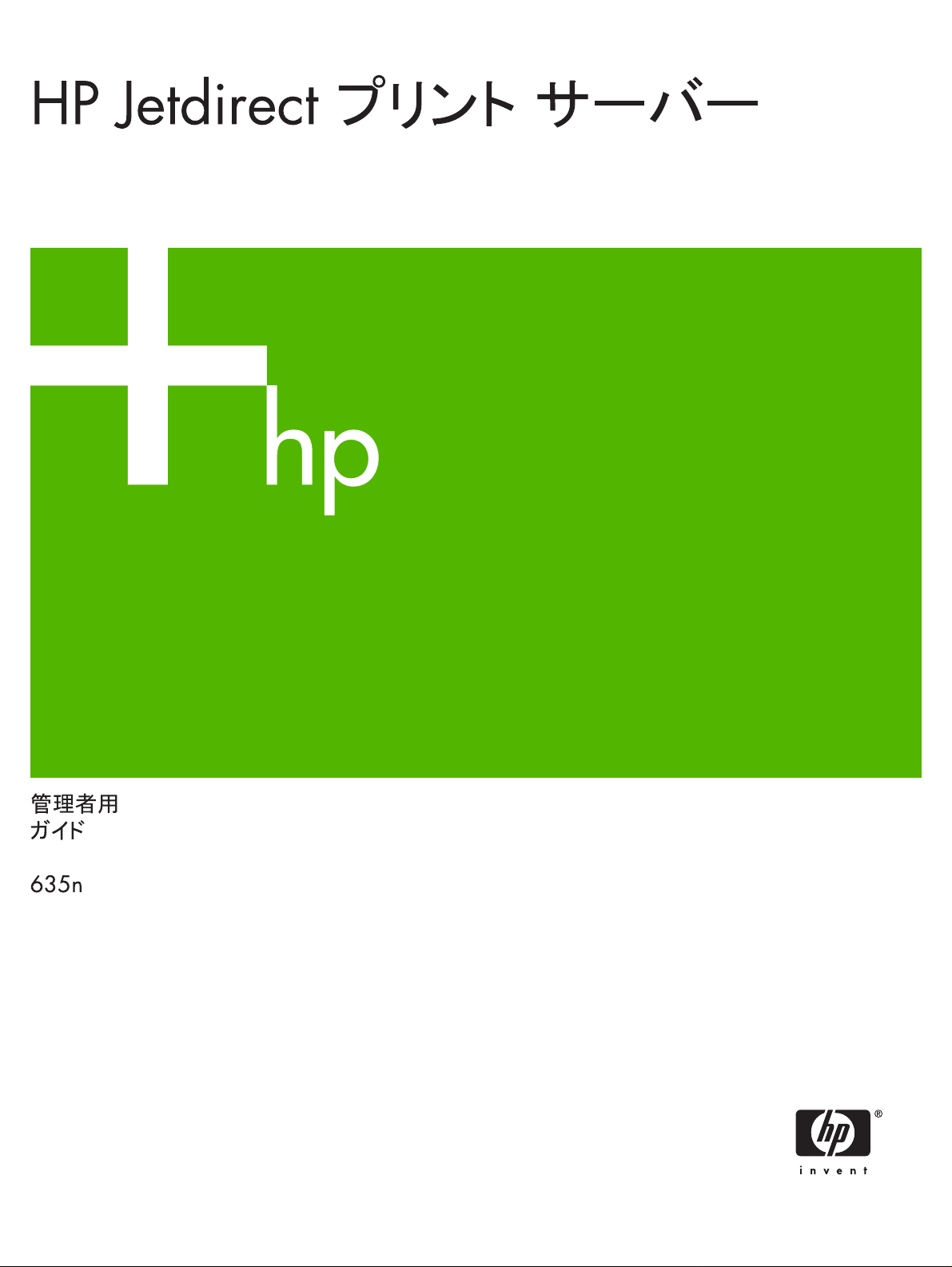
Page 2
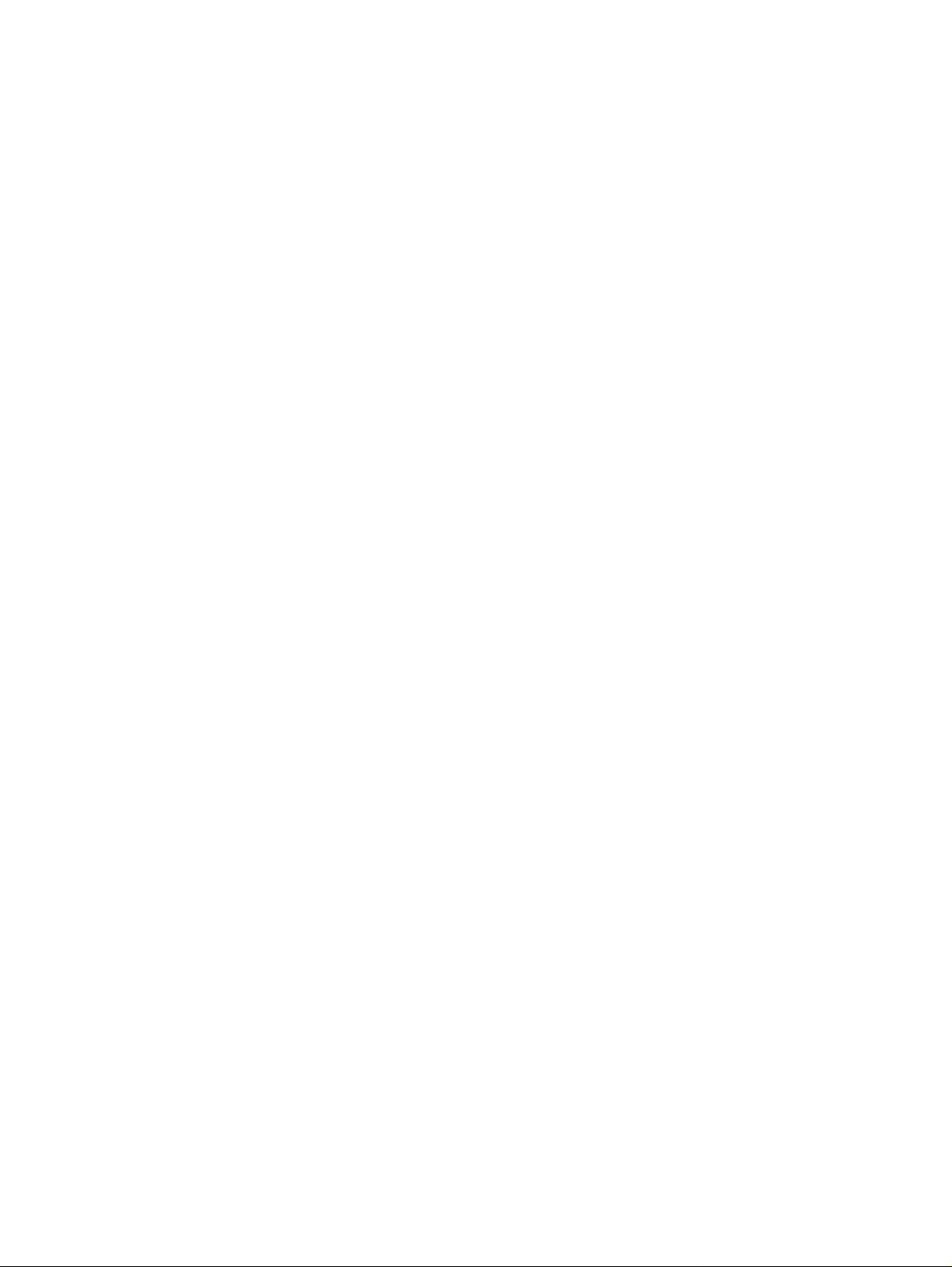
Page 3

HP Jetdirect プリント サーバー (635n)
管理者用
ガイド
Page 4
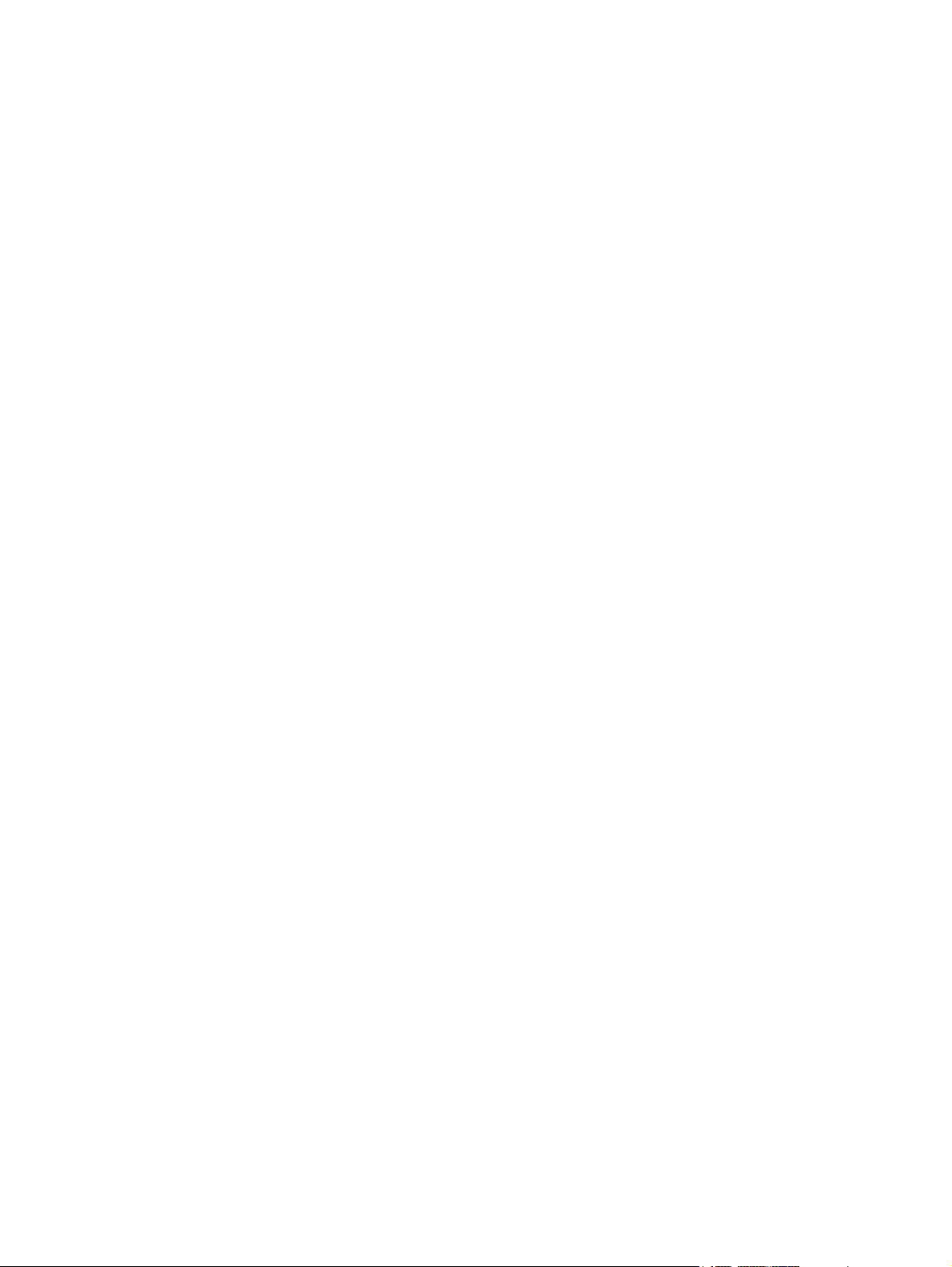
© 2005 Copyright Hewlett-Packard
Development Company, L.P.
無断転載禁止。著作権法で認められるもの
を除き、事前に書面による
の、複製、引用、翻訳は
本書に含まれる情報は、予告なしに変更さ
れることがあります。
HP 製品およびサービスに対する唯一の保
証内容は、各製品および
る明示的保証書に記述されています。この
中に記述されていない内容については、一
切の保証は行
する技術的
する責任を負わないものとします。
第 6 版、2005 年 10 月
われません
および編集上の誤りや遺漏に関
承諾がない場合
認められません
サービスに付属す
。HP は本書
に関
。
登録商標
Microsoft®、MS-DOS®、Windows® は、
Microsoft Corporation の米国における登録
商標です。NetWare® および Novell® は、
Novell Corporation の登録商標です。IBM®
は、International Business Machines Corp.
の登録商標です。Ethernet は、Xerox
Corporation の登録商標です。PostScript
は、Adobe Systems, Incorporated の
す。UNIXR は、Open Group の登録商標
す。
商標で
で
Page 5
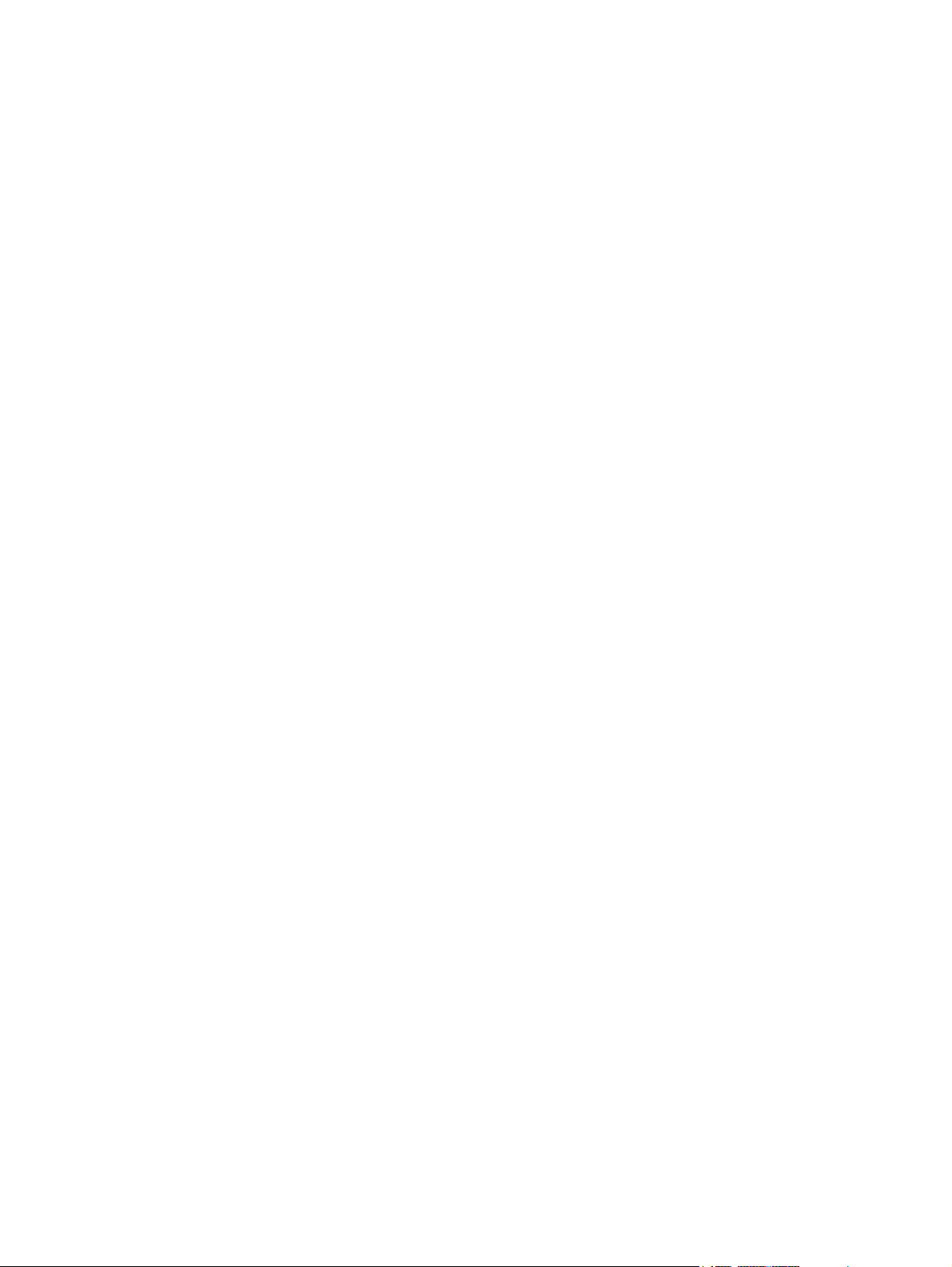
目次
1 HP Jetdirect プリント サーバーの紹介
サポートしている
サポート
セキュリティ プロトコル .......................................................................................................................3
提供されるマニュアル ............................................................................................................................4
HP サポート ...........................................................................................................................................4
製品登録 .................................................................................................................................................6
製品のアクセシビリティ ........................................................................................................................6
しているネットワーク
SNMP (IPv4 および IPX) .......................................................................................................3
HTTPS ...................................................................................................................................3
認証 ........................................................................................................................................3
IPsec ......................................................................................................................................4
HP オンライン サポート .......................................................................................................4
ファームウェア アップグレード ...........................................................................................4
電話
プリント
による
サーバー .....................................................................................................1
EAP/802.1X サーバーベースの認証 .....................................................................3
ファームウェア インストール
HP サポート .......................................................................................................5
プロトコル ..........................................................................................2
用ツール
................................................................5
2 HP ソフトウェア ソリューション
HP Install Network Printer ウィザード (Windows) .................................................................................9
必要な条件 .............................................................................................................................9
UNIX 用 HP Jetdirect プリンタ インストーラ .......................................................................................9
HP Web Jetadmin .................................................................................................................................10
システム
HP Web Jetadmin をインストール
デバイスを設定および変更する ..........................................................................................11
HP Web Jetadmin ソフトウェア
Internet Printer Connection ソフトウェア ............................................................................................11
HP が提供
Microsoft 提供の
Novell 提供の
HP LaserJet Utilities for Mac OS ..........................................................................................................13
要件
.......................................................................................................................10
インストールを確認し、アクセスできるようにする .........................................11
するソフトウェア
HP ソフトウェアの
HP ソフトウェアでサポートされるプロキシ .....................................................12
Windows 2000/XP/Server 2003 に組み込まれているソフトウェア ..................12
Windows Me IPP クライアント ..........................................................................13
ソフトウェア
の概要
ソフトウェア
する
..............................................................................10
を削除する
...............................................................................................12
システム要件
.............................................................................................12
.................................................................................................13
.......................................................................11
.......................................................................12
JAWW iii
Page 6
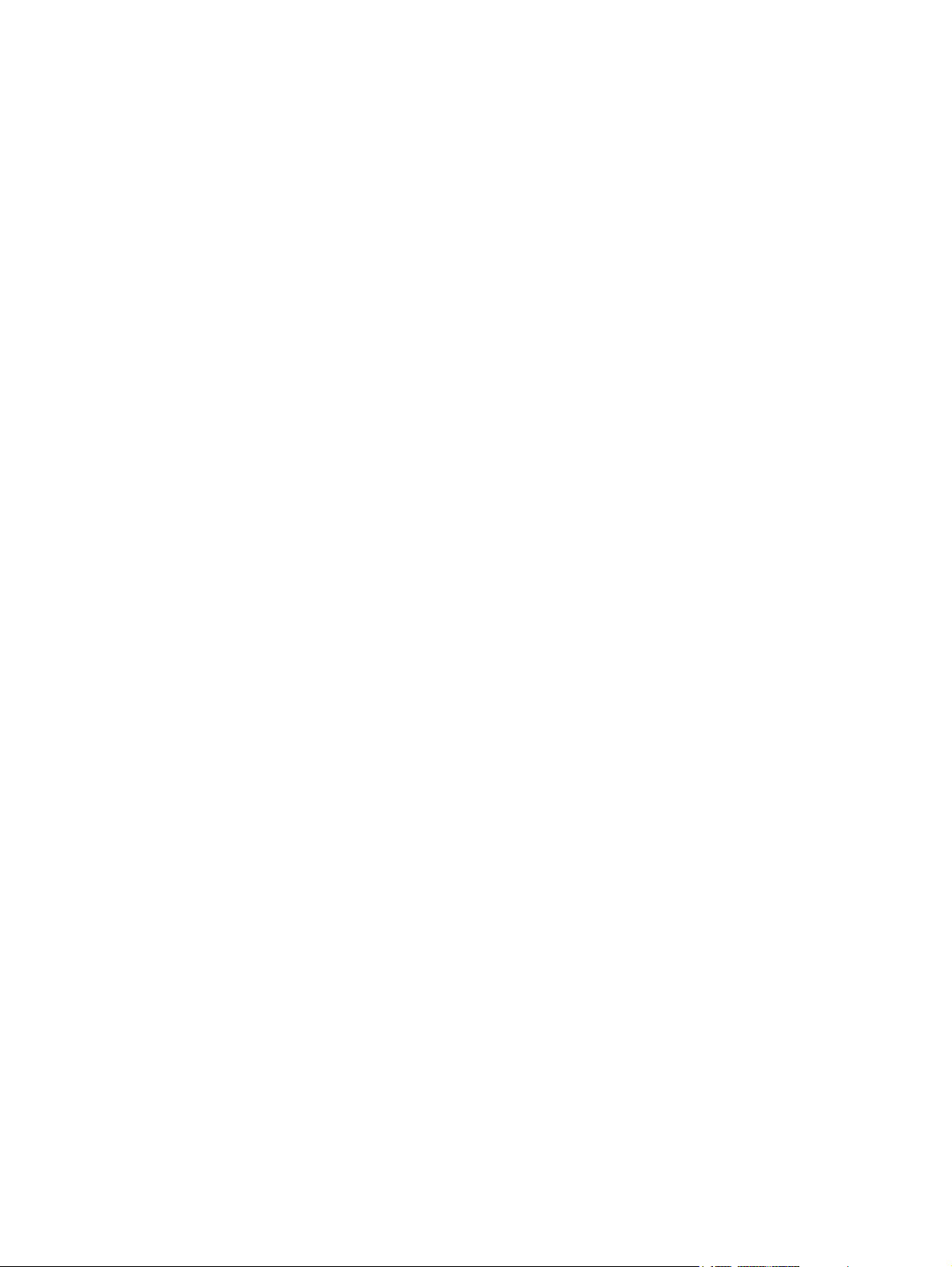
3 TCP/IP の概要
IPv6 の設定 ...........................................................................................................................................19
IPv4 の設定 ...........................................................................................................................................23
内蔵 Web サーバー
プリンタのコントロール パネル
IPv6 アドレス
IPv6 アドレスの設定 ............................................................................................................20
サーバーベースの TCP/IP 設定および手動の TCP/IP 設定 (IPv4) ......................................23
デフォルト IP アドレス (IPv4) ............................................................................................23
BOOTP/TFTP の使用 (IPv4) ................................................................................................26
DHCP の使用 (IPv4) ............................................................................................................40
RARP の使用 (IPv4) .............................................................................................................45
arp コマンド
Telnet の使用 (IPv4) .............................................................................................................47
他のネットワークへの移動 (IPv4) .......................................................................................64
の概要
リンクローカル アドレス ....................................................................................20
ステートレス アドレス .......................................................................................21
ステートフル アドレス .......................................................................................21
DNS の使用 .........................................................................................................21
ツールとユーティリティ .....................................................................................22
デフォルト IP アドレスが割り当てられない場合 ..............................................23
デフォルト IP アドレスが割り当てられる場合 ..................................................23
デフォルト IPv4 アドレスの設定オプション .....................................................24
デフォルト IPv4 の動作 ......................................................................................25
TCP/IP 設定ツール ..............................................................................................25
BOOTP/TFTP を使用する利点 ...........................................................................27
UNIX 上の BOOTP/TFTP ....................................................................................27
UNIX システム ....................................................................................................41
Windows システム ..............................................................................................41
DHCP による設定
および
Telnet 接続
典型的な Telnet セッション ................................................................................48
ユーザー インタフェース オプション ................................................................50
Telnet を使用して
の使用
............................................................................................................19
の中止
ping コマンド
の作成
....................................................................................................................64
の使用
...............................................................................................47
既存の
...............................................................................................64
....................................................................................44
の使用
(IPv4) ................................................................46
IP 設定を消去する .....................................................64
4 HP Jetdirect 内蔵 Web サーバー (V.31.xx)
な条件
必要
内蔵 Web サーバーを使用した表示 .....................................................................................................69
HP Jetdirect の [Home] タブ .................................................................................................................71
[Networking] タブ ..................................................................................................................................73
iv JAWW
............................................................................................................................................69
のある
互換性
サポート
操作上の注意 .......................................................................................................................71
各デバイスのタブ ................................................................................................................72
HP への製品情報
TCP/IP の設定 ......................................................................................................................74
Web ブラウザ ...............................................................................................69
ブラウザ
されている
に関する例外
HP Web Jetadmin のバージョン .......................................................69
の送信
......................................................................................................73
........................................................................................69
Page 7
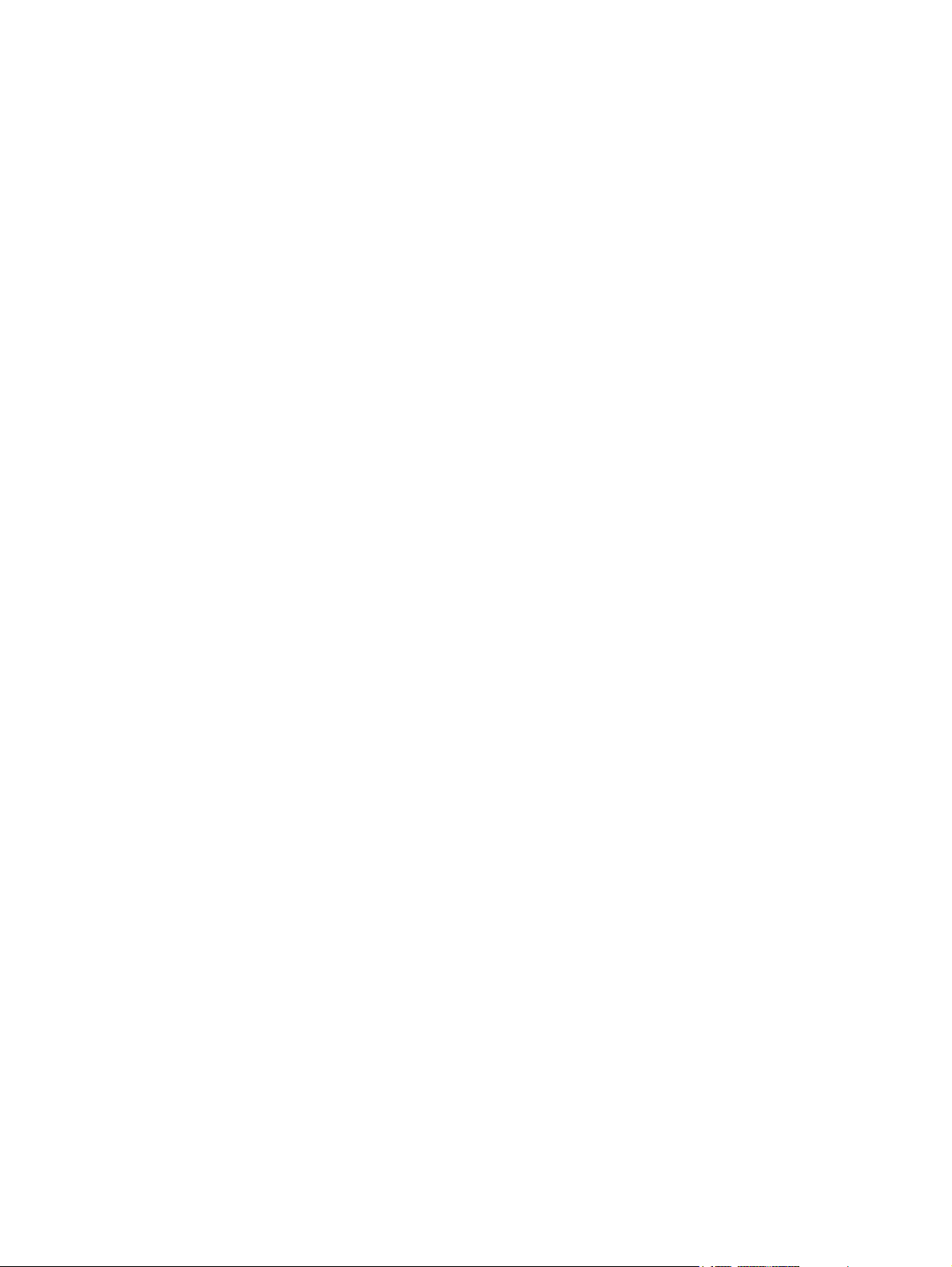
他のリンク
その
Summary .............................................................................................................74
Network Identification ..........................................................................................75
TCP/IP(v4) ...........................................................................................................76
TCP/IP(v6) ...........................................................................................................77
Config Precedence ..............................................................................................78
Advanced ............................................................................................................80
Network Settings ..................................................................................................................81
IPX/SPX ..............................................................................................................81
AppleTalk ............................................................................................................83
DLC/LLC ..............................................................................................................83
SNMP ..................................................................................................................84
の設定
その他
Privacy Settings ...................................................................................................................90
Select Language ..................................................................................................................91
Security:Settings ..................................................................................................................91
Authorization ........................................................................................................................93
Mgmt.Protocols ....................................................................................................................98
802.1x Authentication ........................................................................................................101
IPsec ..................................................................................................................................103
Network Statistics ..............................................................................................................103
Protocol Info .......................................................................................................................103
Configuration Page ............................................................................................................103
...................................................................................................................................103
Help ....................................................................................................................................103
Support ...............................................................................................................................103
HP Home ...........................................................................................................................103
HP Web Jetadmin ..............................................................................................................104
.......................................................................................................................85
Misc. Settings ......................................................................................................85
ファームウェアの
LPD Queues ........................................................................................................88
Support Info .........................................................................................................90
Refresh Rate .......................................................................................................90
Status ..................................................................................................................91
Wizard .................................................................................................................91
Restore Defaults .................................................................................................91
Admin.Account ....................................................................................................93
Certificates ..........................................................................................................94
を設定する
証明書
Access Control ....................................................................................................98
Web Mgmt. ..........................................................................................................99
SNMP ..................................................................................................................99
SNMP v3 .............................................................................................................99
Other .................................................................................................................100
アップグレード
...............................................................................................95
......................................................................87
5 IPsec の設定
HP Jetdirect IPsec ウィザード ...........................................................................................................107
手順 1 - アドレス テンプレートの指定 .............................................................................108
アドレス テンプレートの作成 ..........................................................................108
手順 2 - サービス テンプレートの指定 .............................................................................108
JAWW v
Page 8
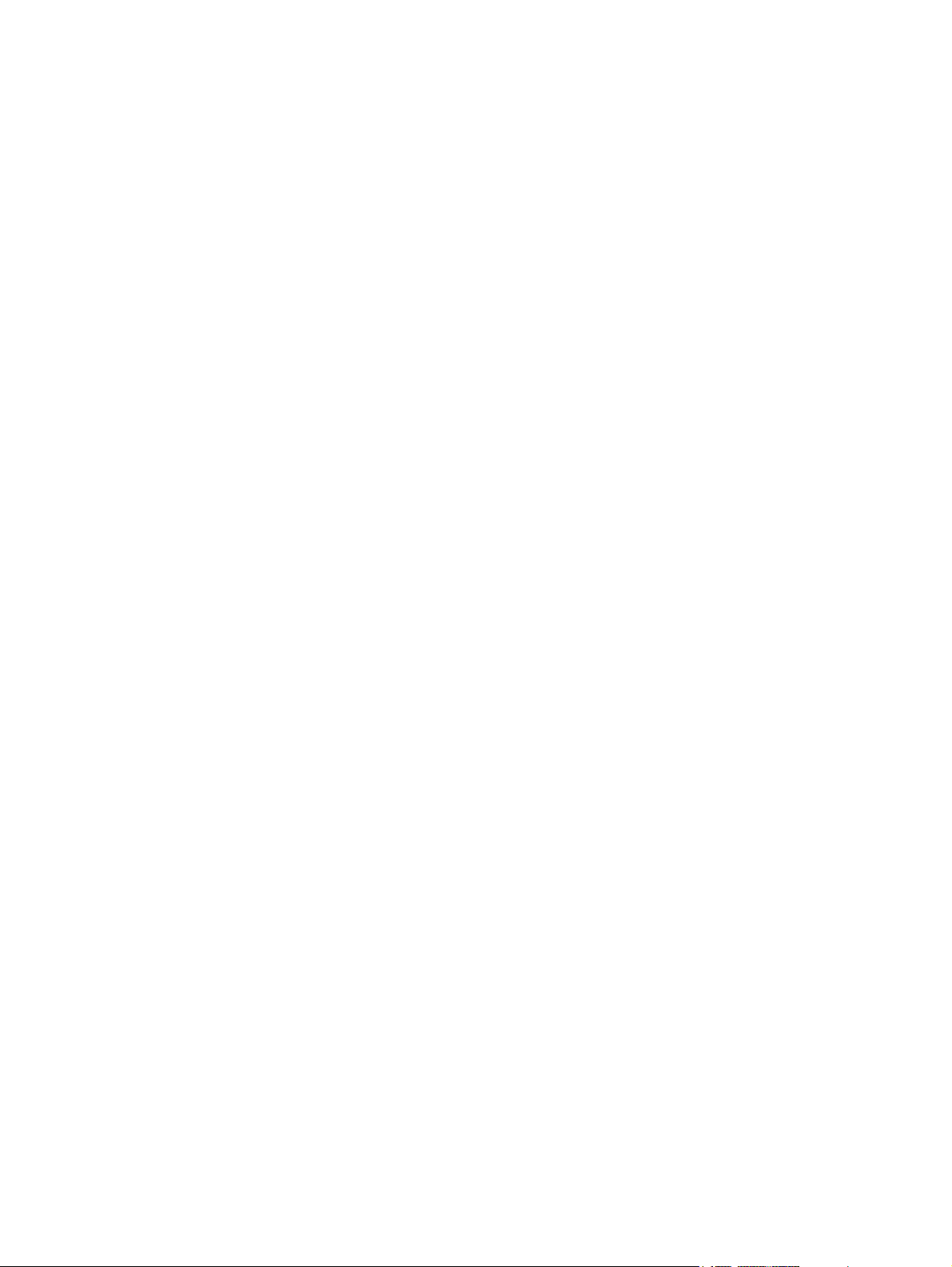
手順 3 - IPsec テンプレート
サマリ ................................................................................................................................114
Windows システム
サービス テンプレートの作成 ..........................................................................108
カスタム サービスの選択 ..................................................................................109
カスタム サービスの追加 ..................................................................................109
の指定
IPsec テンプレート
IKEv1 フェーズ 1 (認証) ....................................................................................111
IPsec プロトコル ..............................................................................................112
キー
手動
の設定
............................................................................................................113
...................................................................................................................114
...................................................................................110
の作成
................................................................................110
6 セキュリティ
7 HP Jetdirect プリント サーバーのトラブルの解決
8 HP Jetdirect 構成ページ
機能
セキュリティ機能を使用する .............................................................................................................118
工場出荷時
一般的
HP Jetdirect 構成
セキュリティ
のデフォルト設定に戻す
サービス メニュー
なトラブルの解決
トラブル
手順 1: プリンタの電源が
手順 2:HP Jetdirect の構成
手順 3:プリンタ
手順 4: プリンタとネットワーク
ステータス フィールドのエラー メッセージ ....................................................................130
構成ページの形式 ..............................................................................................................130
構成ページのメッセージ ...................................................................................................131
エラー メッセージ .............................................................................................................141
Security Settings ................................................................................................................149
IPsec Error Log ..................................................................................................................151
Local IP Addresses ............................................................................................................151
IPsec Stats .........................................................................................................................151
IKE Stats ............................................................................................................................152
IPsec Rules ........................................................................................................................152
の解決フローチャート
ページ
HP Jetdirect Configuration/General Information ...............................................131
Security Settings ...............................................................................................133
Network Statistics ..............................................................................................134
TCP/IP プロトコル情報 ....................................................................................135
IPX/SPX プロトコル情報 ..................................................................................138
Novell NetWare パラメータ ..............................................................................139
AppleTalk プロトコル情報 ................................................................................140
DLC/LLC プロトコル情報 .................................................................................141
構成ページ
の例
....................................................................................................................121
表示エラー
.....................................................................................................................130
....................................................................................................................149
..................................................................................................120
......................................................................................................120
入っていてオンライン状態であることを確認する
ページを印刷する
メッセージ
IPv4 セクション ...............................................................................136
IPv6 セクション ...............................................................................138
を評価する
- 問題
を解消する
との通信上の問題を解決する
............................................................121
...................................................................122
..........................................................124
..................122
........................................125
vi JAWW
Page 9
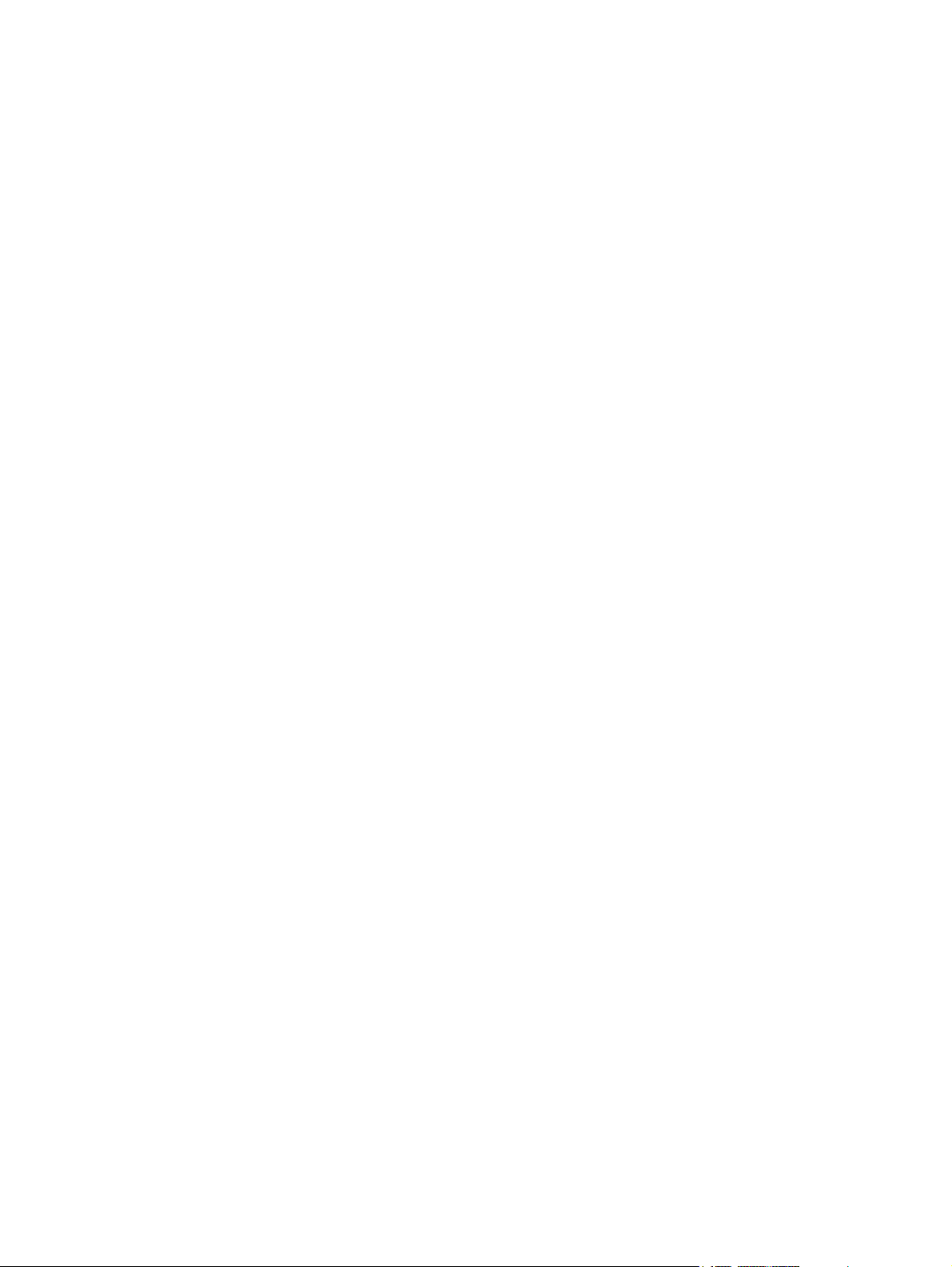
付録 A LPD 印刷
LPD について .....................................................................................................................................156
LPD の設定の必要条件 .......................................................................................................................156
LPD の設定
Windows XP システムでの LPD ........................................................................................................164
Mac OS システム
IPsec SA Table ..................................................................................................................153
Available Network Services ...............................................................................................153
の概要
手順 1. IP パラメータの設定 .............................................................................................157
UNIX システムでの LPD ....................................................................................................158
Windows 2000/Server 2003 システムでの LPD ................................................................161
Windows クライアントからの印刷 ...................................................................................164
オプションの Windows ネットワーク コンポーネント
ネットワーク LPD プリンタ
IP アドレスの割り当て ......................................................................................................167
Mac OS の
..............................................................................................................................157
手順 2. プリント キューの設定 .........................................................................157
手順 3. テスト ファイルの印刷 .........................................................................158
BSD ベースの
SAM を使用したプリント キューの設定 (HP-UX システム) ............................159
テスト ファイル
TCP/IP ソフトウェア
Windows 2000/Server 2003 システムでのネットワーク プリンタの設定 .......163
の確認
設定
新しい LPD プリンタ
インストール
での
LPD ................................................................................................................167
設定
..................................................................................................................167
システム用のプリント
の印刷
........................................................................................................164
済みのプリンタに対する
.....................................................................................161
のインストール
の設定
...................................................................................165
の追加
.............................................................................165
キュー
...............................................................161
の設定
の追加
LPR ポート
........................................158
.........................................165
の作成
..............................166
付録 B FTP 印刷
必要な条件 ..........................................................................................................................................169
印刷ファイル ......................................................................................................................................169
FTP 印刷を使用
FTP セッションの例 ...........................................................................................................................173
付録 C HP Jetdirect の EIO コントロール パネル
コントロール
従来の
グラフィック コントロール パネル ...................................................................................................180
付録 D オープン ソース ライセンシング ステートメント
gSOAP ................................................................................................................................................187
JAWW vii
する
...........................................................................................................................169
FTP 接続 ............................................................................................................................169
コントロール
データ
FTP ログイン .....................................................................................................................170
FTP セッションを終了する ...............................................................................................171
コマンド .............................................................................................................................171
パネル ...............................................................................................................176
接続
.............................................................................................170
接続
........................................................................................................170
のメニュー
Page 10
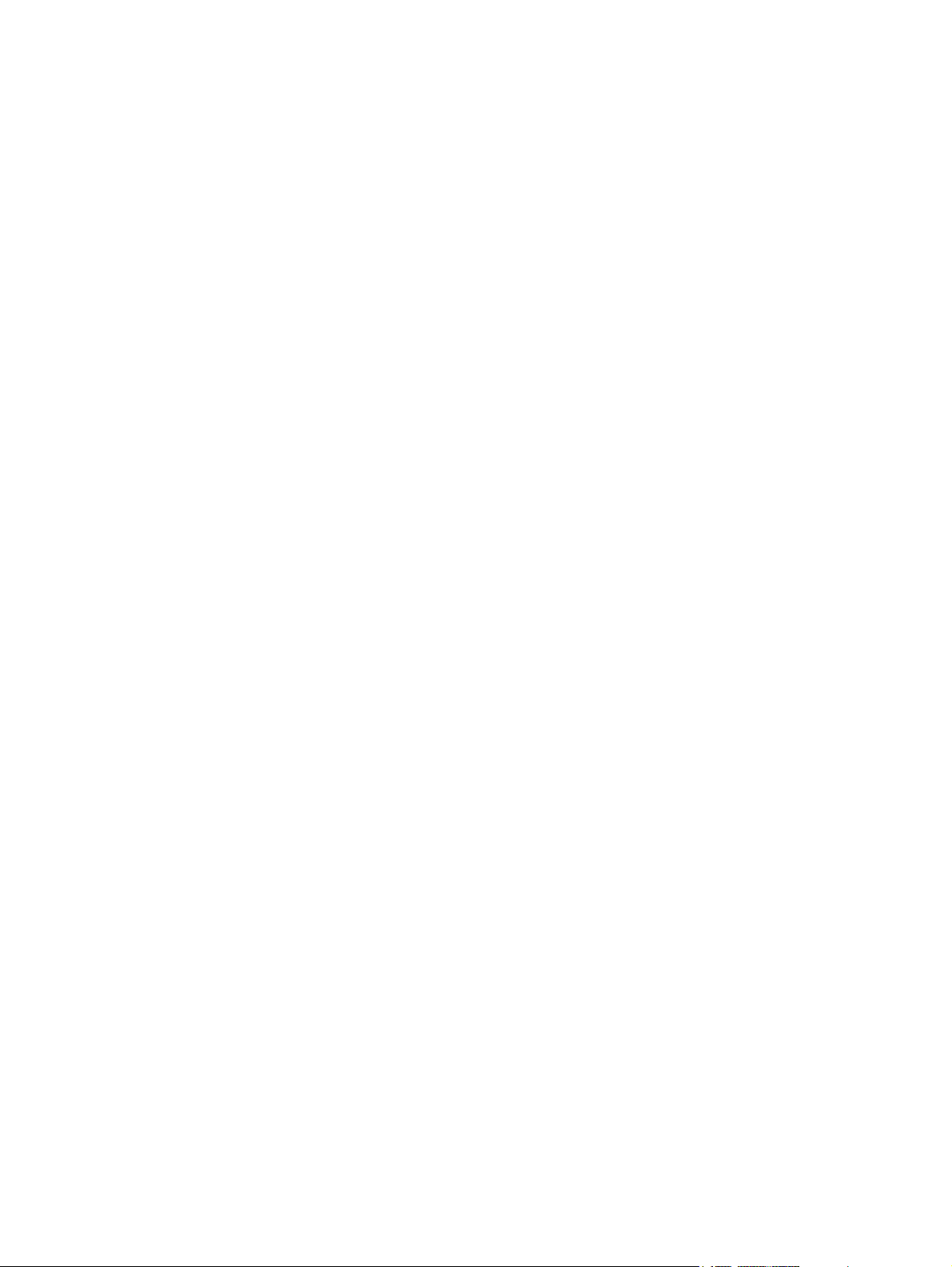
OpenSSL ............................................................................................................................................188
OpenSSL ライセンス ........................................................................................................188
オリジナルの SSLeay ライセンス ....................................................................................188
索引......................................................................................................................................................................191
viii JAWW
Page 11
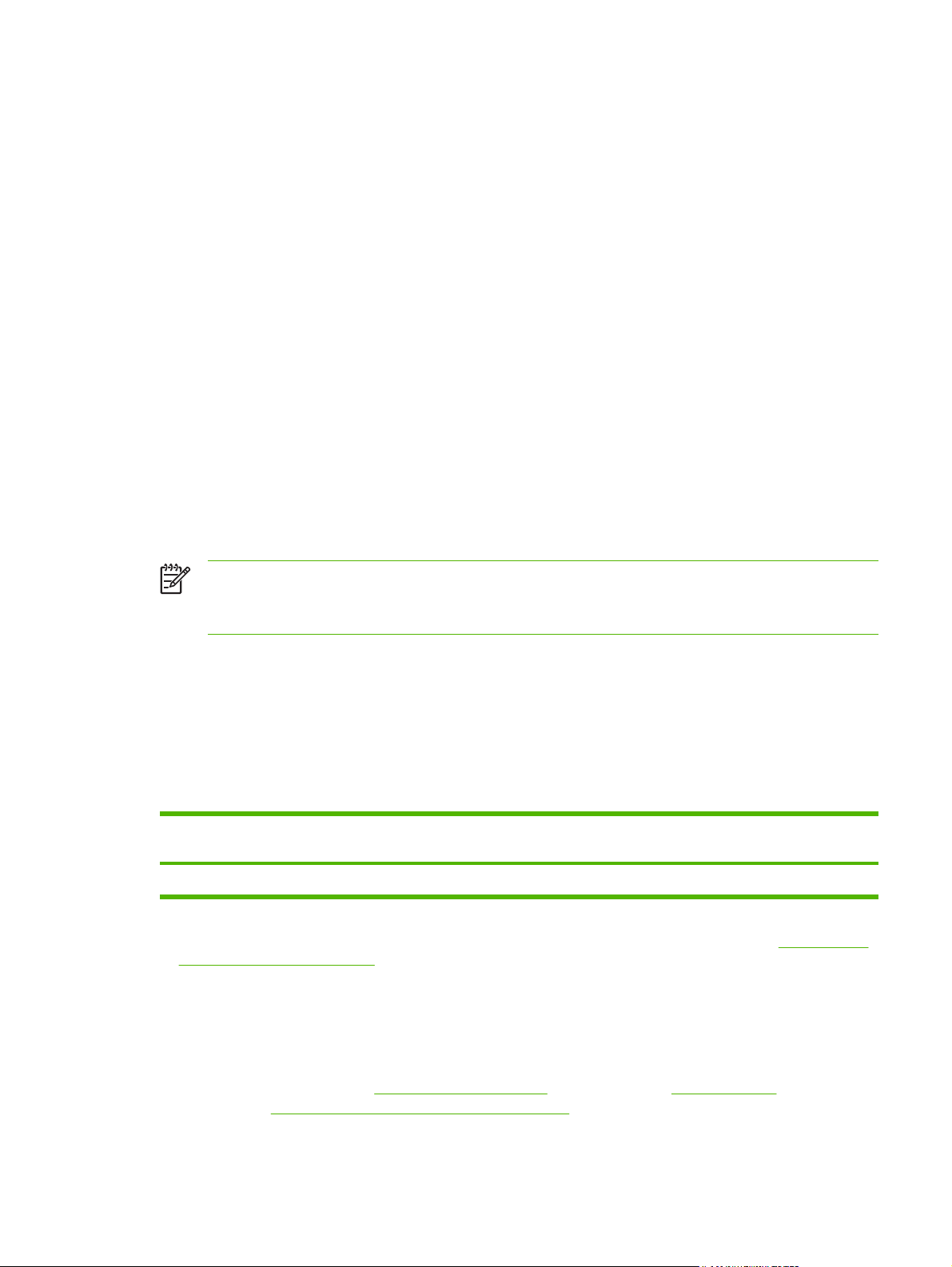
1
HP Jetdirect プリント サーバーの紹介
HP Jetdirect プリント サーバーを
使用すると
、プリンタや他のデバイスを
できます。デバイスをネットワークに直接取り付けることによって、使いやすい場所にインストール
し、複数のユーザーで共有できます。さらに、ネットワークに接続することで、ネットワーク速度で
データの
HP Jetdirect EIO 内蔵
送受信が可能になります
プリント
サーバーは、互換性
。
のある高度な入出力
リンタに取り付けられます。HP Jetdirect 外付けプリント サーバーは、プリンタの USB ポートとネ
ットワークとをつないでネットワーク
への接続を実現します
ネットワークにワイヤレス接続する場合は、HP Jetdirect ワイヤレス プリント サーバーを使用する
ことで、ネットワーク ケーブルで接続された Jetdirect プリント サーバーと同様の印刷サービスを利
用できます。
注記 このマニュアルでは、特に指定のない限り、プリント サーバーという用語は、プリン
ト サーバー ソフトウェアを実行中の個別のコンピュータではなく、HP Jetdirect プリント サ
ーバーを指すものとします。
サポートしているプリント サーバー
HP Jetdirect プリント サーバー
るファームウェア バージョンによって決まります。このマニュアルでは、次の表に記載されている
製品モデルの機能や性能
表 1-1 サポート
されている製品
について説明します
の機能や性能は
。
、プリント サーバーの
。
直接ネットワークに接続
(EIO) スロット
のある
HP プ
製品モデルおよび動作してい
JAWW
モデル 製品番号 プリンタ
635n
1
製品番号に接尾辞 “G” 以降が付いている場合は、有害物質削減 (RoHS: Reduction of Hazardous Substances) に関する HP
の仕様に準拠していることを意味します。これは HP の無鉛化活動とも呼ばれます。
2
「すべて」のサポート対象は、TCP/IPv4、IPX/SPX、AppleTalk (EtherTalk)、LPR/LPD、Security です。表 1-2 サポート
しているネットワーク プロトコルを参照してください。HP Jetdirect 635n プリント サーバーは TCP/IPv6 (Internet
Protocol version 6) と IPsec (Internet Protocol security) もサポート
3
xx はリリース番号です。nn の部分が含まれることがありますが、これは HP サポートでのみ使用されるエンコード値で
す。
J7961A/G
1
EIO スロット
接続
ネットワーク
10/100/1000–T
接続
しています
ネットワーク プロ
と機能
トコル
2
すべて
。
ファームウェア
バージョン
V.31.xx.nn
3
の
インストールされているファームウェア バージョンは、さまざまな方法で確認できます。たとえ
ば、HP Jetdirect 構成ページ (
Web サーバー (
HP Jetdirect 内蔵 Web サーバー (V.31.xx)を参照)、ネットワーク管理
HP Jetdirect 構成ページを参照)、Telnet (TCP/IP の概要を参照)、内蔵
アプリケーショ
サポートしているプリント サーバー
1
Page 12
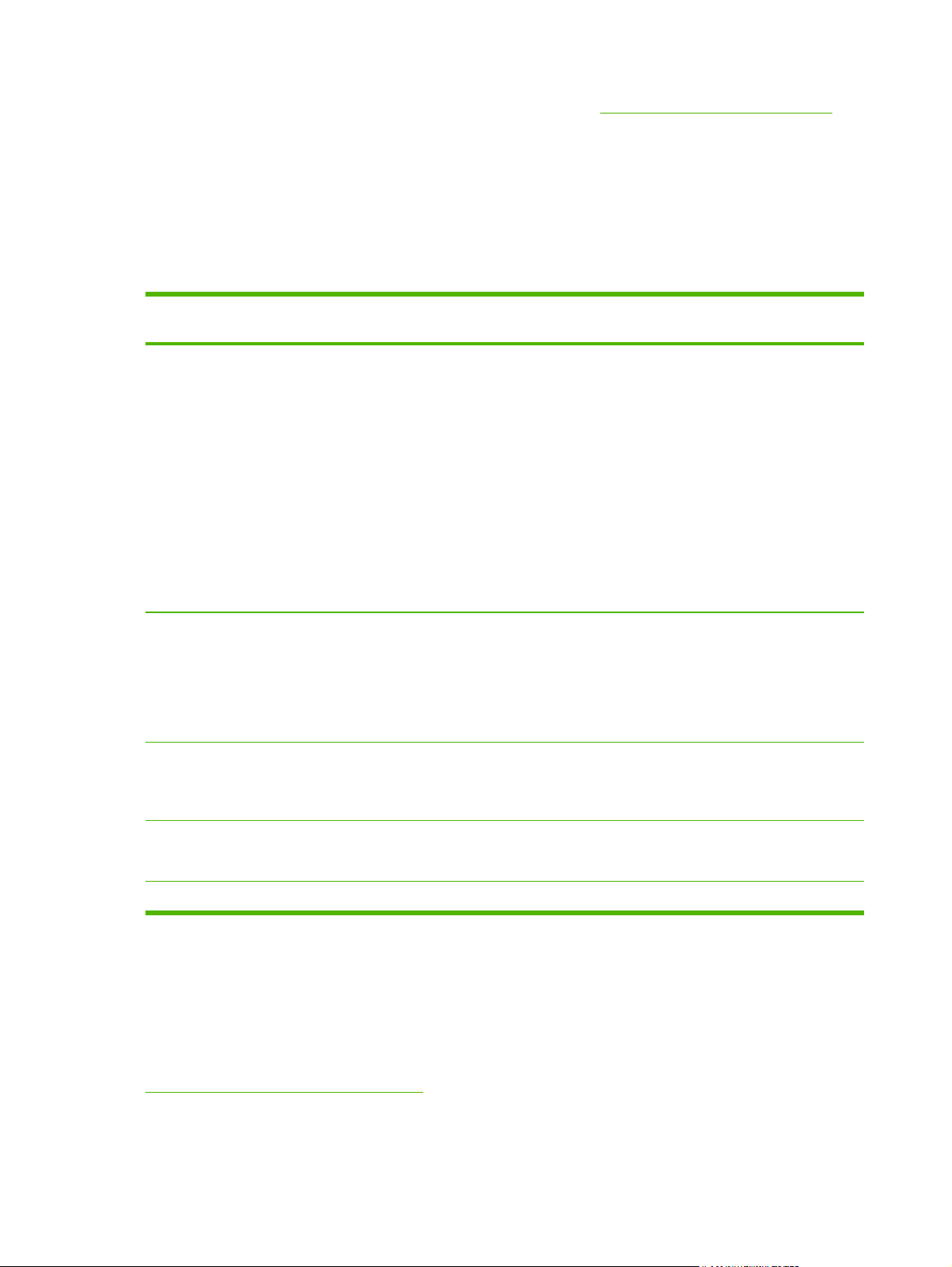
ンなどが使用
してください
参照
できます
。
。ファームウェアの
更新については
、「ファームウェア アップグレード」を
サポートしているネットワーク プロトコル
HP Jetdirect プリント サーバーが
トコルを使用する一般的なネットワーク
サポートしているネットワーク
印刷環境を以下に示します
表 1-2 サポートしているネットワーク プロトコル
サポートしているネットワー
ク プロトコル
TCP/IPv4
TCP/IPv6
ネットワーク印刷環境
Microsoft Windows 98/Me/2000/XP (32 ビット
ット) および Server 2003、ダイレクト モード
Microsoft Terminal Server および Citrix MetaFrame 環境
Novell NetWare2 5、6.x
UNIX および Linux、以下
Sun Microsystems Solaris (SPARCsystems のみ)、IBM
2
、HP MPE-iX2、RedHat Linux2、SuSE Linux
AIX
LPR/LPD (Line Printer Daemon、RFC 1179 準拠) システム
IPP (Internet Printing Protocol)
FTP (File Transfer Protocol)
Microsoft Windows XP (32 ビットおよび 64 ビット) および
Server 2003、ダイレクト モード ポート 9100 印刷(同システ
ムで HP IPv6/IPv4 ポート モニタ ソフトウェアが
がある
る必要
)
1
2
を含む
プロトコル、およびそれらの
。
および
64 ビ
印刷
2
。Hewlett-Packard HP-UX、
2
動作してい
プロ
サポートされる製品
J7961A/G (635n)
2
J7961A/G (635n)
LPR/LPD (Line Printer Daemon、RFC 1179 準拠) システム
と、IPv6 クライアントのサポート
IPX/SPX および互換
AppleTalk
(EtherTalk のみ)
DLC/LLC
1
その他のネットワーク システムおよびバージョンについては、HP Jetdirect 製品の最新のデータ シートを参照してくださ
い。その他のネットワーク環境
2
これらのネットワーク システムのソフトウェア、マニュアル、およびサポートについては、ネットワーク システム ベン
ダにお問い合わせください。
Novell NetWare
Microsoft Windows 98/Me/NT4.0/2000/XP (32 ビットのみ)、
ダイレクト モード
Apple Mac OS J7961A/G (635n)
Microsoft Windows NT
での操作については
2
印刷
2
、システム ベンダ
または
HP 販売特約店にご
J7961A/G (635n)
J7961A/G (635n)
相談ください
。
サポートされているシステム用の HP ネットワーク設定および管理のソフトウェアが本製品に付属し
ていない場合は、次の HP サポートから入手できます。
http://www.hp.com/support/net_printing
他のシステムでネットワーク印刷を設定するためのソフトウェアについては、最寄りのシステム ベ
ンダにお問い合
わせください
。
2
第 1 章 HP Jetdirect プリント サーバーの紹介
JAWW
Page 13
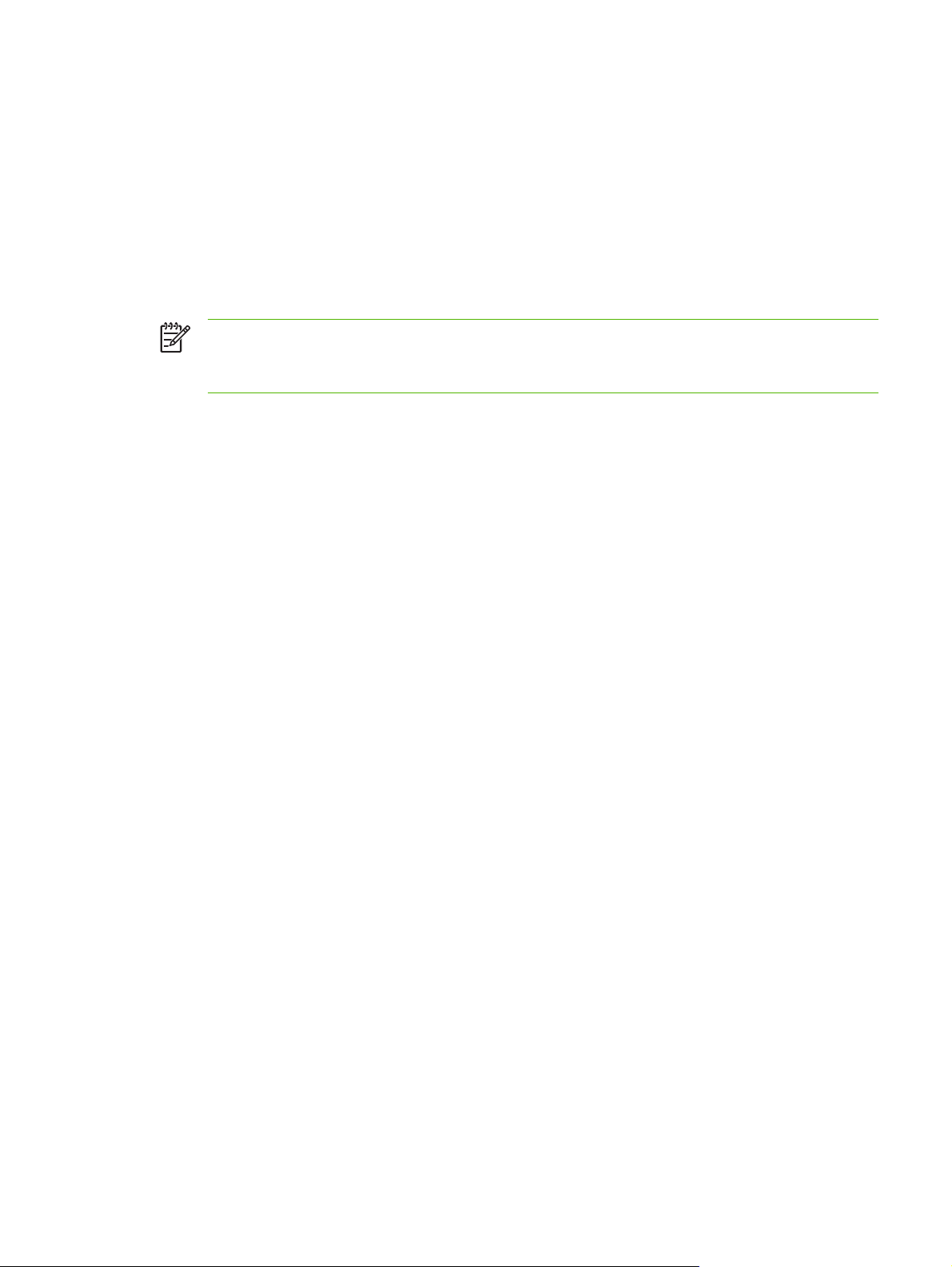
セキュリティ プロトコル
SNMP (IPv4 および IPX)
SNMP (Simple Network Management Protocol) は、デバイス管理用
ションで使用します。HP Jetdirect プリント サーバーは、IP および IPX ネットワーク上での SNMP
および標準 MIB-II (Management Information Base) オブジェクトをサポートしています。
多機能 HP Jetdirect プリント サーバー (635n など) は SNMP v1/v2c エージェントと、高度なセキュ
リティの SNMP v3 エージェントをサポートしています。
注記 IPv4/IPv6 ネットワーク
ポートしています。しかし、IPv6 および IPsec オブジェクトを SNMP/IPv4 のコマンドで表
示することはできます。
では
、HP Jetdirect 635n は SNMP/IPv4 エージェント
のネットワーク管理アプリケー
のみをサ
HTTPS
多機能 HP Jetdirect プリント サーバー (635n など) では、内蔵 Web サーバーと Web ブラウザ
で暗号化された安全な
されています
ート
管理通信を行えるよう
。
、HTTPS (Secure Hyper Text Transfer Protocol) がサポ
の間
認証
EAP/802.1X サーバーベースの認証
HP Jetdirect 多機能プリント サーバー (635nなど) は、ネットワーク クライアントとして IEEE
802.1X ネットワークでの EAP (Extensible Authentication Protocol) を使ったネットワーク アクセス
をサポート
り、このプロトコル
許可したりブロック
しています
。IEEE 802.1X 標準
により
、クライアント認証の結果
したりできます
。
には
、ポートベースの認証プロトコル
に基づいてネットワーク
が用意されてお
ポートでアクセス
を
JAWW
802.1X 接続を使用
Service 、 RFC 2138) サーバーなどの認証サーバーを使った EAP (Extensible Authentication
Protocol) がサポート
HP Jetdirect 635n プリント サーバー
■
PEAP (Protected Extensible Authentication Protocol)。PEAP は、ネットワーク サーバー認証に
デジタル
す。さらにセキュリティ
化されます。通信の安全性を
■
EAP-TLS (TLS を使用した EAP、RFC 2716)。EAP-TLS は、クライアント認証サーバーとネッ
トワーク認証サーバー
です
コル
プリント サーバーをネットワーク
Procurve スイッチなど) 側も EAP/802.1X 認証方法の使用をサポートしている必要があります。認証
サーバーと組み
トに許可される
す。
した場合
されます
証明書を使用し
。通信の安全性を
合わせることで
ネットワーク
、プリント サーバーで、RADIUS (Remote Authentication Dial In User
の両方を認証する
。
でサポートされる
、クライアント
を高めるため
確保するため
確保するため
に接続するネットワーク
、インフラストラクチャ デバイスは、プリント サーバー クライアン
アクセスおよび利用可能なサービス
認証にパスワードを使用する
、認証交換は TLS (Transport Layer Security) でカプセル
、動的暗号化キー
、X.509 準拠デジタル証明書に基
、動的暗号化キー
EAP/802.1X 認証方法
が使用されます
が使用されます
インフラストラクチャ デバイス (HP
のレベルを制御することができま
は次のとおりです
、相互認証
。
づいた相互認証プロト
。
セキュリティ プロトコル
プロトコルで
。
3
Page 14
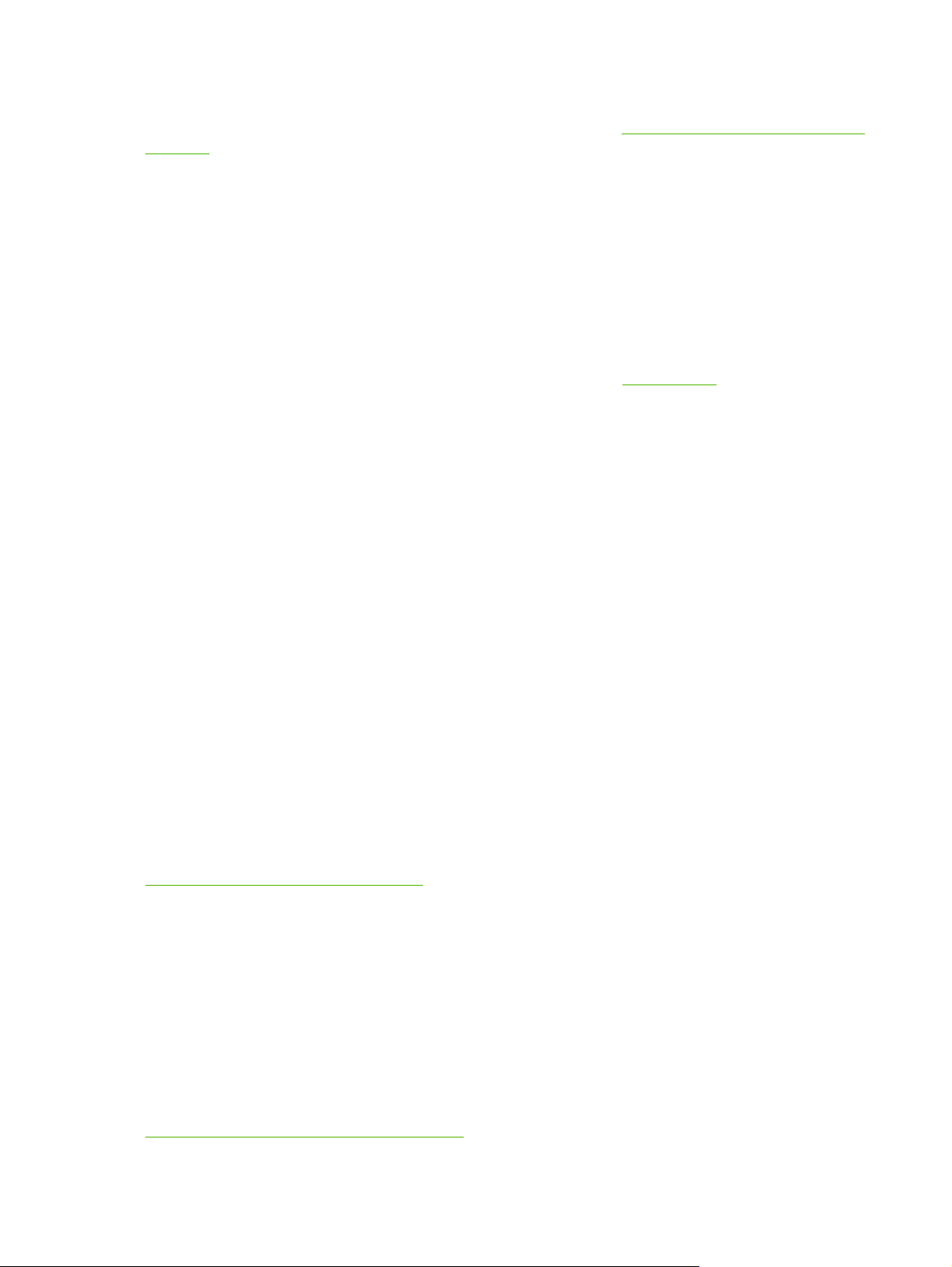
プリント サーバー
サーバーにアクセス
(V.31.xx)を参照
に対して
してください
EAP/802.1X 認証の設定
する必要があります
IPsec
HP Jetdirect 635n プリント サーバーは IPv4 および IPv6 ネットワーク トラフィックで IPsec
(Internet Protocol security) をサポート
フィックのプライバシを提供する、ネットワーク レイヤのプロトコルです。IPv6 ネットワークで
は、プリント サーバーの IPsec 実装が、他の IPsec システムとの真のエンドツーエンド セキュリテ
ィ機能の機会を提供します。
プリント サーバーの IPsec 動作を設定できるように、内蔵 Web サーバーからアクセスされるブラウ
ザベースのウィザードが提供されています。詳細については、「
い。
提供されるマニュアル
以下のマニュアルは、プリント サーバー、または出荷前にプリント サーバーが取り付けられている
プリンタに添付
■
『Start Guide』、『Use Guide』、またはそれに相当するプリンタのマニュアル (工場出荷時に
HP Jetdirect プリント サーバーがインストール
されています
。
。
を行うには
。詳細については、
しています
。IPsec は、認証、データ
されたプリンタに添付
、Web ブラウザを
HP Jetdirect 内蔵 Web サーバー
完全性
IPsec の設定」を参照してくださ
)。
使って内蔵
、およびIP トラ
Web
■
本マニュアル、『HP Jetdirect
ル用)。
■
『HP Jetdirect Setup Guide』(単体で販売されている
録)。
HP サポート
HP オンライン サポート
サポートが必要
http://www.hp.com/support/net_printing
この Web サイトでは、HP Jetdirect プリント サーバーに関するご質問を年中無休、24 時間体制で
受け付けています。
ファームウェア アップグレード
多機能 HP Jetdirect プリント サーバー
り、新機能や拡張機能をインストール
ルは、ネットワークを使用
ます。使用している
プグレード ファイル
な場合は、次の
してダウンロードし
プリント
を次の
サーバー モデルにアップグレード
Hewlett-Packard から入手
プリント サーバー
HP Web サイトにアクセス
では
、ファームウェア アップグレードが
することができます
管理者用ガイド
、プリント サーバーにインストール
できます
』(該当
プリント
してください
。ファームウェア アップグレード ファイ
サーバー
がある場合は
。
する
Jetdirect 製品
に付属の
。
、ファームウェア アッ
CD-ROM に
サポートされてお
することができ
モデ
収
http://www.hp.com/go/webjetadmin_firmware
4
第 1 章 HP Jetdirect プリント サーバーの紹介
JAWW
Page 15
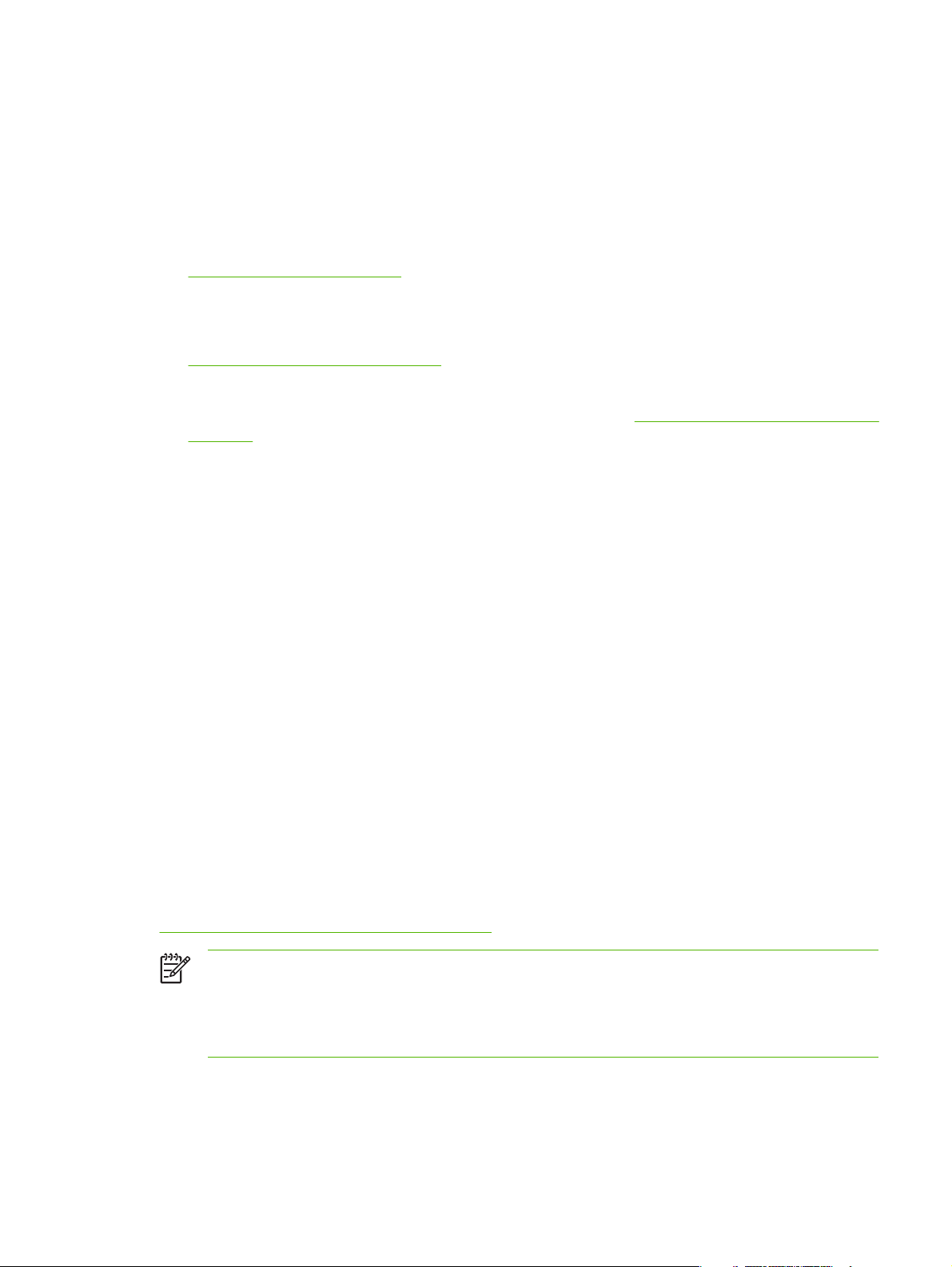
ファームウェア インストール
p
用ツール
ファームウェア アップグレード
ァームウェア インストール
きます。
■
HP Jetdirect Download Manager (Windows)。HP Jetdirect Download Manager は、次の HP オン
ライン サポートからダウンロードできます。
http://www.hp.com/go/dlm_sw
■
HP Web Jetadmin は、サポートされている
の詳細については、次の Web サイトを参照してください。
http://www.hp.com/go/webjetadmin/
■
プリント サーバーの内蔵 Web サーバーによる、Web ブラウザを使ってファームウェアをアッ
プグレードする機能が利用できます。詳細については、
(V.31.xx) を参照してください。
■
FTP (File Transfer Protocol) を使用して、プリント サーバーにファームウェア アップグレード
イメージ ファイル
アドレスまたは
するためにそのパスワード
プグレードする
を転送することもできます
ホスト名を使用します
際の一般的な
がサポートされている
用ツールのいずれかを使用して
システムであれば利用可能です
。パスワード
を入力する必要があります
FTP コマンドを次
HP Jetdirect プリント サーバー
。FTP セッション
が設定されている場合
に示します
、ネットワーク
HP Jetdirect 内蔵 Web サーバー
を開始するには
。ユーザー ログイン後にデバイス
。
を介してインストールで
。HP Web Jetadmin
、デバイス
では
、デバイスの IP
にログイン
ftp> bin
ftp> hash
ftp> cd /download
ftp> put <firmware image filename>
ftp>##################
##################...
ft
> bye
、次
をアッ
のフ
JAWW
<firmware image file> は、完全パス名で指定します。ダウンロード中にセッションを終了
しないでください。
電話による HP サポート
高度な訓練を受けた技術者
号と、利用可能なサービス
http://www.hp.com/support/support_assistance
注記 米国およびカナダでのフリーダイヤルによるサポートは、1-800-HPINVENT または
1-800-474-6836 までお電話ください。
注記 電話料金はお客様のご負担となり、料金は変動する場合があります。現在の料金につい
ては、最寄りの電話会社
が対応いたします
については
、次のサイトをご
にお問い合わせください
。世界各国/各地域
確認ください
。
にある
。
HP サポートの最新
HP サポート
の電話番
5
Page 16

製品登録
HP Jetdirect プリント サーバーを登録
http://www.hp.com/go/jetdirect_register
製品のアクセシビリティ
HP Jetdirect プリント サーバー製品のアクセシビリティ
■
HP Web サイト
■
accessibility@hp.com に電子メール
http://www.hp.com/accessibility にアクセスしてください。
するには
を送信してください
、次のサイトの HP Web ページをご使用
に関する
。
HP の見解については、
ください
。
6
第 1 章 HP Jetdirect プリント サーバーの紹介
JAWW
Page 17
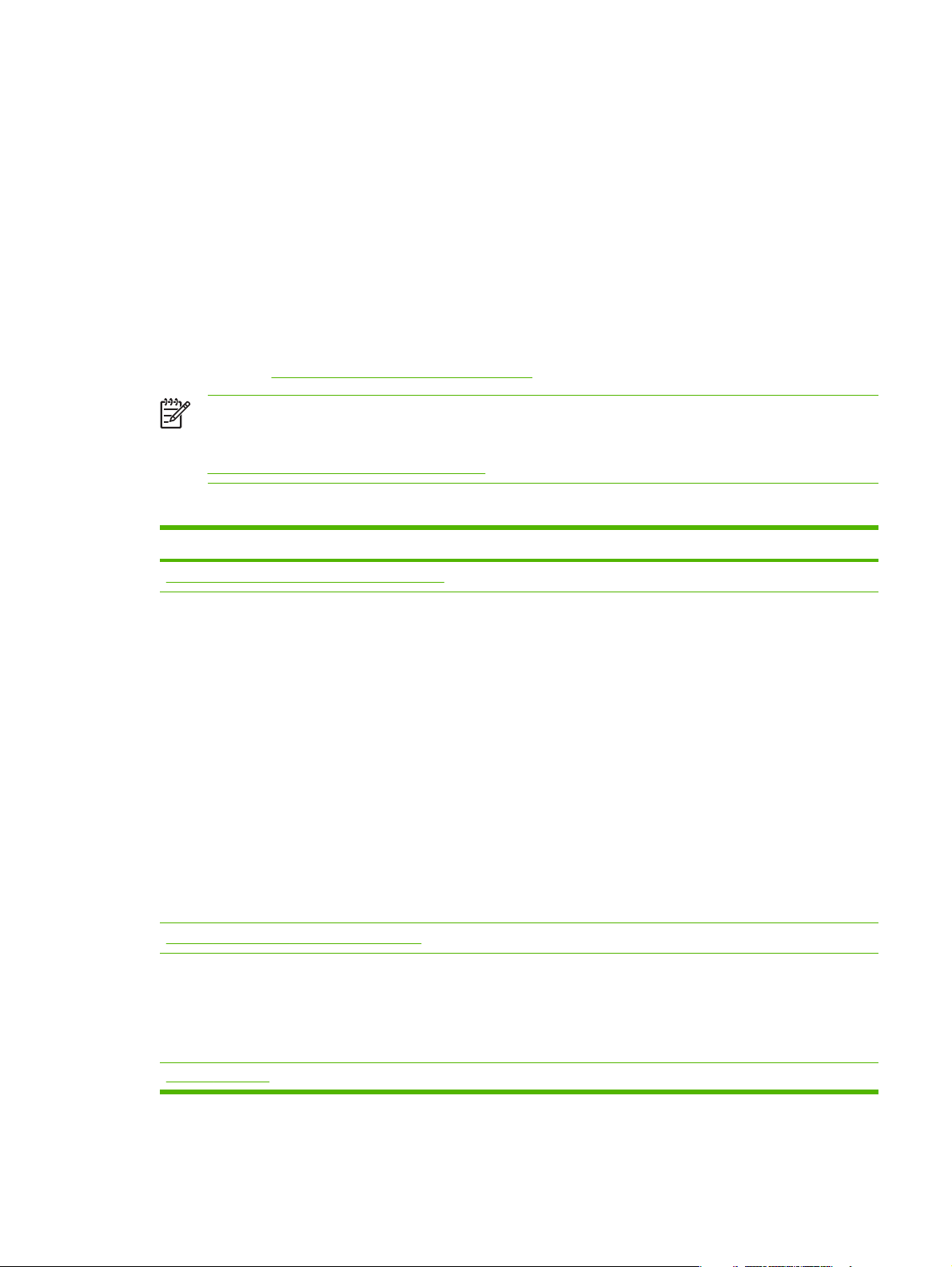
2
HP ソフトウェア ソリューションの概要
HP では、HP Jetdirect を接続したネットワーク デバイスの設定あるいは管理用
にさまざまなソフト
ウェア ソリューションを提供しています。使用しているシステムに最適なソフトウェアがどれかを
判断するには、
注記 このソリューションおよび他のソリューション
ンライン サポートで確認
表 2-1 ソフトウェア ソリューション をご参照ください。
の詳細については
してください
。
、次のサイトの HP オ
http://www.hp.com/support/net_printing
表 2-1 ソフトウェア ソリューション
動作環境 機能 備考
HP Install Network Printer ウィザード (Windows)
Windows 98、Me、2000、XP、
Server 2003
TCP/IP ダイレクトモード
用
TCP/IPv4 および TCP/IPv6
印刷に使
HP Jetdirect 635n プリント サーバー:サポ
ートされているシステム (Windows XP およ
び Server 2003) で IPv6 印刷を行うためには
バージョン 5.0 が必要ですが、プリンタの検
出は IPv4 プロトコルからのみ可能です。
HP Jetdirect ワイヤードまたはワイヤレス プ
リント サーバー:プリンタ
接続すると、ダイレクト モード (ピア ツー ピ
ア) 印刷を行う単一のネットワーク プリンタ
をシステムにインストール (または追加) でき
ます。ネットワーク サーバーの場合、プリン
タを共有してクライアント サーバー (共有) 印
刷を行うことができます。
をネットワークに
■
プリンタのセットアップとイン
ストールが簡単
■
CD-ROM から実行
■
ハード ディスクから実行するイ
ンストール可能バージョンを
HP の Web サイト
ード可能
からダウンロ
ワイヤレス プリント サーバー:バージョン
4.0 以降では、ネットワークに 802.11g ワイ
ヤレス接続をするためにワイヤレス パラメー
タを設定できます。
UNIX 用 HP Jetdirect プリンタ インストーラ
■
HP-UX 10.x-10.20、11.x
Solaris 2.6、7、8 (SPARCsystems
のみ)
TCP/IPv4
HP Web Jetadmin
IPv4 ネットワークで HP Jetdirect に接続
たプリンタを素早く簡単にインストール
され
HP Jetdirect CD-ROM に収録、
HP の Web サイトからもダウン
ロード可能
JAWW 7
Page 18
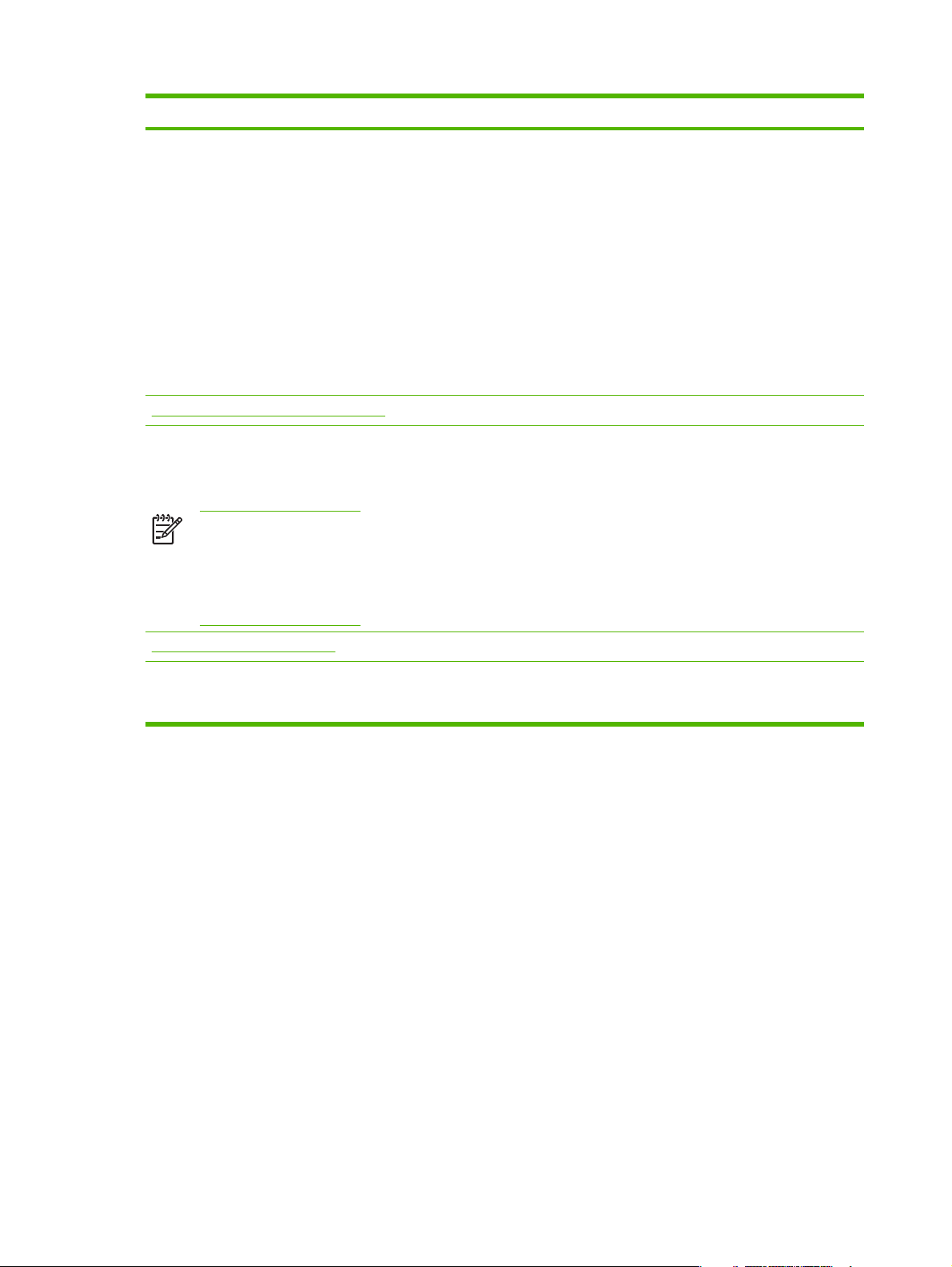
表 2-1 ソフトウェア ソリューション (続き)
動作環境 機能 備考
(サポート
最新情報は HP の Web サイト
照してください。)
されるシステムに関する
を参
HP Jetdirect が接続
ー、標準 MIB をサポートする
タ、内蔵 Web サーバー搭載プリンタ
トのインストール、設定、管理
Windows 2000、XP Professional、
Server 2003
1
HP-UX
1
Solaris
アラート
HP Jetdirect プリント サーバーのリモート フ
ァームウェア アップグレード
リソースの追跡および
Fedora Core および SuSE Linux
NetWare
1
TCP/IPv4、IPX/SPX
Internet Printer Connection ソフトウェア
Windows NT 4.0、2000 (Intel ベー
ス)
インターネット経由で、IPP (Internet Printing
Protocol) を利用
れたプリンタに印刷
TCP/IPv4
注記 Microsoft Internet
Printing (インターネット
印
刷) ソフトウェアも
Windows2000、XP、
Server 2003 に含まれてい
ます。
されたプリント
および消耗品の管理
使用状況の分析
できる
HP Jetdirect に接続
サーバ
他社製プリン
のリモー
■
イントラネット
上の任意の位置
で複数台のプリンタを現行のま
ま管理およびインストール
場合、HP が推奨
するソリュー
する
ション
■
ブラウザベース
■
インターネットを介して高品質
さ
のハードコピー
の管理
文書を安価で配
布できるため、ファックス、郵
便、翌朝配達便 (宅配便) の代わ
りになる
■
HP Jetdirect プリント サーバー
(ファームウェア バージョン
x.20.00 以降) が
必要
HP LaserJet Utilities for Mac OS
Mac OS 9.x
AppleTalk
1
サポートされるシステムに
HP Jetdirect 接続プリンタ
ホスティングされている
の設定と管理
■
HP の Web サイト
可能
ード
HP Web Jetadmin からのキュー作成および周辺機器管理
からダウンロ
をサポート
8
第 2 章 HP ソフトウェア ソリューションの概要
JAWW
Page 19
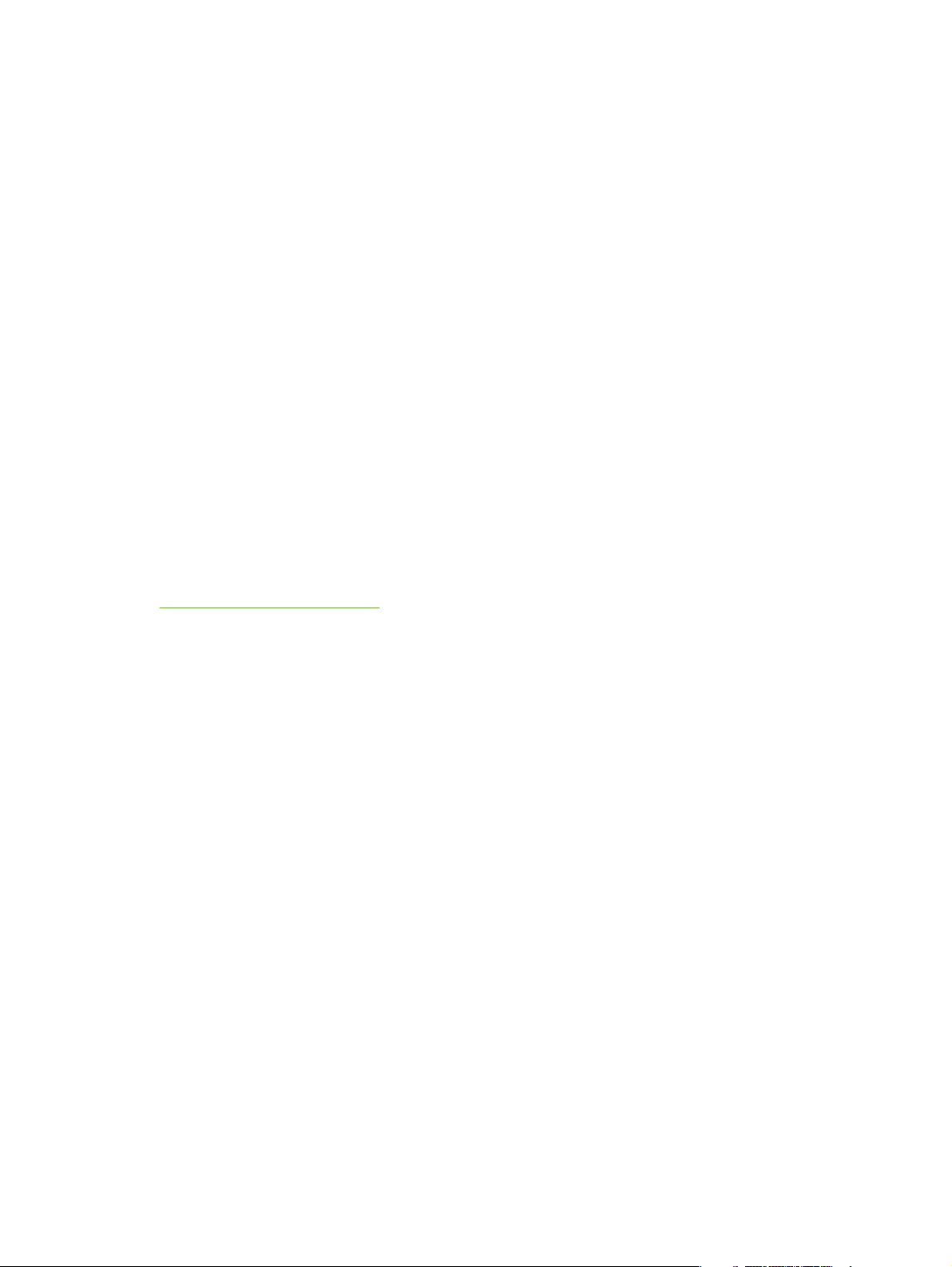
HP Install Network Printer ウィザード (Windows)
HP Install Network Printer ウィザード (バージョン 5.0) は、TCP/IP ネットワーク
出、セットアップ、インストールを行うためのユーティリティです。Windows XP および 2003
Server システムで、バージョン 5.0 は IPv6 ネットワークにおける印刷
リンタの検出は IPv4 プロトコルに限られています。
ワイヤレス プリント サーバーの場合、ウィザードには、プリント サーバーに最初にワイヤレス設定
を行い、ネットワークに接続できるようにするモジュールが含まれています。
プリンタがネットワークに接続されると (ケーブル/ワイヤード接続またはワイヤレス接続のいずれか
を使用)、ウィザードはプリンタに直接、印刷ジョブを送信するサーバーまたはお使いのシステムに
プリンタをインストールします。これは、「ダイレクト モード」または「ピアツーピア」と呼ばれ
ます。
お使いのシステムがサーバーの場合、ネットワーク クライアントがサーバーを介してプリンタを使
用できるようにプリンタを共有できます (「クライアント サーバー」印刷とも呼ばれます)。
HP Install Network Printer ウィザードは、スタンドアロンの HP Jetdirect 製品に付属する HP
Jetdirect CD-ROM に収録
[インストール] を選択すると
かのファイルが一時的にシステム ディスクに保存され、システム再起動後に削除されます。
システム ディスク
ードすることもできます。
http://www.hp.com/go/inpw_sw
から実行するバージョンを
されています
実行されます
。この
ウィザードは
。このウィザードは CD-ROM から実行
、次の
サイトの
、Jetdirect CD-ROM インタフェース
HP オンライン サポート
もサポートしていますが
でプリンタの検
しますが
、いくつ
からダウンロ
、プ
で
必要な条件
■
Microsoft Windows XP、Windows 2000、Windows 98/Me、Server 2003
■
TCP/IP ネットワーク
■
プリンタおよびオペレーティング システムで使用する適切なプリンタ ソフトウェア (プリンタ
ドライバ)
■
HP Jetdirect プリント サーバーによるネットワークへのプリンタ接続
UNIX 用 HP Jetdirect プリンタ インストーラ
UNIX 用 HP Jetdirect プリンタ インストーラ
が備えられています。このソフトウェアを使用することで、多機能 HP Jetdirect プリント サーバー
を介して TCP/IPv4 ネットワークに接続された HP プリンタに診断機能がインストールおよび設定さ
れ、利用できるようになります。
このソフトウェアは次の方法で配布されます。
■
HP Jetdirect プリント サーバーに付属する HP Jetdirect CD-ROM
■
ftp.hp.com にある匿名 FTP サイト (ディレクトリ:/pub/networking/software)
■
次の URL の HP オンライン サポート
には
、HP-UX および Solaris システム
に対するサポート
JAWW
HP Install Network Printer ウィザード (Windows)
9
Page 20
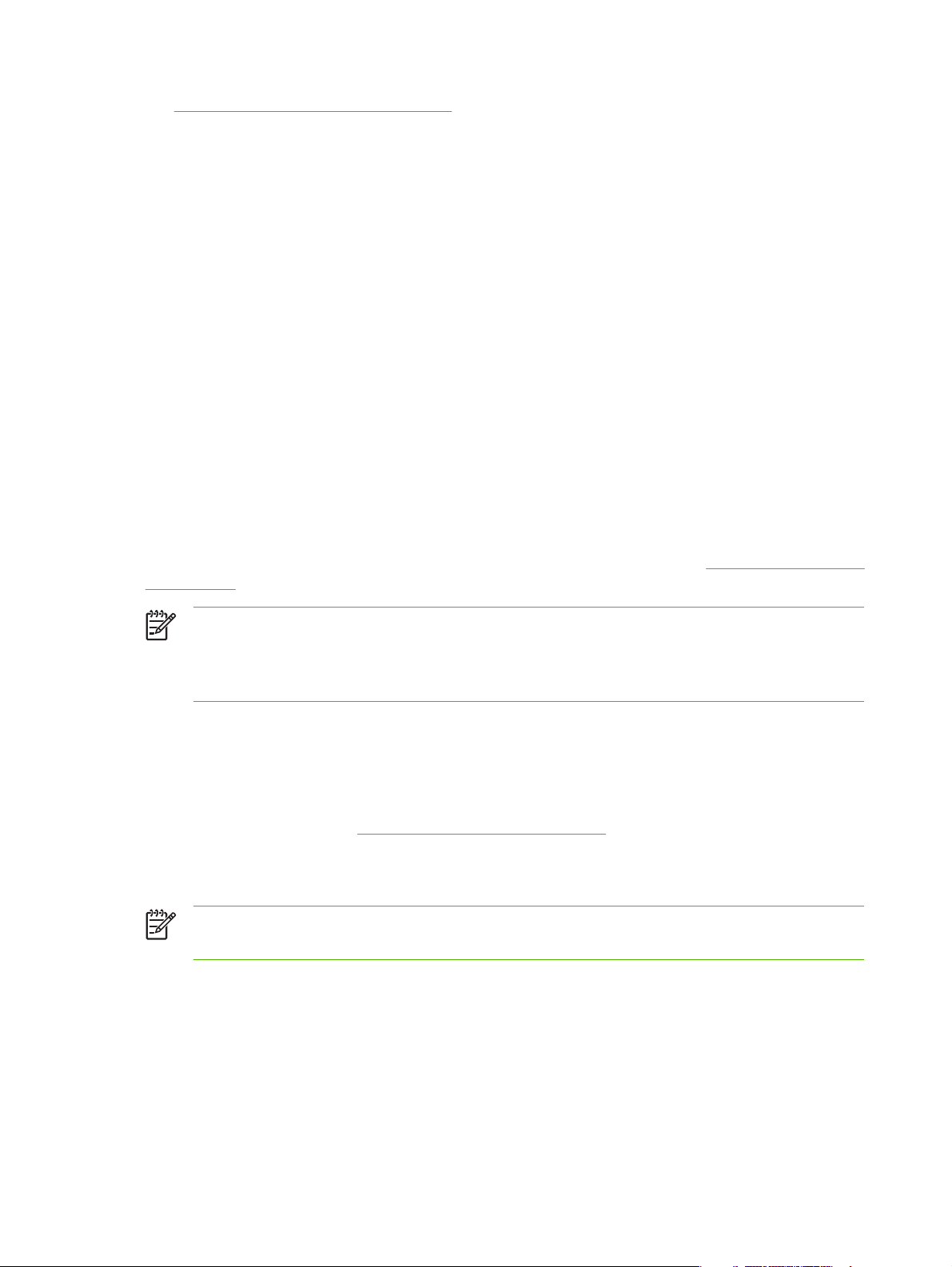
http://www.hp.com/support/net_printing
システム要件
さい。
とインストールに関する情報については
HP Web Jetadmin
HP Web Jetadmin は、標準的な Web ブラウザを使うだけでさまざまな HP 製および他社製印刷デバ
イスをリモート
Web Jetadmin は、個々のデバイスおよび
HP Web Jetadmin では、一般的な管理を行うために Standard Printer MIB (Management Information
Base) オブジェクトが
う、HP Jetdirect プリント サーバーおよび HP プリンタとの親和性が高められています。
HP Web Jetadmin を使用するには、ソフトウェアに同梱されているオンライン ヘルプおよびマニュ
参照してください
アルを
システム
HP Web Jetadmin ソフトウェアは Microsoft Windows 2000、Windows XP Professional、Windows
Server 2003、選択
されているオペレーティング システム、クライアント、および互換性のあるブラウザ バージョンの
詳細については、次の HP オンライン サポートをご覧ください。
webjetadmin。
でインストール
要件
した
、ソフトウェア
、設定、管理できるエンタープライズ
デバイス群の積極的な管理に利用できます
搭載されているデバイスをサポートしており
。
Linux (Fedora Core and SuSE Linux) の各システム
に付属する文書で確認してくだ
、高度な管理機能
向け管理ツールです
。
を実現できるよ
で動作します
http://www.hp.com/go/
。サポート
。HP
注記 サポート
性のある Web ブラウザで HP Web Jetadmin ホストに
からも
アント
ットワークでプリンタのインストールや管理ができます。
HP Web Jetadmin をインストール
HP Web Jetadmin ソフトウェアをインストール
スーパーユーザー (root) のアクセス権が必要となります。
1
HP オンラインサポート (
ンロードします。
2
画面上の指示に従い、HP Web Jetadmin ソフトウェアをインストールします。
注記 HP Web Jetadmin インストール ファイルには、インストールについての説明も含まれ
ています。
されているホスト
HP Web Jetadmin にアクセス
http://www.hp.com/go/webjetadmin) からインストール ファイル
サーバーに HP Web Jetadmin をインストール
するには
できます
する
アクセスすることにより
。これにより、Novell NetWare などの
、ローカル システムに対する
すると
、互換
、どの
クライ
管理者または
をダウ
ネ
10
第 2 章 HP ソフトウェア ソリューションの概要
JAWW
Page 21
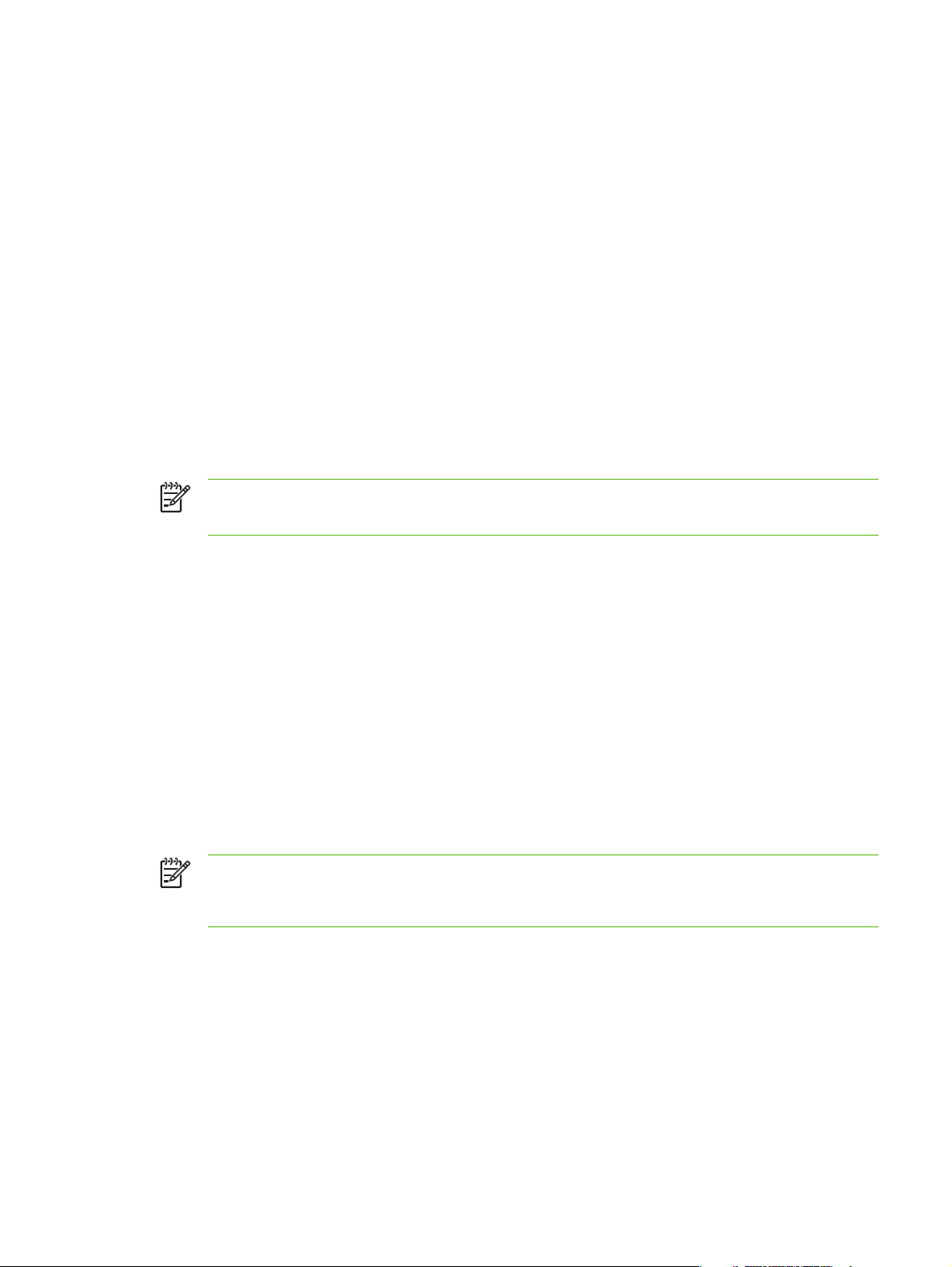
インストールを確認し、アクセスできるようにする
■
ブラウザで HP Web Jetadmin にアクセスし、正しくインストールされていることを確認しま
す。次のような URL を指定して HP Web Jetadmin にアクセスしてみてください。
http://systemname.domain:port/
systemname.domain は Web サーバー
番号です
ポート
■
Web サーバーのホームページに HP Web Jetadmin の URL を指すリンクを追加して、ユーザー
が HP Web Jetadmin ソフトウェア
http://systemname.domain:port/
。デフォルト
では
、ポート
のホスト名
番号は
にアクセスできるようにします
、port はインストール
8000 です。
。例:
時に割り当てられた
デバイスを設定および変更する
ブラウザで HP Web Jetadmin の URL にアクセス
http://systemname.domain:port/
注記 systemname.domain の部分に、HP Web Jetadmin がインストール
ト コンピュータの IPv4 アドレス
使用しているプリンタを
検索および管理するには
を適用することもできます
HP Web Jetadmin ソフトウェア
Web サーバーの HP Web Jetadmin ソフトウェアを
しているアンインストール プログラムを使用します。
します
。例:
、該当するホームページ
を削除する
削除するには
、ソフトウェア パッケージ
されているホス
。
の説明に従います
。
に付属
Internet Printer Connection ソフトウェア
HP Jetdirect 635n プリント サーバーは Internet Printing Protocol (IPP および Secure IPP) をサポー
トしています。.
使用しているシステム
Jetdirect 接続プリンタへのインターネット経由の IPP 印刷経路を作成できます。
注記 ネットワーク
にファイアウォール
ィ機能は現在のところ
インターネット印刷には次の機能と利点があります。
■
高品質で、厳しい時間的要求
る。
■
文書をリモート
できる
を削減
■
従来の LAN 印刷モデルをインターネット印刷モデルに拡張できる。
。
で適切なソフトウェアを使用することにより
管理者は
を設定する必要があります
限定的です
で印刷して
、受信印刷経路要求
。
を満たす文書が
、従来の
方法
(FAX、メール、夜間配送サービス
について
。このソフトウェア
、フルカラーまたは
、受信 IPP 要求を受け
など
) でかかる
されている
入れるよう
コスト
HP
、サポート
に含まれているセキュリテ
白黒でリモートから印刷でき
JAWW
Internet Printer Connection ソフトウェア
11
Page 22
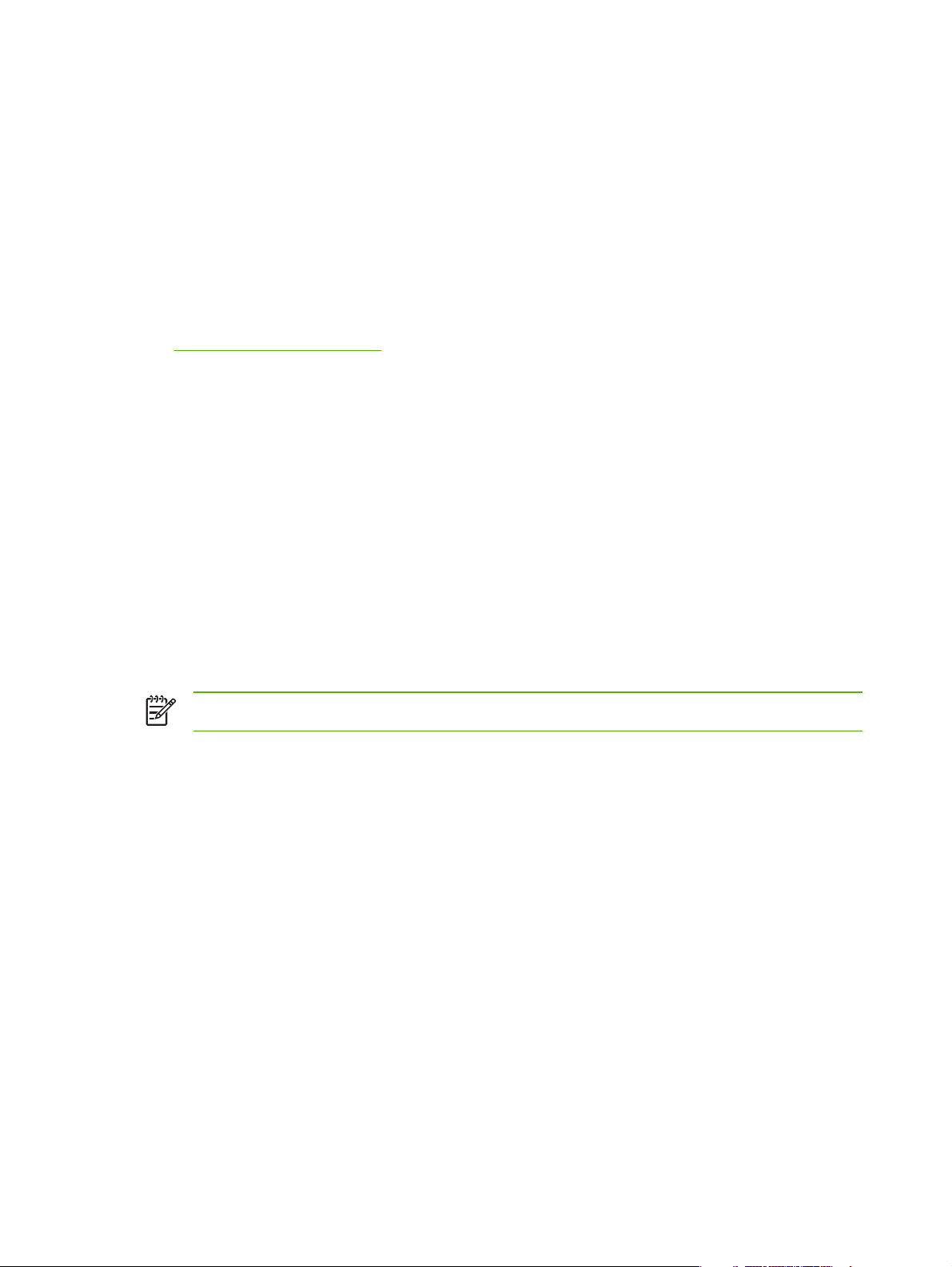
■
印刷ジョブ
送信の
IPP 要求を、ファイアウォールを通過
させて外部送信できる
。
HP が提供するソフトウェア
HP Internet Printer Connection ソフトウェアを使用することにより、Windows NT 4.0 クライアント
および Windows2000 クライアントからインターネット
1
ソフトウェアを入手するには:
印刷を設定できます
。
次の HP オンライン サポート
します。
http://www.hp.com/go/ipc_sw
2
このソフトウェアをインストールしてプリンタの印刷経路を設定するには、ソフトウェアに付属
している説明の指示に従ってください。設定に必要なプリンタの IP アドレスまたは URL は、ネ
ットワーク管理者に確認してください。
から
HP Internet Printer Connection ソフトウェアを
ダウンロード
HP ソフトウェアのシステム要件
■
Microsoft Windows NT 4.0 (Intel ベース) または Windows 2000 が動作しているコンピュータ
■
IPP が有効
HP ソフトウェアでサポート
HTTP v1.1 以降をサポートする Web プロキシ (イントラネット
になっている
HP Jetdirect プリント サーバー
されるプロキシ
印刷では不要
)
Microsoft 提供のソフトウェア
注記 Windows IPP ソフトウェアのサポート
については
Microsoft にお問い合わせください。
Windows 2000/XP/Server 2003 に組み込
Windows 2000/XP/Server 2003 システム
Windows システムに組み
Jetdirect プリント サーバーの IPP 実装は Windows システムの IPP クライアント ソフトウェアと互
があります
換性
Windows 2000/XP の IPP クライアント ソフトウェアを使って、HP Jetdirect で接続されたインター
ネット プリンタへの
1
[プリンタ] フォルダを開きます ([スタート] をクリックし、[設定]、[プリンタ] の順に選択しま
す)。
2
プリンタの追加ウィザードを実行し ([プリンタの追加] をダブルクリックします)、[次へ] をクリ
ックします。
3
ネットワーク プリンタ オプションを選択し、[次へ] をクリックします。
4
[インターネット上
ます。
12
第 2 章 HP ソフトウェア ソリューションの概要
。
込まれている
印刷経路を設定するには
のプリンタに接続
まれているソフトウェア
では
、HP 提供のソフトウェア
IPP クライアント ソフトウェアを使
、次の手順
] を選択し、プリント サーバーの URL を次のように
を行います
。
を使用する代わりに
うことができます
、
。HP
入力し
JAWW
Page 23
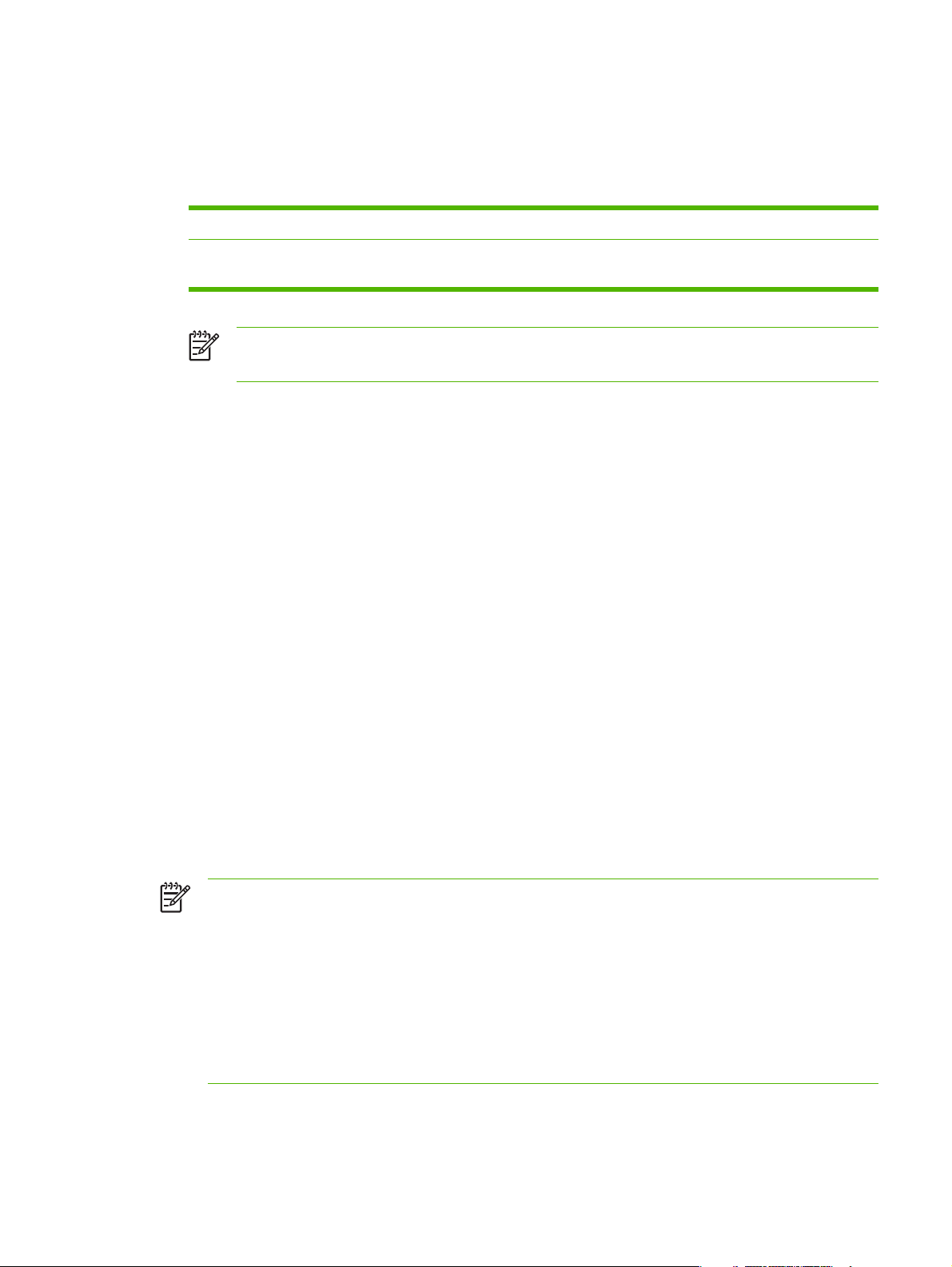
http://IP_address[/ipp/port#]
ここで、IP_address は HP Jetdirect プリント サーバーで設定されている IPv4 アドレスです。
[/ipp/port#] はポート
ト 1 です (デフォルトは /ipp/port1)。
例:
番号で
、ポートが 1 つしかない
プリント
サーバーのポート
番号はポー
http://192.160.45.40
注記 Secure IPP 接続の場合は、上記 URL 文字列中の http:// を https:// に置き換
えます。
[次へ] をクリック
5
プリンタ ドライバをインストール
リント サーバー
できません
取得
に従います
の指示
6
画面に表示
します
にはプリンタ
)。[OK] をクリックし、プリンタ ドライバを
(ドライバ
された指示に従って
IPv4 アドレスが 192.160.45.40 の HPJetdirect 内蔵プリント サーバーへの IPP 接続(「/
ipp/port1」が指定されたものとみなされます)。
。
するよう指示するプロンプトが表示されます
ドライバ
をインストールするには
、印刷パス
が含まれていないため
の設定を完了します
、システム
システムにインストールして
、プリンタの CD-ROM が必要
。
(HP Jetdirect プ
はドライバを自動では
、画面
です
)。
Windows Me IPP クライアント
HP Jetdirect プリント サーバーの IPP 実装は Windows Me の IPP クライアント ソフトウェア
性があります。IPP クライアントは Windows Me CD-ROM の [アドオン] フォルダからインストール
できます。Windows Me の IPP クライアントのインストールと設定については、Windows Me CDROM に付属の説明に従ってください。
と互換
Novell 提供のソフトウェア
HP Jetdirect プリント サーバーは、NetWare 5.1 SP1 以降で動作
NetWare クライアントのサポートについては、NetWare の技術文書を参照するか、Novell にお問い
合わせください。
HP LaserJet Utilities for Mac OS
注記 HP LaserJet Utilities for Mac OS を使用すると、AppleTalk (EtherTalk) プロトコルを使
用する
TCP/IPv4 ネットワークでは、Mac OS システム ユーティリティを使用してプリンタを検出お
よびインストール
して LPR/LPD 印刷の
Center または mDNS アプリケーション を使用します。
TCP/IP プリンタ
セスするなど、他のツールを使って実行
ネットワークの
できます
設定は
HP Jetdirect 接続プリンタ
。Mac OS 9.x システム
設定を行います
、プリント サーバー
。Mac OS X 10.x システム
することもできます
する
IPP との互換性
を設定および管理できます
では
、Apple Desktop Printer Utility を
の内蔵
Web サーバーに Web ブラウザ
。
があります
。
では
IP 印刷用の Print
。
使用
からアク
JAWW HP LaserJet Utilities for Mac OS 13
Page 24
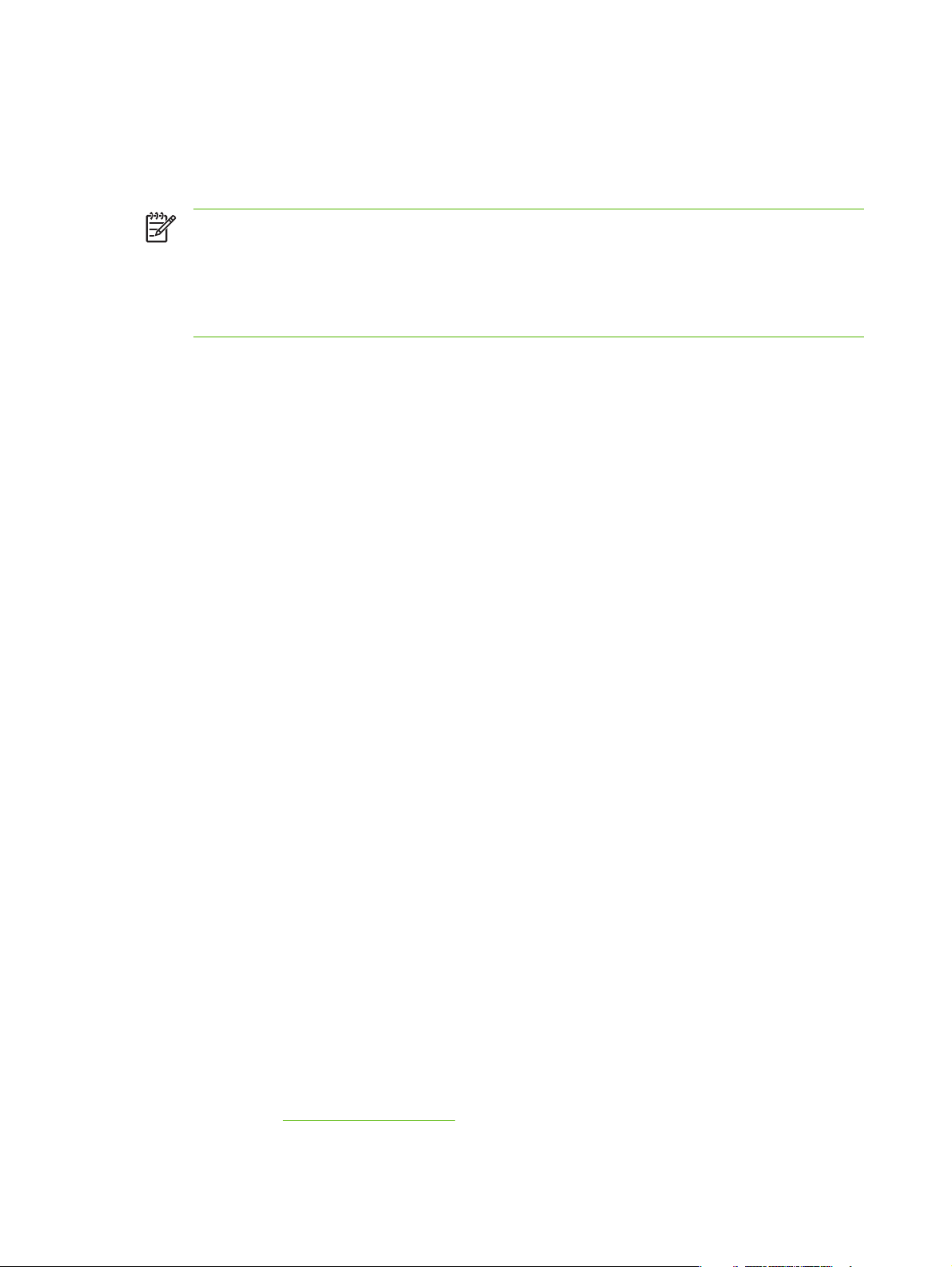
プリンタ ソフトウェアをインストールする
Mac OS システムにプリンタ ソフトウェアをインストールするには、プリンタのマニュアルに示さ
れている
場合は、以下の説明に従ってください。
手順に従ってください
注記 HP LaserJet Utility を CD-ROM 以外の場所からインストールする場合のインストール
については
手順
ウィルス自動検出プログラムは、このソフトウェアのインストールの障害になることがありま
す。このようなプログラムが Mac OS コンピュータで有効になっている場合は、インストー
ルを開始する前にプログラムを終了してください。
、ソフトウェア
。HP Jetdirect CD-ROM から HP LaserJet Utility をインストール
に付属している
README ファイル
を参照してください
する
。
1
CD-ROM を CD-ROM ドライブに
2
[HP インストーラ] ウィンドウで、希望する言語のソフトウェアのインストール用アイコンをダ
ブルクリック
3
画面上
プリンタ ドライバの設定の詳細については、プリンタに付属している CD-ROMのオンライン マニュ
アルを参照してください。
します
の指示に従います
。
。
挿入します
。
プリンタを設定する
HP LaserJet Utility を使うと、プリンタ名や優先ゾーンなどのプリンタ設定を Mac OS システム上で
できます
設定
とをお勧
プリンタを
る前に、プリンタの名前
。このユーティリティ
めします
。
プリント
スプーラで管理
とゾーンを設定してください
HP LaserJet Utility を起動する
1
プリンタの電源が入っていてオンライン状態であることと、プリント サーバーがプリンタとネ
ットワークに接続されていることを確認し、[HP LaserJet Utility] アイコンをダブルクリックし
ます。
を使用したプリンタの設定は
する場合は
、スプーラがプリンタをキャプチャ
。
、ネットワーク
管理者のみが行うこ
するよう設定す
2
プリンタの名前
クします。[ターゲット プリンタ
●
必要に応じて、プリンタが所属するゾーンを [AppleTalk ゾーン] リストから選択します。プ
リンタが属しているゾーンは
は、プリント サーバーのハードウェア インストール ガイドまたはプリンタのセットアップ
ガイドを参照してください。
●
[使用可能なプリンタ] リストからプリンタを選択し、[OK] をクリックします。
がターゲット
ネットワーク設定を確認する
現在のネットワーク設定
ページを
い (詳細については
14
第 2 章 HP ソフトウェア ソリューションの概要
印刷したことがない場合は
を確認するために
HP Jetdirect 構成ページを参照してください)。プリンタにコントロール パネル
プリンタとして表示
の選択
] ウィンドウが
構成ページに表示されます
、Jetdirect 構成ページを
、お使いのプリンタ
されない場合は
、[プリンタ
表示されます
。構成ページの印刷
のマニュアルでその手順を確認してくださ
。
印刷します
の選択
の手順について
。プリンタ
] をクリッ
から構成
が
JAWW
Page 25
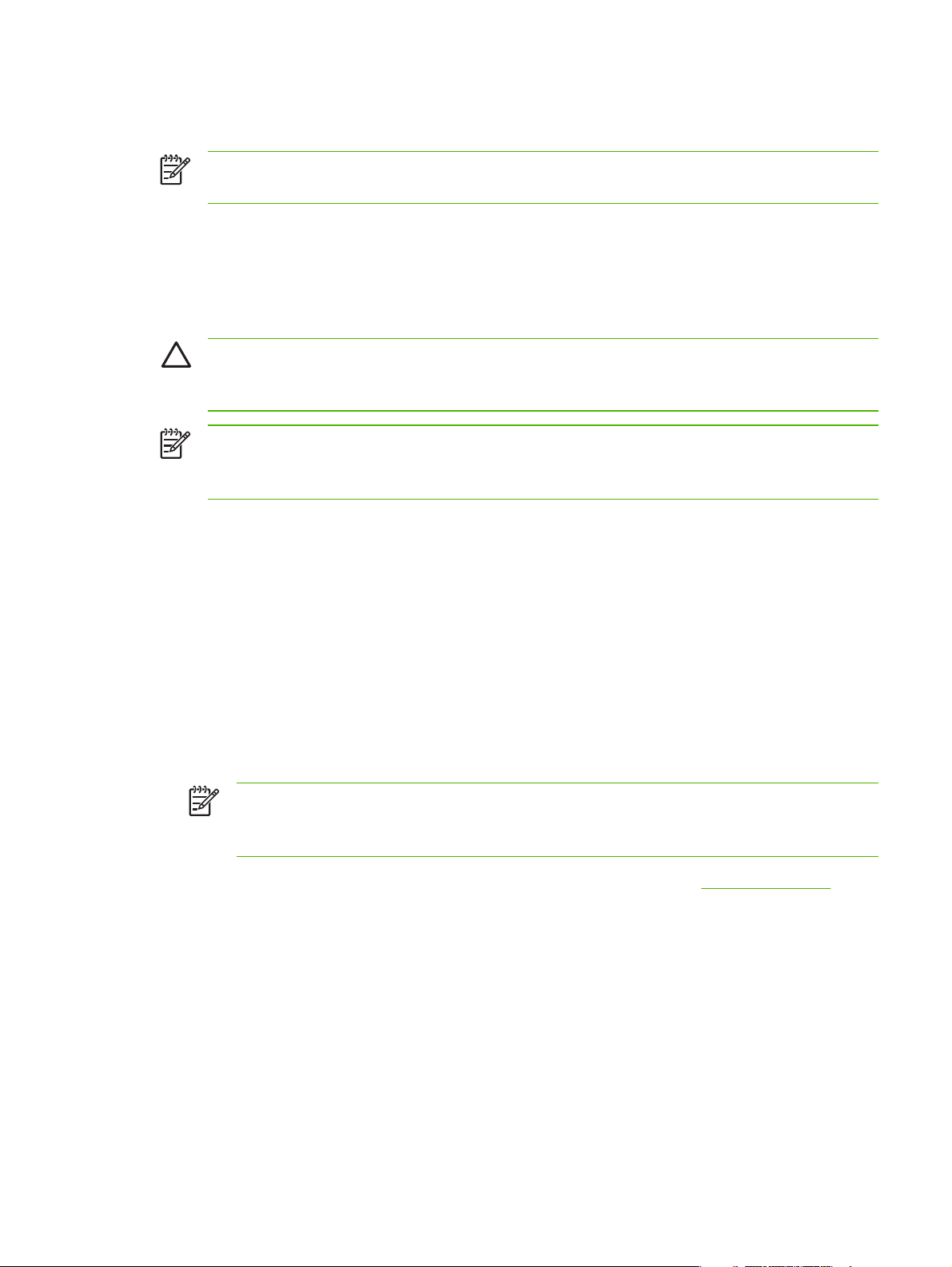
ある場合は、コントロール パネルに [READY] のメッセージが 1 分以上表示されてから
刷を開始してください。現在の
注記 ネットワーク上に複数のプリンタが接続されている場合は、構成ページを印刷してプリ
ンタの名前とゾーンを識別する必要があります。
構成は
、構成ページの「AppleTalk」の欄に示されています。
ページの印
プリンタの名前を変更する
プリンタには工場出荷時にデフォルトの名前が付けられています。ネットワーク上に類似した名前を
持つ複数のプリンタ
前を変更することを
注意 プリンタの名前を変更後、プリンタにプリント キューを設定した場合に、もう一度プ
リンタ名を変更する場合は注意が必要です。プリンタの名前をもう一度変更すると、そのプリ
ンタに設定されたキューは機能しなくなります。
注記 名前の長さは 32 文字までです。無効な文字を入力すると、警告音が鳴ります。無効な
文字については、HP LaserJet Utility に組み込まれているヘルプ システムを参照してくださ
い。
が存在するような状態を避けるために
強くお勧めします
。
、Hewlett-Packard では、プリンタ
の名
プリンタ
LaserJet Utility では、ローカル ゾーン
ともできます (HP LaserJet Utility の使用にあたり、ゾーンを指定する必要はありません)。
1
2
3
4
5
6
7
同じネットワーク上の
新しいプリンタ名を
には
、たとえば「Michael's LaserJet 4000」など任意の名前を付
だけでなく
スクロール式アイコン リストから [設定] アイコンを選択します。[設定を選択してください:]
というダイアログ ボックスが表示されます。
から
リスト
[編集] をクリックします。[プリンタ名の設定] ダイアログ ボックスが表示されます。
新しい名前を
[OK] をクリックします。
プリンタが EtherTalk ネットワークに接続されている場合は、次項の「
みます。
終了するには、[ファイル] メニューから [終了] を選択します。
[プリンタ
入力します
注記 他のプリンタと同じ名前を入力すると、アラートのダイアログ ボックスが開い
て、別の名前を選択するように指示します。別の名前を選択するには、手順 4 と 5 を繰
り返します。
の名前
] を選択
。
他のユーザーがセレクタを使ってプリンタを選択できるように
知らせてください
します
。
、別のゾーンにある
。
けることができます
デバイスの名前を変更するこ
ゾーンを選択する」に進
、各ユーザー
。HP
に
ゾーンを選択する
HP LaserJet Utility を
できます。通常、プリンタはルータによって設定されているデフォルト ゾーンに所属しますが、こ
のユーティリティ
JAWW HP LaserJet Utilities for Mac OS 15
使うと
を使うと
、Phase 2 EtherTalk ネットワーク
、プリンタが所属するゾーン
を選択することができます
上のプリンタ用に優先ゾーンを選択
。指定できる
ゾー
Page 26
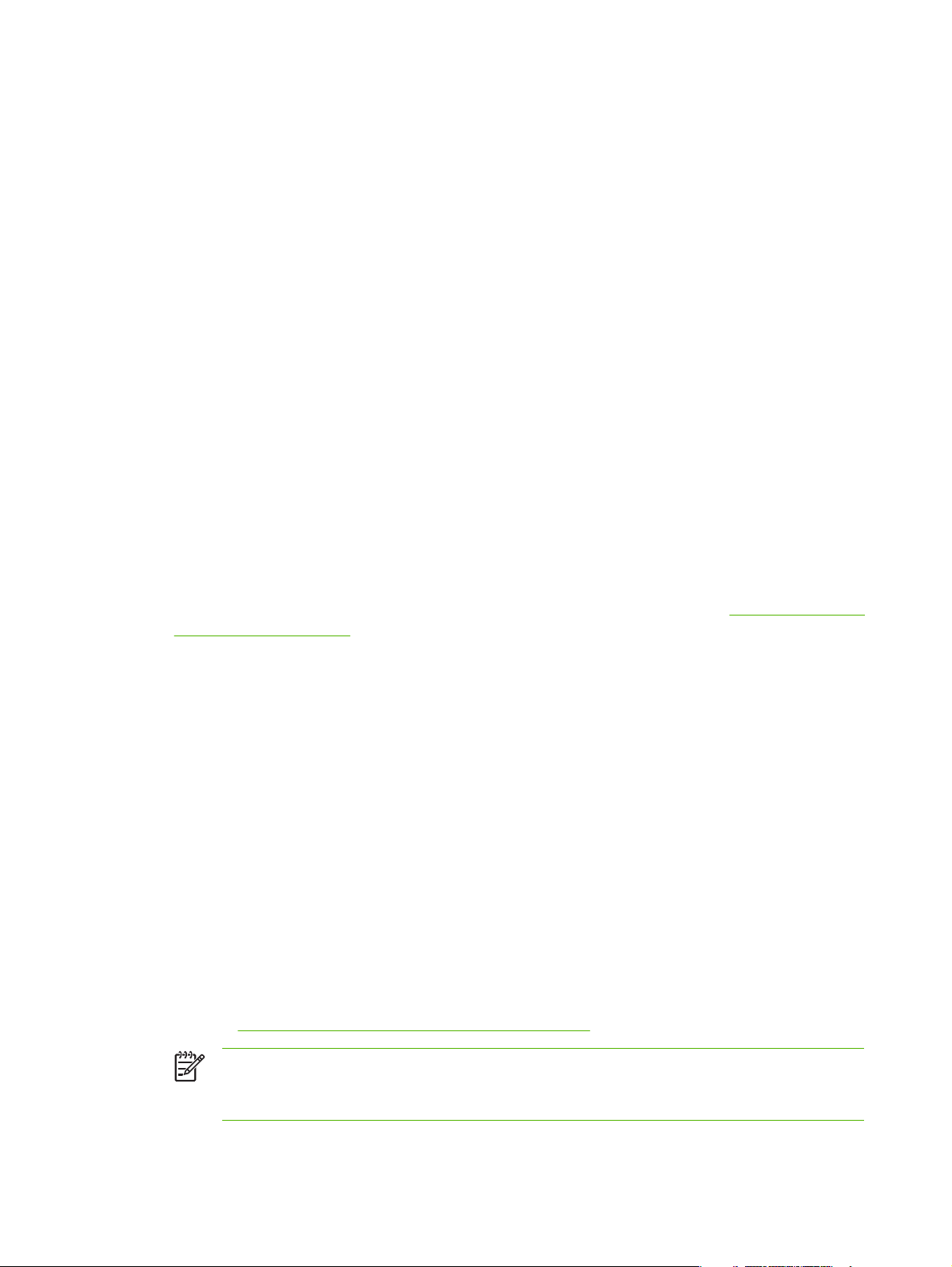
ンは、ネットワークの設定によって
ワーク用に設定
されているゾーンのみを選択できます
限定されます
。HP LaserJet Utility では、使用している
。
ネット
ゾーン
たとえば
所によって物理的
を含む、というように、論理的にグループ
1
2
3
4
同じネットワーク上の他のユーザーがセレクタを使ってプリンタを選択できるように、各ユーザーに
プリンタの新しいゾーンを知らせてください。
とは
、コンピュータ、プリンタ、その
ゾーン
スクロール
というダイアログ ボックスが表示
リストの中から [プリンタのゾーン] を選択し、[編集] をクリックします。[ゾーン選択] ダイアロ
グ ボックスが表示されます。
[ゾーン選択:] リストから優先ネットワーク ゾーンを選択し、[ゾーンの設定] をクリックしま
す。
するには
終了
建物
A は
にグループ分けすることができます
式アイコン
、[ファイル] メニュー
A 内のネットワーク
リスト
から
[設定] アイコンを
されます
他の
AppleTalk デバイス
上のすべてのプリンタを含む
。また、会計部門が
分けすることもできます
選択します
。
から
[終了] を選択
します
などのグループを指します
、というように、設置場
使用するすべてのプリンタ
。
。[設定を選択してください:]
。
。
プリンタを選択する
1
[Apple] メニューの [セレクタ] を選択します。
2
プリンタ用のアイコンを選択します。セレクタに適切なプリンタ アイコンが表示されない場
合、あるいはどのアイコンを選択すればよいかわからない場合は、本章の「
ェアをインストールする」を参照してください。
プリンタ ソフトウ
3
AppleTalk がアクティブでない場合、アラートのダイアログ ボックスが表示されます。[OK] を
選択します。[アクティブ] ボタンがオン
使用するネットワーク
ダイアログ
トの
4
5
に応じて
必要
ます。
使用するプリンタの名前をセレクタの右上にあるプリンタ名のリストから選択します。プリンタ
の名前がこのリストに表示されていない場合は、次の処置が実行済みであることを確認してくだ
さい。
●
プリンタの電源が入っていて、オンラインの状態にある。
●
プリント サーバーがプリンタ
●
プリンタ ケーブルがしっかりと接続されている。
プリンタにコントロール パネルがある場合は、[READY] メッセージが表示されます。詳細につ
いては、
注記 ダイアログ ボックス内に、現在使用しているプリンタの名前以外、表示されてい
ない場合でも、そのプリンタを選択する必要があります。選択したプリンタは、セレクタ
を使って別のプリンタを選択するまで有効になります。
ボックスが
、プリンタ
HP Jetdirect プリント サーバーのトラブルの解決を参照してください。
が他のネットワークにリンクされている場合は
セレクタの中に表示されます
が所属するゾーンを
になります
とネットワークに接続されている
。
。
[AppleTalk ゾーン] スクロール リスト
、[AppleTalk ゾーン] リス
から選択し
。
16
第 2 章 HP ソフトウェア ソリューションの概要
JAWW
Page 27
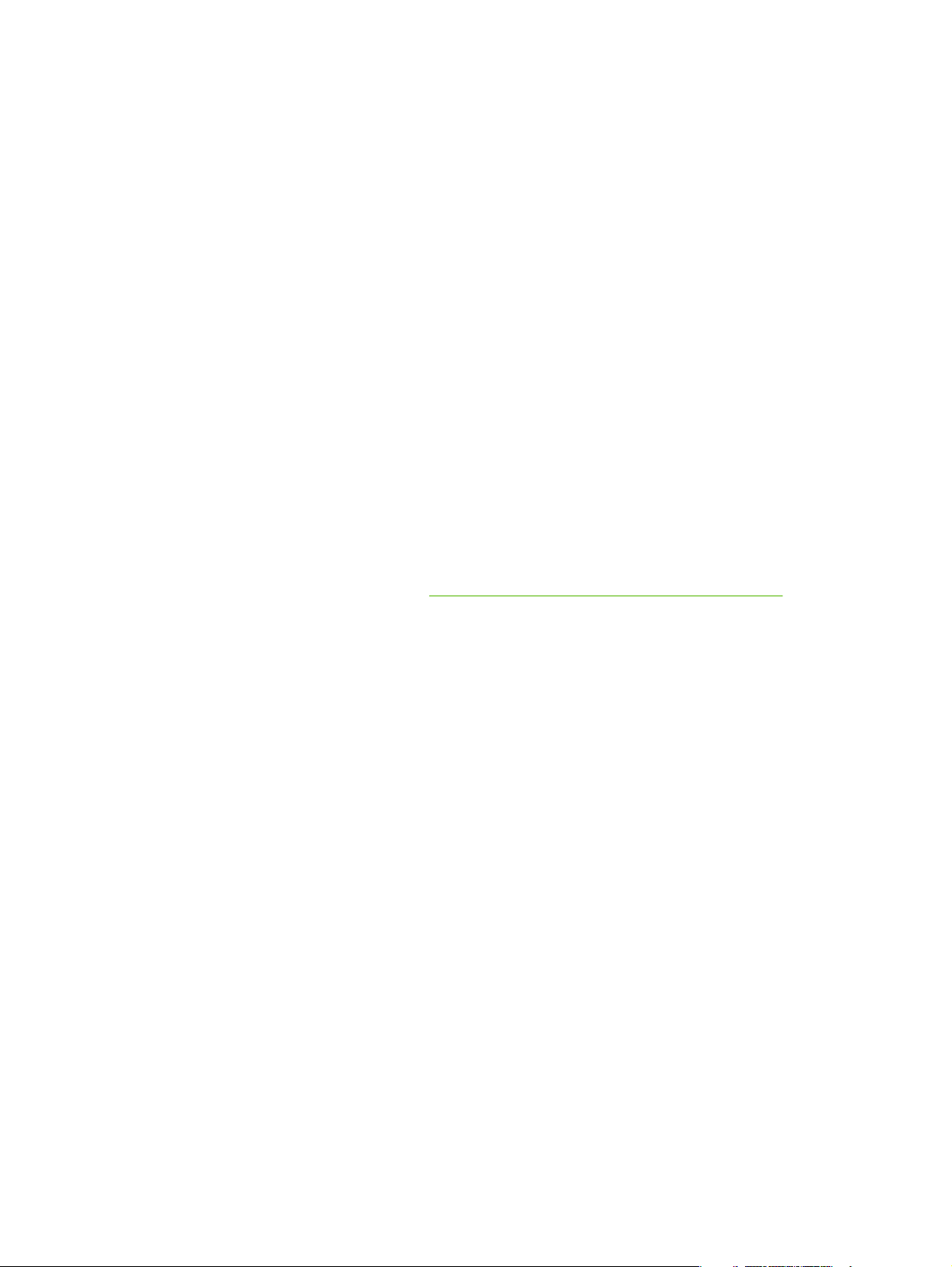
6
セレクタで [設定] または [作成] を選択
タの PostScript Printer Description ファイル (PPD) を選択
マニュアル
7
[バックグラウンドプリント] を [入] または [切] に設定します。
を参照してください
。
します
。その後、プロンプトが表示された
します
場合はプリン
。詳細については、オンライン
バックグラウンドプリントが [切] になっている
はステータス メッセージ
きなくなります。バックグラウンド
リントモニタ
8
セレクタを終了します。
文書の印刷中に
ル パネルで [共有設定] を選択し、ユーザー
を確認する
設定
1
[ファイル] メニューから [ウインドウのプリント] を選択するか、ウィンドウが開いていない場合
は、[デスクトップ
[プリント] ダイアログ ボックスが表示されます。
2
[プリント] をクリックします。
プリンタに送ったジョブ
プリンタで印刷されない場合は、
ださい。
によって処理され
ネットワーク上のユーザー名を表示するには
のプリント
が表示され
] を選択
が印刷されれば
、ジョブが終了してメッセージ
印刷が
、ジョブの印刷中
します
HP Jetdirect プリント サーバーのトラブルの解決を参照してく
名を入力します
、プリンタはネットワークに
場合
、プリンタに印刷
[入] になっている
でも別の作業を継続できます
。
。
場合
、Mac OS コンピュータ
ジョブを送ると
が消えるまで別の作業はで
、ステータス メッセージ
。
のコントロー
正しく接続されています
、印刷中
はプ
。
JAWW HP LaserJet Utilities for Mac OS 17
Page 28
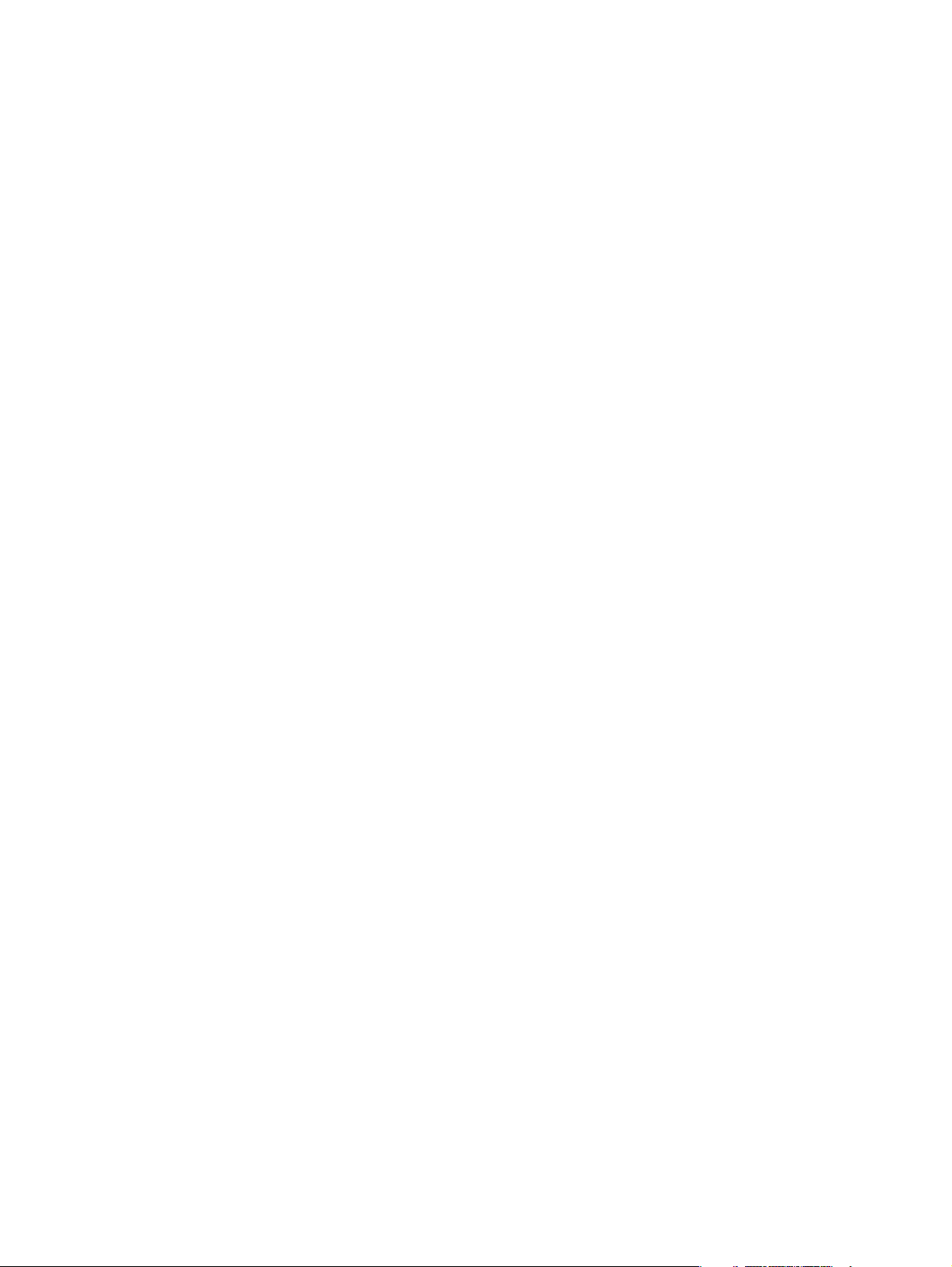
18
第 2 章 HP ソフトウェア ソリューションの概要
JAWW
Page 29
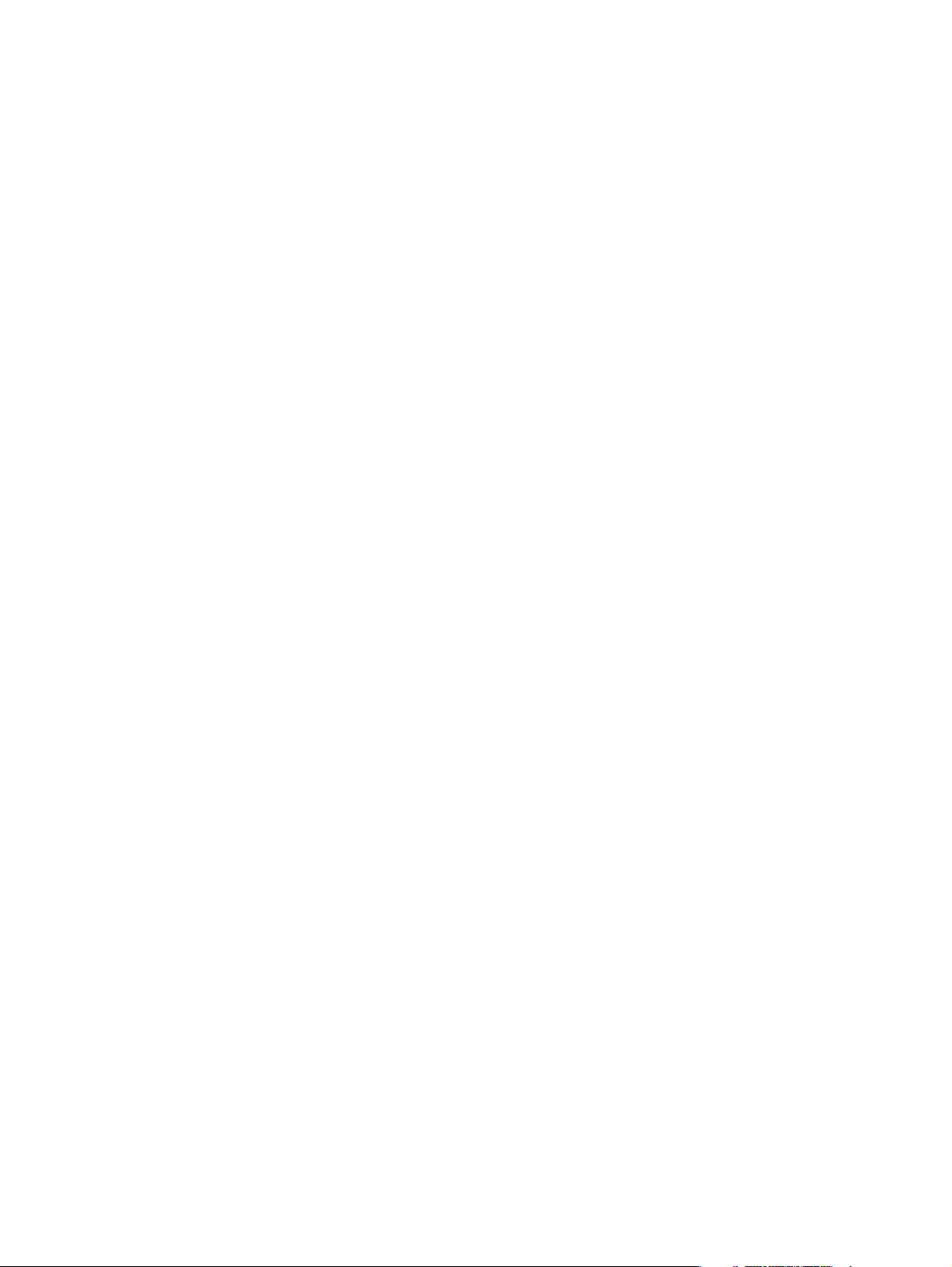
3
TCP/IP の概要
HP Jetdirect プリント サーバーを TCP/IP ネットワーク上で正
有効な IP アドレスを指定するなど、TCP/IP ネットワーク設定パラメータを正しく設定する必要が
あります。
HP Jetdirect 635n プリント サーバーは、IPv4 ネットワークと IPv6 ネットワークの両方を同時にサ
ポート
Jetdirect 製品と
します
IPv6 の設定
HP Jetdirect 635n プリント サーバー
せるための基本的な設定機能が備わっています。IPv6 印刷サービスでは、プリント サーバーは raw
IP 印刷 (HP 独自の TCP ポート 9100 を使用) および LPD 印刷 (標準の TCP ポート 515 を使用) を
ポートしています。
プリント サーバーは、DHCPv6 サーバーおよび IPv6 ルータによるリモート設定をサポートしてい
ます。さらに、HTTP または HTTPS を介した Web ブラウザからのリモート設定と管理もサポート
しています。基本的な IPv6 パラメータのローカル設定は、プリンタのコントロール パネルで行うこ
とができます (プリンタでサポートされている場合)。
IPv6 アドレス
IPv6 アドレスは、128 ビットで構成
ドで、各フィールドがコロン (:) で区切られています。各フィールドには、次のように 16 ビットを
表す 4 桁の 16 進数が含まれます。
。IPv4 ネットワーク
変わりません
。
の概要
しく動作させるには
でプリント
には
されます
サーバーを動作させる
、IPv6 (Internet Protocol version 6) ネットワーク
。IPv6 アドレスの標準
場合の設定方法は
フォーマットは
、ネットワーク
、従来
で動作さ
8 つのフィール
で
の
サ
JAWW
hhhh:hhhh:hhhh:hhhh:hhhh:hhhh:hhhh:hhhh
h は 1 ~ 0、A ~ F までの 16 進数です。これを
す。
アプリケーション
のアドレスの表示
ルド内の上位桁のゼロは
ます。
2001:0DB8:0000:0000:0000:0000:0200:bb02
このアドレスは、次のように入力または表示することができます。
2001:DB8::200:bb02
によっては
や入力が可能です
、すべての
省略することができます
値がゼロ
。この場合は、2 つのコロン (::) を使用
コロン付き
(0) であるフィールド
。たとえば、次のような IPv6 アドレスがあるとし
16 進フォーマットと呼ぶことがありま
が連続する場合に
します
。さらに、フィー
IPv6 の設定
、短縮形
で
19
Page 30
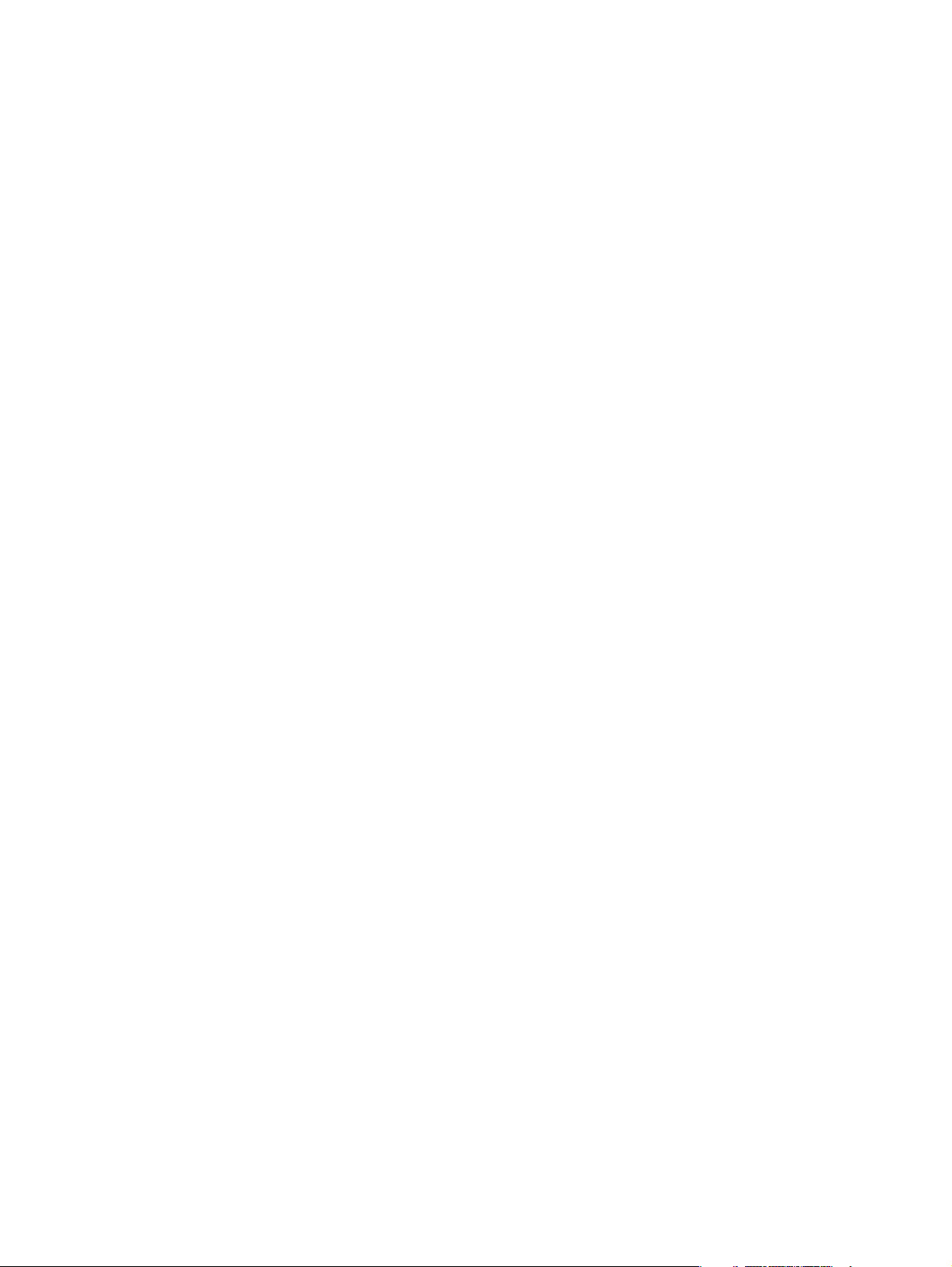
ただし、ゼロが続くフィールド
ん。
を表す
2 つのコロンは、1 つのアドレス
内で
1 度しか使用
できませ
場合
多くの
と、プレフィックス
は、一般に 64 ビットのプレフィックス
レフィックス
分を表します。
たとえば、IPv6 アドレス空間の予約済みの部分は次のように表されます。
■
2001:DB8::/32 (ドキュメントで
■
FE80::/10 (リンクローカル アドレス用に予約済み)
IPv6 アドレス
フィックス長を使ってネットワーク/サブネット全体を指定します。または、プレフィックス長を使
ってホスト アドレス全体のネットワーク部分を指定することもできます。たとえば、次のようなホ
スト アドレスがあるとします。
2001:DB8:1234:5678:abcd::ef01/64
アドレスの
この
のネットワーク/サブネットが 2001:DB8:1234:5678 であることを示します。
IPv6 アドレスのフォーマットとタイプの詳細については、IETF (Internet Engineering Task Force)
の IPv6 RFC を参照
い。
、IPv6 アドレスは、アドレスの上位部分
のビット数を表す
長が
64 ビット未満
では
、IPv4 フォーマットのような
/64 がプレフィックス
するか
のプレフィックスは
、IPv6 対応のシステムやルータに付属する
プレフィックス
長を使ってネットワークまたはサブネットを指定します
例として使用するアドレス用に予約済み
長で
、abcd::ef01 によって一意
に関連付けられた固定値を示す
長
で指定
、通常、IPv6 アドレス
サブネット
されます
マスクは使用
マニュアルを参照してくださ
しません
に識別される特定のホスト
プレフィックス
。IPv6 アドレッシング
。プ
空間またはルートの一部
)
。代わりに、プレ
で
IPv6 アドレス
IPv6 アドレスは比較的複雑ですが、プリント サーバーの大部分の IPv6 アドレスは、IPv6 の標準に
従って自動的に
ば、プリンタのコントロール パネル
ント サーバーが IPv6 で動作するように設定
すべてアクティブ
動で有効にする必要
プリント サーバーに
ートフル アドレスは、通常、ルータ
ただし、常にステートフル
な設定が失敗した場合にステートフルな設定を使うように設定することもできます。
の設定
設定されます
になります
があります
割り当てられるステートレス
。必要に
や内蔵
。ただし、手動で設定したアドレスはデフォルト
。
の管理下にある
な設定を使うようにプリント
応じて
、プリント サーバーの IPv6 アドレス
Web サーバー
されている場合
を使って
、自動的に設定
アドレスは、ルータによって
DHCPv6 サーバー
サーバー
) 設定することもできます。プリ
される
で無効になるので
によって割り当てられます
を設定することも
を手動で
IPv6 アドレス
管理されます
、ステートレス
(たとえ
は
、手
。ステ
。
リンクローカル アドレス
IPv6 リンクローカル アドレスは、自動的に自己設定されます。同じリンクに接続されたホスト同士
は、リンクローカル アドレス
カル アドレス
アドレス
プリント サーバーは、あらかじめ
の FE80::/10 と (プリント サーバーの MAC アドレス
スを組み合わせて、リンクローカル アドレスを作成します。
を転送しません
を割り当てるので
を使って
)。ローカル ネットワーク
、ルータベースの
IPv6 による通信
インフラストラクチャは必要ありません
定義されたアルゴリズムに従い
を行うことができます
上の各
を基に生成される
IPv6 ホストが
、リンクローカル プレフィックス
) 64 ビット
(ルータ
自身にリンクローカル
はリンクロー
。
のホスト
アドレ
20
第 3 章 TCP/IP の概要
JAWW
Page 31

たとえば、00-0E-7F-E8-01-DD という MAC アドレスを持
ーカル アドレスが作成
FE80::20e:7FFF:FEE8:1DD
IPv6 のリンクローカル アドレッシングは、小規模で設定不要のネットワークを構築するときに特に
です
便利
。
されます
。
つプリント
サーバー
では
、次のリンクロ
ステートレス アドレス
ステートレス アドレス
DHCPv6 サーバーなどのサーバーによって割り当てられることは
ら他の設定が提供
プリント サーバーは、ルータから定期的に送信されるルータ広告 (Router Advertisement) メッセー
ジを受信する必要があります。メッセージには、他のさまざまな情報とともに、1 つまたは複数の
IPv6 プレフィックス オプション (たとえば、64 ビットのローカル サブネットや、デフォルト ルー
トを指定
MAC アドレスを基に生成される) 64 ビットのホスト アドレスと組み合わせて、プリント サーバー
に設定
ステートレス アドレッシングは、トラフィックをルーティング
は最小限で
するオプション
される
IPv6 ステートレス アドレスが作成
済ませたい場合に適しています
は通常
されるようにルータで指定することはできます
、ルータ
まれています
) が含
の管理によって
。これらの
されます
。
、プリント サーバー
ありません
。
プレフィックスを
。
する必要があり
に割り当てられます
。ただし、サーバーか
(プリント サーバー
、ネットワーク
設定
。
の
ステートフル アドレス
HP Jetdirect プリント サーバーのステートフル IPv6 アドレスは、DHCPv6 サーバーによって
れます。DHCPv6 サーバーがどのような場合にステートフルな設定に使用されるかは、プリント サ
ーバーの DHCPv6 ポリシーによって決まります。プリント サーバーでは、次のいずれかの
DHCPv6 ポリシーを選択して使用できます。
■
ルータによる管理:(デフォルト) ルータから要求があったときに、DHCPv6 のステートフルな設
定が使用
■
ステートレスな設定
トフルな
されます
設定が使用されます
。
が失敗した場合
:ステートレスな設定
。
が失敗した場合に
、DHCPv6 のステー
設定さ
JAWW
■
常に DHCPv6 を使用:起動時に、常に DHCPv6 を使用してステートフルな設定を行います。
ステートフル
ど) をホストに設定する必要
な設定は
、ルータからは提供
があるときに役立ちます
できない情報
。
(ドメイン
名や
DNS サーバーの
アドレスな
DNS の使用
HP Jetdirect プリント サーバーは、プリント サーバー用の IPv6 DNS (Domain Name System) サー
バー設定
IPv6 アドレス
たは検索することが面倒な場合があります。クライアント アプリケーションによっては、IPv6 アド
レスを直接入力できない場合さえあります。しかし、DNS で適切な IPv6 のレコードが設定されてい
れば、プリント サーバーの名前解決に利用できます。名前解決がサポートされている場合は、これ
らのアプリケーションを使用しているときに、プリント サーバーのホスト名または FQDN (Fully
Qualified Domain Name) を入力することができます。
をサポートしています
は長くて複雑なため
。
、アプリケーションで IPv6 アドレスを
指定してデバイスを識別ま
IPv6 の設定
21
Page 32

注記 プリント サーバーは DNS に対する動的更新をサポート
IPv6 アドレスが DNS サーバーに自動的
に登録されることはありません
ツールとユーティリティ
していません
。
。このため、
IPv4 環境
ト サーバーにアクセスしたり、プリント サーバーとの通信のトラブルを解決したりすることができ
ます。ただし、システムによっては、これらのツールとユーティリティのコマンドのフォーマットが
異なる場合があります。次にいくつかの例を示します。
■
■
と同様に
ipconfig /all または ipv6 if:Windows のコマンド ライン プロンプト
マンドはシステムで設定されているさまざまなインタフェースの IPv6 アドレスを示します。イ
ンタフェースの IPv6 アドレスには、ScopeID が含まれることがあります。これは、リンクロー
カル IPv6 アドレスの後ろに追加されるインタフェース インデックス識別子 (「%3」など) で
す。
ping6:Windows のコマンド ライン プロンプト
フェースにテスト パケットを送信し、そのインタフェースからの応答パケットを報告します。
コマンドのフォーマット
ping6 <IPv6
<IPv6
す。<%ScopeID> の値は、ローカル システム
ている場合に、ローカル システム上のインタフェースを一意に指定するために必要になること
があります。
たとえば、プリント サーバーのリンクローカル IPv6 アドレスが fe80::20e:7fff:fee8:1dd で、
Windows システムの LAN インタフェース
合は、次のコマンドを使用します。
、IPv6 ネットワーク
は次のとおりです
> は、リモート ホスト インタフェース (プリント サーバー
><%ScopeID>
用のシステム
から実行すると
。
に複数のリンクローカル
のリンクローカル
ツールと
ユーティリティを利用して
から実行すると
、このコマンド
IPv6 アドレス
アドレスに %3 が追加
、これらの
はリモート
など
) のアドレス
が設定され
されている場
、プリン
コ
インタ
で
ping6 fe80::20e:7fff:fee8:1dd%3
使用するローカル インタフェースによっては、リモート ホスト アドレスへのルートの作成が必
要になることがあります。
■
URL としての IPv6 アドレス:IPv6 アドレスを Web ブラウザで URL として指定する場合は、
アドレスを角括弧で囲む必要があります。たとえば、プリント サーバーの内蔵 Web サーバーに
アクセス
http://[fe80::20e:7fff:fee8:1dd]
fe80::20e:7fff:fee8:1dd はプリント サーバーの IPv6 アドレス
これらのツール
い。
するには
注記 Mozilla Firefox 1.x のように、ブラウザがダイレクト IPv6 アドレッシングをサポー
トしている必要
クト IPv6 アドレッシングがサポートされていないことがあります。
、次のように
があります
や他のツールの詳細については
入力します
。Microsoft Internet Explorer のバージョン
。
、システムのマニュアル
です
とヘルプを参照してくださ
。
によっては
、ダイレ
22
第 3 章 TCP/IP の概要
JAWW
Page 33

IPv4 の設定
このセクション
場合の IPv4 固有の設定情報
では
、TCP/IPv4 ネットワーク
について説明します
サーバーベースの TCP/IP 設定および
工場出荷時のデフォルト
DHCP/TFTP、RARP などのサーバーベース
ベースの方法については本章で後述します。プリント サーバーのモデルによっては、サーバーベー
スの方法で取得するのに最大 2 分かかります。設定に失敗すると、デフォルト IP アドレスが割り当
てられます。
プリント サーバーは
ブラウザ、プリンタ
192.0.0.192 のとき)、SNMP ベースの管理
設定値は電源を切って入れ直してもそのまま
プリント サーバーは、サーバーベースの TCP/IP 設定または手動の TCP/IP 設定を使うようにいつで
も設定し直すことができます。
プリント サーバーに対して
してください
を参照
状態で電源を入れると
手動で設定することもできます
のコントロール
設定されている
。
パネル、arp および ping コマンド (デフォルト IP アドレス
上で
HP Jetdirect 635n プリント サーバーを
。
手動の
、HP Jetdirect プリント サーバーは BOOTP/TFTP、
の方法で
ソフトウェアがあります
保持されます
IP アドレスを確認
TCP/IP 設定を
。手動で設定
TCP/IP 設定 (IPv4)
取得しようとします
を行うツールには
。手動で
。
する場合は
割り当てられた
、HP Jetdirect 構成ページ
。サーバー
、Telnet や Web
使用する
が
TCP/IP
デフォルト IP アドレス (IPv4)
工場出荷時のデフォルト
プリント サーバーに IP アドレスは割り当
れるかどうかはネットワーク
デフォルト IP アドレス
サーバーベースの TCP/IP 設定 (BOOTP や DHCPなど) が正しく行
レスは割り当
ーベース
合 (たとえば BOOTP や DHCP サーバーが使用できなくなっていた
スは割り当てられません。そしてプリント サーバーはいつまでも IP 設定要求を送信
の動作を変更
また、ネットワーク ケーブルが有線プリント サーバーに接続されていない場合もデフォルト IP ア
ドレスは割り当てられません。
てられません
の方法で
するには
IP 設定の取得が
デフォルト IP アドレス
工場出荷時のデフォルト
ど) を使用するように管理者
割り当てられます
レスが
状態
(たとえば工場出荷時
てられていません
環境に依存します
が割り当てられない場合
。その後プリント サーバーの電源を
行われます
、プリント サーバーを
が割り当てられる場合
の方法に失敗した場合
が設定し直していて
。
やコールド
。
。この方法
コールド
、またはサーバーベース
リセットする必要
、その方法が失敗
リセット
。デフォルト IP アドレスが
切って入れ直すと
による
IP 設定の取得に今度
後など
われた場合
場合など
した場合は
)、デフォルト IP アドレ
があります
の方法
) では、HP Jetdirect
割り当てら
、デフォルト IP アド
、再び同じ
は失敗した場
し続けます
。
(BOOTP や DHCP な
、デフォルト IP アド
サーバ
。こ
JAWW
IPv4 の設定
23
Page 34

デフォルト IP アドレスが割り
ネットワークによって
検出し
トを
、適切
決まります
なデフォルト
当てられる場合
。プリント サーバーはネットワーク
IP 設定
を決定します
、そのアドレス
。
はプリント
上のブロードキャスト
サーバーが接続
されている
パケッ
■
■
■
ベースの
標準
ント サーバー
す。リンクローカル アドレッシングは、ローカル IP サブネット (ルーティング
れ、[Auto IP] として
169.254.254.255 の範囲 (一般に 169.254/16 と表記される) です。ただしこの IP アドレスは、必
要に応
変更できます。
リンクローカル アドレスによるサブネット化は行われません。サブネット マスクは
255.255.0.0 で、変更することはできません。
リンクローカル アドレスはローカル リンクの外部へルーティングされないため、インターネッ
ト接続は利用できません。デフォルト ゲートウェイ アドレスもリンクローカル アドレスと同じ
です。
アドレス
て直
大規模な IP ネットワークやエンタープライズ IP ネットワークでは、サポートされている TCP/
IP 設定ツールで有効なアドレスが設定し直されるまで、一時アドレス 192.0.0.192 が割り当てら
れます。この
混合環境
169.254/16 と 192.0.0.192 のどちらかになります。この場合、Jetdirect 構成ページを参照して、
適切なデフォルト IP アドレスが割り当てられていることを
じて
します
IP アドレスが自動的
にはリンクローカル
参照されます
、サポートされている TCP/IP 設定ツールを使用してネットワーク
の重複が検出された場合
。その際、必要に応じて
アドレスは
ネットワークでは
[Legacy Default IP] として
、プリント サーバーが
に割り当てられる小規模な非公開ネットワークの場合
アドレッシング
。割り
、HP Jetdirect プリント サーバーは
標準のリンクローカル
によって一意の
当てられる
アドレッシング
参照されます
自身に割り当てるデフォルト
確認してください
IP アドレス
IP アドレスは 169.254.1.0 ~
。
自動的にアドレスを割り当
が割り当てられま
なし
に合わせてさらに
方法に従います
IP アドレス
。
) に
、プリ
限定さ
。
は
プリント サーバー
ジで確認
することができます
に対して設定されている
。「
HP Jetdirect 構成
IP アドレスは、プリント サーバーの Jetdirect 構成
ページ
」を参照
してください
。
ペー
デフォルト IPv4 アドレスの設定オプション
デフォルト IPv4 パラメータ
プリント サーバーの Default IP 設定パラメータは、デフォルト IPv4 アドレスの割り
します。強制的な TCP/IP 再設定の際 (たとえば BOOTP または DHCP を使用するよう
たときなど) にプリント サーバーが IP アドレスを取得できなかった
よって、使用するデフォルト IPv4 アドレスが決定
プリント サーバーが工場出荷時のデフォルト状態のときは、このパラメータは定義されていませ
ん。
プリント サーバーに最初からデフォルト IPv4 アドレス (リンクローカル IPv4 アドレスまたは一般
的なデフォルトの IP アドレス 192.0.0.192 のいずれか) が設定されている場合は、それに合わせて、
Default IP パラメータに [Auto IP] または [Legacy Default IP] が設定されます。
Default IP パラメータは、Telnet や Web ブラウザ、プリンタ
プリケーション
など
、サポートされている設定ツール
されます
。
のコントロール
を使って変更できます
場合は必ず
パネル、SNMP 管理
。
当て方法を制御
手動で設定し
、このパラメータ
に
ア
24
第 3 章 TCP/IP の概要
JAWW
Page 35

DHCP リクエストの有効/無効
デフォルト IPv4 アドレスが割り当てられると、プリント サーバーから DHCP リクエストを定期的
に送信するかしないかを設定できます。DHCP リクエストは、ネットワーク上の DHCP サーバーか
ら IP 設定を取得するのに使用されます。デフォルトでは、このパラメータは有効になっており、
DHCP リクエストの送信が可能になっています。しかし、このパラメータは Telnet や Web ブラウ
ザ、SNMP 管理アプリケーション
ともできます。
といった
、サポートされている
設定ツールを使って無効にするこ
デフォルト IPv4 の動作
工場出荷時のデフォルト
る (ワイヤード) プリント サーバーは BOOTP、DHCP、RARP を系統的に使用して IPv4 設定を取得
します。設定の取得に要する時間は最大 2 分です。設定に失敗すると、前述のとおりにデフォルト
IPv4 アドレスが割り当てられます。
プリント サーバーで最初の通信を行うのに特定のデフォルト IP アドレスを必要とする設定ツール
は、その設定を変更しないと使用できない場合があります。プリント サーバーに実際に設定されて
いるデフォルト IP アドレスを確認するには、Jetdirect 構成ページを参照してください。
TCP/IP 設定
ネットワーク接続
タを HP Jetdirect プリント サーバー
■
ソフトウェア
プ、および管理用のソフトウェアを使用することができます。詳細については、「
ェア ソリューションの概要」を参照してください。
■
BOOTP/TFTP 。プリンタがオン
(Trivial File Transfer Protocol) を使用してネットワーク上のサーバー
できます。詳細については、「
BOOTP デーモンの bootpd が、プリンタからアクセス可能な BOOTP サーバー上で動作してい
る必要
ツール
を確立した後
を使用する
があります
の状態で電源を入れると
、次のような
に対して設定できます
。システムでサポート
になるたびに
BOOTP/TFTP の使用 (IPv4)」を参照してください。
。
、ケーブルを使ってネットワーク
方法で
、ネットワークに
されている場合は
、 BOOTP (Bootstrap Protocol) および TFTP
。
合った有効な
、インストール、セットアッ
からデータをダウンロード
に接続されてい
TCP/IP パラメー
HP ソフトウ
JAWW
■
DHCP/TFTP。プリンタがオンになるたびに、DHCP (Dynamic Host Configuration Protocol) およ
び TFTP (Trivial File Transfer Protocol) を使用できます。これらのプロトコルは、HP-UX、
Solaris、Linux、Windows NT/2000/Server 2003、NetWare、Mac OS の各システムでサポートさ
れています(お使
ついては、各ネットワーク オペレーティング システムの
については、「
いのサーバー
DHCP の使用 (IPv4)」を参照
オペレーティング システムで DHCP がサポート
してください
マニュアルを参照してください
。
されているかに
IPv4 の設定
)。詳細
25
Page 36

注記 Linux および UNIX システム
参照してください。
HP-UX システムの場合、サンプルの DHCP 設定ファイル (dhcptab) が /etc ディレクト
リに用意されています。
HP-UX では現在のところ、DHCP にダイナミック DNS (Dynamic Domain Name
Services : DDNS) が実装されていないので、すべてのプリント サーバーのリース期間を
無制限
「
のように設定
とができます。
」に設定することをお
することで
、プリント サーバーの IP アドレスを静的アドレス
の場合
勧めします
:詳細
については
。ダイナミック DNS が提供されるまでは、こ
、bootpd の「man」ページ
にしておくこ
を
■
RARP。ネットワーク上
て、プリント サーバー
す。RARP を使った
使用 (IPv4)」を参照してください。
■
arp および ping コマンド。(一般的なデフォルト IP アドレス 192.0.0.192 が設定されているプリ
ント サーバーのみ) システムから arp および ping コマンドを使用できます。詳細について
は、「
■
Telnet。Telnet を使用して設定パラメータ
フォルトの IP アドレスを使用して
を確立
のまま保持
■
内蔵 Web サーバー。HP Jetdirect プリント サーバー上の内蔵 Web サーバーにアクセスして設
定パラメータを設定できます。詳細については、「
を参照してください。
■
プリンタのコントロール パネル。(Jetdirect のコントロール パネルのメニューをサポートするプ
リンタのみ) プリンタのコントロール パネルのキーを使って設定データを手動で入力できます。
コントロール パネルを使うこの方法では設定パラメータの一部しか設定できません。そのた
め、コントロール パネルを使用する設定方法は、トラブルの解決時、あるいは簡単にインスト
ールを行う場合にのみ使用することをお勧めします。コントロール パネルを使用して設定を行
った場合は、電源を切って入れ直してもプリント サーバーの設定はそのまま保持されます。詳
細については、「
arp コマンドおよび ping コマンドの使用 (IPv4)」を参照してください。
します
。一度設定を
されます
プリンタのコントロール パネルの使用」を参照してください。
のサーバーで
からの
方法では
。詳細については、「
RARP リクエスト
IP アドレスの設定
終えると
RARP (Reverse Address Resolution Protocol) を使用
システムから
、電源を切って入れ
に応えて
のみが可能です
を設定できます
HP Jetdirect プリント サーバーへの Telnet 接続
Telnet の使用 (IPv4)」を参照してください。
IP アドレスを割り当
。詳細については、「
。設定パラメータ
直してもプリント
HP Jetdirect 内蔵 Web サーバー (V.31.xx)」
てることができま
を設定するには
サーバーの
し
RARP の
、デ
設定はそ
BOOTP/TFTP の使用 (IPv4)
BOOTP (Bootstrap Protocol) および TFTP (Trivial File Transfer Protocol) を使用すると、HP
Jetdirect プリント サーバーを TCP/IPv4 ネットワーク
リント サーバーの電源がオンになると、Jetdirect プリント サーバーはネットワークに対して
BOOTP リクエスト メッセージを
た BOOTP サーバーは、Jetdirect プリント サーバーの基本的なネットワーク設定データが格納され
たメッセージを返します。この BOOTP サーバーからの応答には、そのプリント サーバーの他の設
定データが格納されたファイルを示す情報を含めることもできます。Jetdirect プリント サーバーは
TFTP を使用して、このファイルをダウンロードします。この TFTP 設定ファイルは、BOOTP サー
にある場合も
バー
BOOTP/TFTP サーバー
Windows NT/2000/Server 2003 および NetWare サーバー
26
第 3 章 TCP/IP の概要
送信します
、別の TFTP サーバー
には
、一般的に UNIX あるいは Linux システム
上で動作するよう自動的に設定できます
。それに
にある場合もあります
対し
、ネットワーク上にある
でも
。
が使われます
BOOTP リクエストに
。プ
正しく設定され
。しかし
応答できます
。
JAWW
Page 37

Windows NT/2000/Server 2003 サーバー
DHCP の使用 (IPv4)」を参照してください)。ただし、Windows NT/2000/Server 2003 システム
(「
で TFTP を使用するにはサードパーティ製ソフトウェアが必要となる場合があります。NetWare
BOOTP サーバーをセットアップする方法については、NetWare のマニュアルを参照してくださ
い。
の設定は
Microsoft DHCP サービス
を使用して行います
注記 Jetdirect プリント サーバーと BOOTP/DHCP サーバーが
合、サブネット間で BOOTP リクエストを転送する「BOOTP リレー」機能をルーティング
デバイスがサポートしていないと、IPv4 の設定が失敗する場合があります。
別個のサブネット上にある場
BOOTP/TFTP を使用する利点
BOOTP/TFTP を使用して設定データをダウンロードすることには次のような利点があります。
■
HP Jetdirect プリント サーバー
るといった他の設定方法では、パラメータを選択することしかできません。
■
設定の管理が簡単。この方法では、ネットワーク全体のネットワーク設定パラメータを 1 箇所に
格納しておくことが
■
HP Jetdirect プリント サーバーの設定が簡単。プリント サーバーの電源がオンになるたびに完
全なネットワーク設定が自動的
注記 BOOTP の動作は DHCP の動作に類似
も返される IP パラメータは変わらない点が異なります。DHCP では IP 設定パラメータはリ
ースされるため、リース時間が過ぎると変更されることがあります。
工場出荷時のデフォルト
的な方法で自身の設定を
可能です
の状態で電源を入れると
自動的に行おうとします
の高度な設定が可能
。
にダウンロードされます
していますが
、HP Jetdirect プリント サーバーはいくつかの
。その方法の 1 つが BOOTP です。
。プリンタ
。
、電源を切って入
のコントロール
パネル
れ直した場合で
を使用す
動
UNIX 上の BOOTP/TFTP
このセクションでは、UNIX サーバー上で BOOTP (Bootstrap Protocol) および TFTP (Trivial File
Transfer Protocol) サービスを使用してプリント サーバーを設定する方法について説明します。
BOOTP および TFTP は、サーバー
ネットワーク設定データをダウンロード
Network Information Service (NIS) を使用するシステム
システムで NIS を使用
って
使
NIS マップを再ビルド
ュアルを参照してください。
BOOTP サーバーの設定
HP Jetdirect プリント サーバーが自身の設定データをネットワークを介して取得できるようにする
には、BOOTP/TFTP サーバーに適切な設定ファイルがセットアップ
リント サーバーは、BOOTP サーバー
合は BOOTP を
します
を使用
HP Jetdirect プリント サーバーの電源がオンになると、Jetdirect プリント サーバーは自分の MAC
(ハードウェア) アドレスが格納された BOOTP リクエストをブロードキャストします。BOOTP サー
使用し
。
している場合
、TFTP サーバー上の設定
から
HP Jetdirect プリント サーバーに、ネットワーク
するために使用します
、BOOTP による設定手順
する必要が生じる場合があります
上にある
/etc/bootptab ファイルのエントリ
ファイルから追加設定情報を取得する場合は
。
を実行する前に
。この点については
されている必要があります
、BOOTP サービス
システムのマニ
を介して
を
。プ
を取得する場
TFTP
JAWW
IPv4 の設定
27
Page 38

バー デーモン
します
索
送信します
ーに
はその
。そして
。そのため、/etc/bootptab ファイル内の
MAC アドレスに該当するものがないかどうか /etc/bootptab ファイル
見つかれば
、該当する
要があります。このファイル
設定データを
BOOTP 応答
設定データは正しく入力されている必
のエントリの説明については
として
、「
Jetdirect プリント サーバ
bootptab ファイル
のエントリ
を検
(IPv4)」を参照してください。
BOOTP 応答には高度な設定パラメータが格納された設定ファイルの名前を含めることもできます。
そのような
ファイルが見つかると
、HP Jetdirect プリント サーバーは TFTP を使用
してファイルを
ダウンロードし、そのパラメータを自身に設定します。このファイルのエントリの説明については、
「
TFTP 設定ファイル
オプションです
機能は
のエントリ
。
(IPv4)」を参照してください。TFTP による設定パラメータ
の取得
注記 BOOTP サーバーは、そのサーバーが管理
するプリンタと同じサブネットに配置するよ
うお勧めします。ルータが正しく設定されていないと、BOOTP ブロードキャスト パケット
がルータによって転送されない場合があります。
bootptab ファイルのエントリ (IPv4)
HP Jetdirect プリント サーバーの IPv4 設定に使用される /etc/bootptab ファイルのエントリの例
を次に示
します
。
picasso:\
:hn:\
:ht=ether:\
:vm=rfc1048:\
:ha=0001E6123456:\
:ip=192.168.40.39:\
:sm=255.255.255.0:\
:gw=192.168.40.1:\
:lg=192.168.40.3:\
:T144="hpnp/picasso.cfg":
設定データ
には
、各種の HP Jetdirect パラメータと、その設定を識別
ていることに注意
タグの一覧を次
の表に示します
してください
。HP Jetdirect プリント サーバーでサポートされている
。
するための
「タグ」が含
エントリと
まれ
表 3-1 BOOTP/DHCP ブート ファイル
項目 RFC 2132 オ
ht
vm
28
第 3 章 TCP/IP の概要
でサポートされているタグ
説明
プション
--
--
--
周辺機器名。この名前で、特定の周辺機器のパラメータ一覧がどこから始まるかを識別し
ます。
ハードウェア タイプ
(Ethernet) に設定
BOOTP レポートのフォーマット タグ (必須)。このパラメータは rfc1048 に設定
ださい。
は「picasso」です)。
はエントリの最初のフィールドでなければなりません (前述の例では、
を示すタグ
します
。この
。HP Jetdirect プリント サーバー
タグは
ha タグより
前に置きます
の場合
。
、これを ether
してく
JAWW
Page 39

表 3-1 BOOTP/DHCP ブート ファイル
でサポートされているタグ
(続き)
項目 RFC 2132 オ
プション
ha
ip
sm
gw
ds
lg
hn
dn
--
--
1
3
6
7
12
15
説明
ハードウェア アドレス タグ。ハードウェア (MAC) アドレスとは、HP Jetdirect プリント
サーバーのリンクレベルのアドレス、つまりステーション アドレスのことです。このア
ドレスは HP Jetdirect 構成ページに HARDWARE ADDRESS として記載されています。
IP アドレス タグ (必須)。このアドレスは HP Jetdirect プリント サーバーの IP アドレス
になります。
サブネット マスク タグ。サブネット マスクは、ネットワーク/サブネットワーク
ホスト
よび
識別するために使用されます。
ゲートウェイ IP アドレス タグ。このアドレスは、HP Jetdirect プリント サーバーが他の
サブネットと通信するときに使用するデフォルト ゲートウェイ (ルータ) の IP アドレスを
示します。
DNS (Domain Name System) サーバーの IP アドレス タグ。ネーム サーバーを 1 つだけ
指定可能です。
syslog サーバーの IP アドレス タグ。ここで指定された
ト サーバーから syslog メッセージが送信されます。
ホスト
モンによって HP Jetdirect プリント サーバーにホスト名がダウンロード
ト名は Jetdirect 構成ページ
SNMP sysName リクエスト
ドメイン名タグ。HP Jetdirect プリント サーバーのドメイン名を (support.hp.com のよう
に) 指定します。ホスト名は含まれません。したがって、これは FQDN (Fully Qualified
Domain Name。printer1.support.hp.com など) ではありません。
アドレス
名タグ
を指定する
。このタグに値は指定
IP アドレス
上に表示されるか
で返されます
の部分を
しませんが
。
HP Jetdirect プリント サーバー
サーバーに
、このタグを入
、ネットワーク アプリケーション
HP Jetdirect プリン
れることで
されます
番号お
が
、BOOTP デー
。ホス
による
ef
na
lease-time
tr
tv
T69
T144
T145
18
44
51
58
59
69
TFTP 設定ファイルの相対パス名
注記 このタグは、この後で説明されているベンダ特定タグ T144 に類似してい
ます。
NetBIOS-over-TCP/IP Name Server (NBNS) の IP アドレス
サーバーおよび
DHCP IP アドレス
DHCP のリース
DHCP のリース
優先使用する電子
ドレス (16 進数)。この機能を
--
--
TFTP 設定ファイル
れてしまうことがあります。パス名は ("pathname" のように) ダブル クォーテーション
マークで囲んで指定する
TFTP 設定ファイル
「
アイドル タイムアウト オプション。アイドル タイムアウト (秒) を設定する HP 独自の
グ。印刷データ接続
1 ~ 3600 秒です。
セカンダリ
のリース時間
更新時間を
再バインド時間を
メール送信用
の相対パス名を指定する
必要があります
のエントリ
注記 標準 BOOTP オプション 18 (拡張ファイル パス) でも、標準タグ (ef) を使
って TFTP 設定ファイルの相対パス名を指定できます。
を閉じるまでのアイドル時間を指定します
を指定する拡張ファイル
サーバーを、優先順に指定
(秒)。
(秒単位で) 指定する、DHCP T1 タイムアウト。
(秒単位で) 指定する、DHCP T2 タイムアウト。
SMTP (Simple Mail Transport Protocol) サーバーの IP ア
サポートしているスキャン
HP 独自
。ファイル フォーマット情報
(IPv4)」を参照してください。
タグ。
を指定するタグ
できます
デバイス
のタグ
。パス名が
。
で使用します
長いと途中で途切
については
。指定できる
。プライマリ
値の範囲は
。
、
タ
JAWW
IPv4 の設定
29
Page 40

表 3-1 BOOTP/DHCP ブート ファイル
でサポートされているタグ
(続き)
項目 RFC 2132 オ
プション
T146
T147
T148
T149
--
--
--
--
説明
バッファ圧縮オプション。TCP/IP パケットのバッファの圧縮を設定する HP 独自のタグ
です。
0 (デフォルト):通常
1: バッファ
す。
込みモード
書き
PSH フラグを制御する HP 独自のタグです。
0 (デフォルト):このオプションは無効です。フラグはセットされません。
1: all-push オプション。すべてのデータ パケットにプッシュ ビットがセットされます。
IP ゲートウェイ無効化オプション。ゲートウェイ IP アドレスを設定できないようにする
HP 独自
0 (デフォルト):IP アドレスの設定が可能です。
1: ゲートウェイ IP アドレスは設定できません。
インターロック モード オプション。プリンタが
すべての TCP パケットについて ACK (応答確認) が必要かどうかを
タグ。ポート番号と
<
のタグです
ポート番号
のデータ
圧縮を無効にします
オプション。デバイスからクライアント
。
> <
オプション
バッファはプリンタ
。データ
オプション値は次の形式で指定します
>
を受信すると
に送信される前に圧縮されます
、そのまま
へのデータ転送を設定する
ポート
9100 の印刷接続を
プリンタに送信されま
閉じる前に
指定する
。
。
HP 独自
TCP
、
の
T150
T151
ポート番号
<
1 (デフォルト) です。
オプション
<
用できます。
例:「1 1」と指定した場合、<ポート番号 1>、<インターロック有効> となります。
--
--
TFTP サーバーの IP アドレス オプション。TFTP 設定ファイルが格納されている TFTP
サーバーの IP アドレス
ネットワーク設定オプション。「BOOTP-ONLY」リクエストと「DHCP-ONLY」リクエ
ストのいずれかを送信するよう指定する HP 独自のタグ。
>:サポートされている HP Jetdirect プリント サーバーの場合、ポート番号は
>:0 (デフォルト) の場合はインターロック
を指定する
HP 独自
のタグ
。
を使用できません
。1 の場合
は使
コロン (:) はフィールドの終わりを意味します。またバックスラッシュ (\) は、そのエントリが次の行
に続くことを
意味します
。行中の文字の間にスペース
を入れることはできません
。ホスト名
などの名
前は英字で始まっていなければならず、名前に含めることができるのは英数字、ピリオド (ドメイン
名の場合のみ)、ハイフンのみです。アンダスコア (_) は使用できません。詳細については、お使い
のシステムのマニュアルかオンライン ヘルプを参照してください。
TFTP 設定ファイルのエントリ (IPv4)
SNMP (Simple Network Management Protocol) 設定やデフォルトではない設定など、HP Jetdirect プ
リント サーバーに対して追加の設定
をダウンロード
bootptab ファイル
します
。この TFTP 設定ファイルの
のベンダ特定タグ
パラメータを指定するには
相対パス名は
T144 (あるいは
標準
BOOTP タグ「ef」) エントリ
、TFTP を使って追加設定
、BOOTP 応答で、/etc/
ファイル
を使用して
指定されます。TFTP 設定ファイルの例を以下に示します (記号「#」は注釈を示す印であり、実際の
ファイルには含まれません)。
30
第 3 章 TCP/IP の概要
JAWW
Page 41

HP Jetdirect TFTP 設定ファイルの例
# Allow subnet 192.168.10.0 access
allow: 192.168.10.0255.255.255.0
#
# Disable Telnet
telnet-config: 0
#
# Enable the embedded Web server
ews-config: 1
#
# Detect SNMP unauthorized usage
auth-trap: on
#
# Send traps to 192.168.10.1
trap-dest: 192.168.10.1
#
# Specify the Set Community Name
set-cmnty-name: 1homer2
#
# End of File
allow コマンドは、サブネット 192.168.10.0 からプリンタへのア
クセスを可能
によって、最高で 10 の 'allow' エントリを記述
ステムに 1 つの IP アドレスを
telnet-config コマンドは、Telnet を無効にします。
ews-config コマンドは、内蔵 Web サーバーを有効
auth-trap コマンドは、SNMP 認証トラップの送信を有効にしま
す。
trap-dest コマンドは、SNMP トラップ
します。
set-cmnt-name コマンドは、SNMP Set コマンドで必要なコミュ
ニティ名を指定します。
にします
。TFTP、Telnet、または内蔵 Web サーバー
できます
指定することもできます
の送信先システムを指定
。特定の
。
にします
シ
。
HP Jetdirect ファームウェアのバージョンが V.31.xx 以降の TFTP コマンド パラメータについて、次
の表に示
します
(同じ機能の
表 3-2 TFTP 設定ファイル
一般
passwd: (または passwd-admin:)
■
管理者が HP Jetdirect プリント サーバー
て変更する
アされます。
sys-location: (または host-location:、location:)
■
プリンタ (SNMP sysLocation オブジェクト) の物理的
大文字数は 64 文字です。デフォルト
sys-contact: (または host-contact:、contact:)
■
プリンタ (SNMP sysContact オブジェクト) を管理あるいは
人物への連絡方法を含めることもできます。デフォルトの連絡方法は定義されていません。
際に必要となるパスワード
オプション
のパラメータ
の場所は定義されていません
コマンドは括弧内
の設定パラメータを
(最大 16 文字までの
な場所を示します
に表示しています
Telnet や HP Web Jetadmin、内蔵 Web サーバー
英数字
)。このパスワード
。印字可能な ASCII 文字のみ
(例:1st floor, south wall)
保守している人を示す
)。
はコールド
ASCII 文字列 (最大 64 文字)。この
リセット
使用可能です
を使っ
を行うとクリ
。最
JAWW
IPv4 の設定
31
Page 42

表 3-2 TFTP 設定ファイル
ssl-state: (または ssl-redirect-config)
■
Web 通信を行う際のプリント サーバーのセキュリティ レベルを設定します。
1: HTTPS ポートに強制的にリダイレクトします。HTTPS (セキュリティ保護された HTTP) 通信のみを使用できます。
2: HTTPS への強制的なリダイレクトを無効にします。HTTP と HTTPS の両方の通信を使用できます。
security-reset:
のパラメータ
(続き)
■
プリント サーバーのセキュリティ
ットしません。1 はセキュリティ設定
TCP/IP の基本設定
host-name: (または sys-name:、name:)
■
Jetdirect 構成ページに
ェア アドレスの最後の 6 桁の数字です。
parm-file:
■
パスとファイル名
て印刷用に送信
domain-name:
■
デバイスのドメイン名 (例: support.hp.com)。ホスト名は含まれません。したがって、これは FQDN (Fully Qualified
Domain Name。printer1.support.hp.com など) ではありません。
pri-dns-svr: (または dns-srv:)
■
DNS (Domain Name System) サーバーの IP アドレス。
sec-dns-svr:
表示されるノード名を指定します
を指定します
されます
。このパスおよびファイル
設定を
、工場出荷時のデフォルト
をリセットします
。このファイル
。
の内容が
名のエントリは
値にリセットします
。デフォルトは NPIxxxxxx で、xxxxxx の
、プリント サーバーの電源がオンになるたびに
64 文字までの英数字に
。0 (デフォルト) の場合
部分は
限られています
LAN ハードウ
プリンタに対し
はリセ
。
■
プライマリ DNS サーバーが使用できない場合に使用されるセカンダリ DNS サーバーの IP アドレス。
pri-wins-svr: (または pri-wins-srv:)
■
プライマリ Windows Internet Naming Service (WINS) サーバーの IP アドレス。
sec-wins-svr: (または sec-wins-srv:)
■
セカンダリ Windows Internet Naming Service (WINS) サーバーの IP アドレス。
smtp-svr:
■
電子メール送信用 SMTP (Simple Mail Transport Protocol) サーバーの IP アドレス。この機能をサポートしているスキ
ャン デバイスで使用します。
TCP/IP 印刷オプション
9100-printing: (または 9100-config:)
■
プリント サーバーでの TCP ポート 9100 への印刷出力を有効または無効にします。0 の場合は無効に、1 (デフォルト)
の場合は有効
32
第 3 章 TCP/IP の概要
になります
。
JAWW
Page 43

表 3-2 TFTP 設定ファイル
ftp-printing: (または ftp-config:、ftp:)
■
FTP による印刷機能を有効または無効にします。0 の場合は無効に、1 (デフォルト) の場合は有効になります。
ipp-printing: (または ipp-config:、ipp:)
のパラメータ
(続き)
■
IPP による印刷機能を有効
lpd-printing: (または lpd-config:、lpd:)
■
Jetdirect プリント サーバー上での LPD (Line Printer Daemon) 印刷サービスを有効または無効にします。0 の場合は無
効に、1 (デフォルト) の場合
banner:
■
LPD バナー ページを印刷するよう指定するポート特有のパラメータです。0 の場合、バナー ページは無効です。1 (デ
フォルト) の場合はバナー ページが有効になります。
interlock: (または interlock-mode:)
■
プリンタが
かを指定
が 1 になります。オプションの値 0 (デフォルト) はインターロック
とえば、「interlock 1 1」と指定
buffer-packing: (または packing:)
■
TCP/IP パケットのバッファ圧縮を
0 (デフォルト):通常は 0 で、データ バッファはプリンタに送信
1: バッファ圧縮は
ポート
9100 の印刷接続を
します
。ポート番号とオプション
無効になり
または無効にします
は有効になります
閉じる前に
すると
、ポート番号 1 でインターロック
有効または無効にします
、データは受信した状態のままで
。0 の場合は
。
、すべての TCP パケットについて ACK (応答確認) を必要とするどう
値を指定します
無効に
、1 (デフォルト) の場合は有効
。現在の HP Jetdirect プリント サーバーでは、ポート
を無効に
。
される前に圧縮されます
プリンタに送信されます
、1 はインターロック
が有効になります
。
。
になります
を有効にします
。
。
番号
。た
write-mode:
■
TCP PSH フラグを設定してデバイスからクライアント
0 (デフォルト):このオプション
1: all-push オプション。すべてのデータ パケットにプッシュ ビットがセットされます。
mult-tcp-conn:
■
複数の TCP 接続を有効または無効にします。
0 (デフォルト):複数の接続が許可されます。
1: 複数の接続は許可されません。
TCP/IP raw 印刷
raw-port: (または addrawport:)
■
TCP ポート 9100 への印刷用にさらに追加する
のポートが指定可能かはアプリケーションによって異なります。
TCP/IP アクセス制御
ポート
は無効です
。フラグはセット
へのデータ転送を制御します
されません
ポートを指定します
。
。有効なポートは 3000 ~ 9000 ですが、実際
。
にど
JAWW
IPv4 の設定
33
Page 44

表 3-2 TFTP 設定ファイル
allow:netnum [mask]
■
HP Jetdirect プリント サーバーに格納されているホスト アクセス リストにエントリを作成します。各エントリには、
プリンタに接続可能
netnum [mask]」です。netnum はネットワーク番号またはホストの IP アドレス、mask は、アクセスの確認に使用され
る、ネットワーク
は最大
トリ
「allow:192.0.0.0 255.0.0.0」と指定すると、ネットワーク番号 192 上のホストにアクセスが許可されます。
「allow:192.168.1.2」と指定した場合は、1 つのホストにのみアクセスが許可されます。この場合にはデフォルト マス
ク 255.255.255.255 が適用されます。明示的に指定する必要はありません。
10 です。エントリ
のパラメータ
なホストやホストのネットワークが指定されます
番号やホスト
アドレス
がない場合は
(続き)
に適用されるアドレス
、すべてのホスト
にアクセスが許可されます
。このコマンド
ビット マスクです。アクセス リスト
のフォーマットは
。たとえば、
「allow:
に指定可能なエン
「allow:0」と指定
詳細については、「
TCP/IP その
syslog-config:
■
syslog-svr: (または syslog-srv:)
■
syslog-max:
■
syslog-priority:
■
他の設定
プリント サーバー上での syslog サーバーの動作を有効または無効にします。0 の場合は無効に、1 (デフォルト) の場
合は有効になります。
syslog サーバーの IP アドレス。ここで指定
送信されます。
HP Jetdirect プリント サーバーが 1 分あたりに
り、管理者
と、syslog メッセージの数は無制限
syslog サーバー
0 が最も
ジだけが報告されます。デフォルトは 8 で、あらゆる優先順位のメッセージが送信されます。0 を指定した場合、すべ
ての syslog メッセージが無効になります。
限定的
すると
セキュリティ機能」を参照してください。
はログ
ファイルのサイズ
に送信される
、8 が最も全般的
、ホスト アクセス リストをクリア
されたサーバーに
送信可能な
を制御できます
となります
syslog メッセージ
になります
。
のフィルタリングを制御します
。指定された
します
。
HP Jetdirect プリント サーバーから syslog メッセージ
syslog メッセージ
。デフォルトは 1 分あたり 10 となっています。ゼロに設定
フィルタ
レベルより
の最大数を指定します
。フィルタ
小さい
の範囲は
(つまり優先順位
設定によ
。この
0 から 8 までで、
が高い
が
する
) メッセー
syslog-facility:
■
メッセージ
ースを特定する場合など)。HP Jetdirect プリント サーバーは、デフォルトではソース ファシリティ コードとして
LPR を使用しますが、ローカル ユーザーの値 local0 ~ local7 を使って個々のプリント サーバーまたはプリント サー
バーのグループを特定することもできます。
slp-config:
■
プリント サーバー
フォルト) の場合は有効になります。
slp-keep-alive:
■
ネットワーク デバイス テーブルから削除されないようにプリント サーバーがマルチキャスト パケットをネットワーク
に送信する時間間隔
34
第 3 章 TCP/IP の概要
のソース
ファシリティ
上での
Service Location Protocol (SLP) の動作を
を指定します
を特定するために使用するコード
。スイッチなど、一部のインフラストラクチャ デバイスは、ネットワーク
(トラブル
有効または無効にします
の解決時に
、選択された
。0 の場合
メッセージのソ
は無効に
、1 (デ
上で非アク
JAWW
Page 45

表 3-2 TFTP 設定ファイル
ティブであるという理由で、アクティブなデバイスをデバイス テーブルから削除する場合があります。この機能を有効
にするには、1 ~ 1440 (分) の値を設定します。この機能を無効にするには 0 を設定します。
ttl-slp:
のパラメータ
(続き)
■
Service Location Protocol (SLP) パケットの IP マルチキャスト「生存時間」(TTL) の設定
は 4 ホップ (ローカル ネットワークからの
ャスト機能が無効
mdns-config:
■
mDNS (Multicast Domain Name System) サービスを
合は有効になります。mDNS は一般に、通常の DNS サーバーが使用されていないか利用できない小規模ネットワーク
で、IP アドレスと名前
mdns-service-name:
■
このデバイスまたはサービス
であり
変
解決するのに
ルと LAN ハードウェア (MAC) アドレスです。
mdns-pri-svc:
■
印刷に使用する、優先順位が最も高い mDNS サービスを指定します。このパラメータの設定は、次の印刷オプション
番号の中から 1 つを選択して行います。
1: ポート 9100 による
2: IPP ポートによる
3: デフォルトの LPD raw キュー
、(IP アドレス
になります
の解決を
などの
使用されます
印刷
印刷
。
(UDP ポート 5353 経由で) 行うのに使用
に割り当てられている
) ソケット情報
。Apple mDNS ではこの
ルータ数
) です。指定可能な
有効または無効にします
、最大 64 文字の英数字の ASCII 文字列を示
がセッションごとに変更される場合に
サービスが表示されます
範囲は
1 ~ 15 です。-1 を指定すると
。0 の場合
されます
。デフォルト
を指定します
は無効に
。
、特定のデバイス
、1 (デフォルト) の
します
のサービス名はプリンタ
。デフォルト
。この名前
またはサービスを
値
マルチキ
場
は不
モデ
4: デフォルトの LPD テキスト キュー
5: デフォルトの LPD 自動キュー
6: デフォルトの LPD binps (バイナリ Postscript) キュー
7 ~ 12: ユーザー
デフォルトでどれが選択されるかはプリンタによって異なりますが、通常はポート 9100 による印刷か、LPD binps で
す。
ipv4-multicast:
■
プリント サーバーによる IP バージョン 4 マルチキャスト パケットの受信および送信を有効または無効にします。0 の
場合は無効に、1 (デフォルト) の場合は有効になります。
注記 このパラメータを
ルも、通知なしに
idle-timeout:
■
アイドル状態の印刷データ接続を確立したままにしておく秒数。カードでサポートされている TCP 接続は 1 つだけな
ので、このアイドル タイムアウト時間の設定に基づいて、ホストで印刷ジョブを継続するか、それとも終了して他のホ
ストがそのプリンタにアクセスできるようにするかが決まります。指定可能な値は 0 ~ 3600 (1 時間) です。「0」を指
定した場合、タイムアウト機能は無効になります。デフォルトは 270 秒です。
指定の
LPD キューが定義されている場合、ユーザー
無効にすると
無効になる場合があります
、mDNS や SLP など、マルチキャスト プロトコルを使用する
。
指定の
LPD キュー 5 ~ 10 に対応
します
他のプロトコ
。
JAWW
IPv4 の設定
35
Page 46

表 3-2 TFTP 設定ファイル
user-timeout: (または telnet-timeout:)
■
Telnet や FTP セッションを自動切断する前にアイドル状態にしておく秒数を指定する整数値 (1 ~ 3600)。デフォルト
は 900 秒です。0 を指定した場合、タイムアウトは無効になります。
注意 1 ~ 5 程度の小さな値を指定すると Telnet の使用を事実上無効にできます。このように指定すると、何
変更を行う前に
らかの
ews-config: (または web:)
のパラメータ
Telnet セッション
(続き)
が終了するためです
。
■
プリント サーバー
ルト) の場合は有効
tcp-mss: (または subnets-local:)
■
ローカル サブネット (Ethernet MSS=1460 バイト以上) あるいは
使用するよう
う際に
0 (デフォルト):すべてのネットワークがローカルとみなされます (Ethernet MSS=1460 バイト以上)。
1: サブネットについては MSS=1460 バイト (以上)、リモート ネットワークについては MSS=536 バイトを使用しま
す。
2: ローカル サブネットを除き、すべてのネットワークがリモート (MSS=536 バイト) とみなされます。
MSS の設定は、データの再転送を引き起こしかねない IP フラグメンテーションが発生するのを防ぐのに役立つため、
パフォーマンス
tcp-msl:
■
最大セグメント寿命 (MSL) を秒単位で指定
telnet-config: (または telnet:)
■
このパラメータを 0 に設定
には、TFTP 設定ファイル
セットして工場出荷時
Telnet 接続は許可されます。
の内蔵
Web サーバーによる設定値の変更
になります
HP Jetdirect プリント サーバー
の向上につながります
。
。
した場合
の設定を変更してプリント
のデフォルト値に戻します
、プリント サーバー
を有効または無効にします
が通知する最大セグメント
します
。指定できる値
に対する
サーバー
。このパラメータを 1 に設定
の電源を入れ直すか
リモート
サブネット (MSS=536 バイト) との
の範囲は
Telnet 接続は
5 ~ 120 秒です。デフォルトは 15 秒です。
。0 の場合は
サイズ (MSS) を指定
許可されません
、プリント サーバー
すると
、プリント サーバー
。アクセス
無効に
します
をコールド
、1 (デフォ
。
を許可する
に対する
通信を行
リ
default-ip:
■
TCP/IP の強制的な再設定の際 (たとえば電源を入れ直したときや BOOTP/DHCP を使用するよう手動で設定したと
き)、プリント サーバーがネットワークから IP アドレスを取得できない場合に使用する IP アドレスを指定します。
DEFAULT_IP: 一般的なデフォルトの IP アドレス 192.0.0.192 を設定します。
AUTO_IP: リンクローカル IP アドレス 169.254.x.x を設定します。
初期設定は、最初に電源がオンになったときに取得された IP アドレスによって決まります。
default-ip-dhcp:
■
一般的なデフォルトの IP アドレス 192.0.0.192 またはリンクローカル IP アドレス 169.254.x.x が自動的に割
れている
0: DHCP リクエストを無効にします。
1 (デフォルト):DHCP リクエストを有効にします。
36
第 3 章 TCP/IP の概要
場合に
、DHCP リクエストを定期的
に発信するかどうかを指定します
り当てら
。
JAWW
Page 47

表 3-2 TFTP 設定ファイル
dhcp-arbitration:
のパラメータ
(続き)
■
プリント サーバーが DHCP 設定の開始
は 5 秒です。
phone-home-config:
■
内蔵 Web サーバーにアクセスしている間の
品の使用に関する
へのアクセス
2: データの送信を許可するかどうかについて、ユーザーが内蔵 Web サーバーの [Networking] タブに最初にアクセスし
たときに選択を求めます。これが工場出荷時のデフォルト値およびコールド リセット値です。この値は変更すると、再
び選択することはできません。
1: 確認メッセージを表示せずに HP へのデータ送信を許可します。
0: 確認メッセージを表示せずに HP へのデータ送信を無効にします。
web-refresh:
■
内蔵 Web サーバーの診断ページの
ートは無効になります。
SNMP
snmp-config:
■
プリント サーバー
ります。
統計データを
が必要です
上での
。
SNMP 操作を有効
を待機する時間
プライバシー設定をプリント
HP に送信するかどうかを
更新間隔を秒単位で
または無効にします
(秒) を指定
(1 ~ 99999) 指定します。0 に設定した場合、リフレッシュ レ
制御します
。0 の場合
します
。1 ~ 10 の値を
サーバーに指定
。HP がデータを収集
は無効に
、1 (デフォルト) の場合
設定できます
します
。このコマンドは、製
するには
、インターネット
。デフォルト
は有効にな
注意 SNMP を無効にすると、HP Web Jetadmin との通信だけでなく、すべての SNMP エージェント
(SNMP v1、v2、v3) も無効になります。さらに、最新の HP ダウンロード ユーティリティによるファームウェ
アのアップグレード
get-cmnty-name: (または get-community-name:)
■
HP Jetdirect プリント サーバーがどの SNMP GetRequest に応答するかを決定するパスワードを指定します。これはオ
プションです。ユーザー指定の
ニティ名と工場出荷時
大文字数は 255 文字です。
set-cmnty-name: (または set-community-name:)
■
HP Jetdirect プリント サーバーがどの SNMP SetRequests (制御関数) に応答するかを決定するパスワードを指定しま
す。送られてきた SNMP SetRequest に対して
がプリント
ティ名
リント サーバーのホスト アクセス リストを使用して設定アクセスを制限することもできます)。コミュニティ名は
ASCII 文字でなければなりません。最大文字数は 255 文字です。
auth-trap: (または authentication-trap:)
■
プリント サーバーで SNMP 認証トラップ
SNMP リクエストは受信したもののコミュニティ名チェックに失敗したことを示します。デフォルトは、「on」です。
trap-dest: (または trap-destination:)
サーバーの「設定コミュニティ名」と一致する
も無効になります
取得コミュニティ名が設定されている場合
のデフォルトのいずれかに応答します
。
プリント
を送信する
サーバー
(オン) か送信
、プリント サーバー
。コミュニティ名は ASCII 文字でなければなりません。最
が応答するには
必要があります
しない
、その SNMP SetRequest のコミュニ
(セキュリティ
(オフ) かを
設定します
はユーザー指定のコミュ
を強化するために
トラップは
。認証
、プ
、
JAWW
■
ホストの IP アドレスを HP Jetdirect プリント サーバーの SNMP トラップ宛先リストに入力します。コマンドのフォ
ーマット
は次のとおりです
。
IPv4 の設定
37
Page 48

表 3-2 TFTP 設定ファイル
trap-dest:ip-address [コミュニティ名] [ポート番号]
デフォルトのコミュニティ名は「public」で、デフォルトの SNMP ポート番号は「162」です。ポート番号は、コミュ
ニティ名なしで指定することはできません。
のパラメータ
(続き)
「trap-community-name」コマンドに
コミュニティ
ントリに
このテーブルを削除するには、「trap-dest: 0」と指定します。
このリストが空の場合、プリント サーバーは SNMP トラップを送信しません。このリストの最大エントリ数は 3 で
す。SNMP トラップ宛先リストはデフォルトでは空になっています。SNMP トラップを受信するには、SNMP トラッ
プ宛先リストに一覧表示
あります。
IPX/SPX
ipx-config: (または ipx/spx:)
■
プリント サーバー
場合は有効になります。
ipx-unit-name:
■
プリント サーバーに割り当
フォルトは NPIxxxxxx で、xxxxxx の部分は LAN ハードウェア アドレスの
ipx-frametype:
■
お使いのプリント サーバー モデルで使用できる IPX フレーム タイプの設定を指定します。AUTO (デフォルト)、
EN_SNAP、EN_8022、EN_8023、EN_II が指定可能です。
名を指定する場合を除き
割り当てられます
されているシステムで
上での
IPX/SPX プロトコル処理を有効
。
てられている
続けて
「trap-dest」コマンドを指定
、「trap-community-name」コマンド
、そのトラップをリッスン
または無効にします
、英数字で構成されるユーザー
する場合
するトラップ
割り当ての名前
、各「trap-dest」コマンドで
で指定されたトラップ
デーモンが動作している
。0 の場合は
(最大 31 文字)。この名前
最後の
6 桁の数字です。
コミュニティ
無効に
、1 (デフォルト) の
別個の
名がエ
必要が
のデ
ipx-sapinterval:
■
HP Jetdirect プリント サーバーが、ネットワーク上で行われる SAP (Service Advertising Protocol) ブロードキャストの
待機する間隔
合間に
無効になります。
ipx-nds-tree:
■
このプリンタの NDS (Novell Directory Services) ツリーの名前
ipx-nds-context:
■
HP Jetdirect プリント サーバーの NDS コンテキストを指定する、英数字で構成される文字列。最大文字数は 256 文字
です。
ipx-job-poll:
■
HP Jetdirect プリント サーバーがプリント キュー内の印刷ジョブをチェックするために待機する間隔 (秒単位) を指定
します。
pjl-banner: (または ipx-banner:)
■
IPX バナー ページの印刷を有効または無効にします。0 の場合、バナー ページは無効です。1 (デフォルト) の場合はバ
ナー ページ
が有効になります
(1 ~ 3600 秒) を指定
。
します
。デフォルトは 60 秒です。0 を指定
を示します
すると
SAP ブロードキャスト
。
は
38
第 3 章 TCP/IP の概要
JAWW
Page 49

表 3-2 TFTP 設定ファイル
pjl-eoj: (または ipx-eoj:)
■
IPX ジョブ終了通知を有効または無効にします。0 の場合は無効に、1 (デフォルト) の場合は有効になります。
pjl-toner-low: (または ipx-toner-low:)
■
トナー残量少通知を有効または無効にします。0 の場合は無効に、1 (デフォルト) の場合は有効になります。
AppleTalk
appletalk: (または at-config:、ethertalk:)
■
プリント サーバー上での AppleTalk (EtherTalk) プロトコル処理を有効または無効にします。0 の場合は無効に、1 (デ
フォルト) の場合は有効になります。
DLC/LLC
dlc/llc-config: (または dlc/llc:)
■
プリント サーバー上での DLC/LLC プロトコル処理を有効または無効にします。0 の場合は無効に、1 (デフォルト) の
有効になります
場合は
その他の設定
のパラメータ
。
(続き)
link-type:
■
(ワイヤード 10/100/1000T Ethernet) プリント サーバーのリンク速度 (10、100、1000Mbps) および通信
または半二重) を設定します。選択可能なリンク速度はプリント サーバー モデルにより異なります。AUTO、
1000FULL、100AUTO、100FULL、100HALF、10FULL、10HALF が選択できます。
AUTO (デフォルト) では、プリント サーバーは
信モードで自身
て、100TX HALF または 10TX HALF が設定されます。(1000T 半二重は選択
upgrade:
■
1 つまたは複数の Jetdirect プリント サーバーに対してファームウェア アップグレード ファイルの名前と位置を設定し
ます。
コマンドのフォーマットは次のとおりです。
upgrade:<TFTP サーバー IP> <バージョン> <製品番号> <ファイル名>
各パラメータの意味
<TFTP サーバー IP> TFTP サーバーの IP アドレスです。
<バージョン> アップグレード ファイル
を設定します
注意 コマンド パラメータ
バージョンよりも新しいバージョンであることを確認してください。アップグレード ファイルの内容が現在イ
ンストールされているバージョンより新しいバージョンの場合、プリント サーバーはアップグレードを試みま
す。
は次のとおりです
。自動ネゴシエーション
が正しく入力されていて
。
自動ネゴシエーションを使用して
に失敗すると
、アップグレード ファイルが
のファームウェア
バージョン
、許可される
、ハブ/スイッチ ポートの検出リンク
できません
を指定します
。
最高速のリンク速度と通
。)
現在インストールされている
モード
速度によっ
(全二重
JAWW
<製品番号> プリント サーバーの製品番号を正しく
<ファイル名> ファームウェア アップグレード ファイルのパスとファイル名です。
指定する必要があります
。
IPv4 の設定
39
Page 50

表 3-2 TFTP 設定ファイル
status-page-lang:
のパラメータ
(続き)
■
プリント サーバー
を指定します。
■
AUTO (デフォルト):PDL は、プリント サーバーに電源が
自動的に検出されます。
■
PCL:Hewlett-Packard プリンタ 制御言語 (Hewlett-Packard Printer Control Language)
■
ASCII:標準 ASCII 文字
■
HPGL2:Hewlett-Packard グラフィックス言語 (Hewlett-Packard Graphics Language) (v2)
■
PS:Postscript 言語
サポート
support-name: (または support-contact:)
■
通常は、このデバイスについてのサポートが必要な場合の連絡先となる担当者の名前を示すのに使用されます。
support-number:
■
通常は、このデバイスについてのサポートが必要な場合の連絡先
す。
support-url:
■
このデバイスについての製品情報が掲載されている、インターネットあるいはイントラネットの Web URL。
からプリンタへと
Jetdirect 設定/ステータス ページを送信
投入されたとき
となる電話番号や内線番号を指定するのに使用されま
する際に使用されるページ記述言語
、あるいはコールド リセットされた
(PDL)
後に
tech-support-url:
■
テクニカル サポート
情報が掲載されている
、インターネット
あるいはイントラネットの
Web URL。
DHCP の使用 (IPv4)
Dynamic Host Configuration Protocol (DHCP、RFC 2131/2132) は、HP Jetdirect プリント サーバー
で使用される自動設定機能の 1 つです。ネットワークに DHCP サーバーがある
プリント サーバーは
自動的に
DHCP サーバー
Naming Service) サーバーの IP アドレス
から
IP アドレス
が指定されていれば
を取得し
、WINS (Windows Internet
、RFC 1001 および 1002 準拠
ーム サービスにプリント サーバー名を登録します。
DHCP で TFTP (Trivial File Transfer Protocol) 設定ファイルを使用して、他のパラメータをさらに設
定することもできます。TFTP パラメータの詳細
については
BOOTP/TFTP の使用 (IPv4)」を
、「
照してください。
注記 DHCP サービスがサーバー上で動作している必要があります。DHCP サービスをイン
ストールする方法や有効
してください
を参照
にする方法については
。
、システムのマニュアル
注記 Jetdirect プリント サーバーと BOOTP/DHCP サーバーが別個のサブネット上にある場
合、ルーティング デバイス
ないと IP パラメータの
設定に失敗する可能性があります
でサブネット間での
DHCP リクエスト
。
の転送がサポートされてい
場合
、HP Jetdirect
やオンライン
の動的ネ
参
ヘルプ
40
第 3 章 TCP/IP の概要
JAWW
Page 51

UNIX システム
UNIX システムで DHCP をセットアップする方法については、bootpd の man ページを参照してくだ
さい。
HP-UX システム
れています。
HP-UX では現在のところ、DHCP にダイナミック DNS (Dynamic Domain Name Services : DDNS)
が実装されていないので、すべての
めします
お勧
IP アドレスを静的
の場合
。ダイナミック DNS が提供
、サンプルの DHCP 設定
プリント
されるまでは
アドレスにしておくことができます
ファイル
サーバーのリース
(dhcptab) が /etc ディレクトリ
、このように
。
期間を
「無制限」に設定することを
設定してプリント
に用意さ
サーバー
の
Windows システム
HP Jetdirect プリント サーバーでは、サポートされている Windows DHCP サーバーからの IP 設定
をサポート
Windows サーバーが
設定する方法について説明します。BOOTP や DHCP を使用するよう設定されている場合、電源が
オンになると、HP Jetdirect プリント サーバーは IP 設定を行うために、自動的に BOOTP または
DHCP リクエストを送信します。正しくセットアップされていれば、Windows DHCP サーバーはプ
リント サーバーの IP 設定データ
しています
注記 この説明はほんの概要にすぎません。詳細な情報や付加情報については、お使いの
DHCP サーバー ソフトウェア
注記 IP アドレスの変更
IP アドレスは無期限リース
ます。
。このセクション
割り当てたりリースしたりできる
を返します
に伴って問題が発生するのを避けるために
に設定するか
では
、IP アドレスの要求があったときに
IP アドレス
。
のマニュアルやオンライン
、あるいは
予約済み
のプール
ヘルプ
IP アドレスにするようお
、つまり「スコープ」を
を参照してください
、プリンタ
要求元に対して
。
に割り当てる
勧めし
Windows NT 4.0 サーバー
Windows NT 4.0 サーバーで DHCP スコープをセットアップする
1
Windows NT サーバーで [プログラム マネージャ] ウィンドウ
イコンをダブルクリック
2
[DHCP マネージャ] アイコンをダブルクリック
す。
3
[サーバー] を選択し、それから [サーバー追加] を選択します。
4
サーバーの IP アドレスを
ます。
5
DHCP サーバー
から [スコープ] を選択し、[作成] を選択します。
6
[IP アドレス プール
ボックスで開始 IP アドレスを、[終了アドレス] ボックスで終了 IP アドレスを入力して IP アド
レスの範囲を設定します。また、IP アドレス プールを適用するサブネットのサブネット マスク
します
も入力
の一覧に表示されている
。
します
の設定
。
入力して
] を選択
して
[DHCP マネージャ] ウィンドウ
[OK] をクリックし、[DHCP マネージャ] ウィンドウ
した
します
、今追加
。[IP アドレス プール] セクションで、[開始
手順は次のとおりです
を開き
DHCP サーバー
、[ネットワーク
。
管理者
をクリックします
アドレス
] ア
を開きま
に戻り
。それ
]
JAWW
IPv4 の設定
41
Page 52

開始 IP アドレス
と終了
ス プールの最初と最後
注記 必要に応じて、スコープ内の IP アドレスのうち、一定の範囲のアドレスを除外す
ることもできます。
IP アドレスを指定
を定義できます
。
することで
、このスコープに割り
当てられるアドレ
7
[リース
期間
] セクションで [無制限] を選択
して
、[OK] を選択
します
。
IP アドレスが変わることで問題が発生するのを避けるために、プリンタに割り当てる IP アドレ
スはすべて無期限
ースを選択
りますので
すると
注意してください
リースに設定するようお勧めします
、そのスコープ内のすべての
クライアントの
。
。ただし、あるスコープ
IP アドレスが無期限
について無期限リ
リースとな
ネットワーク上のクライアントを期限付きリースに設定する場合はリース期間を設定できます
が、その場合はすべてのプリンタを、そのスコープに対する予約済みクライアントとして設定す
る必要があります。
8
前の手順で無期限リースに設定した場合はこの手順はスキップしてください。そうでない場合
は、[スコープ]、[予約追加] の順
します
プ
。各プリンタ
し、プリンタに対
●
●
された
選択
IP アドレス
構成ページから MAC アドレスつまりハードウェア アドレスを取得し、そのアドレスを [一
について
して予約のセットアップを行います
に選択し
[予約済み
を入力します
、プリンタを予約済
クライアントの追加
。
。
みクライアントとしてセットアッ
] ウィンドウ
で以下の手順を実行
意の識別子] ボックスに入力します。
●
クライアント
●
[追加] を選択して予約済みクライアントを追加します。予約を削除するには、[DHCP マネー
ジャ] ウィンドウで [スコープ] を選択し、[アクティブ リース] を選択
リース] ウィンドウで、削除する
名を入力します
(任意の
名前を指定可能です
予約をクリックして
)。
[削除] を選択
します
します
。
。[アクティブ
9
[閉
10
WINS (Windows Internet Naming Service) を使う予定がない場合は、この手順はスキップしてく
ださい。使う予定がある
●
●
42
第 3 章 TCP/IP の概要
じる
] を選択し、[DHCP マネージャ] ウィンドウ
場合は
、DHCP サーバーの設定時に以下の
に戻ります
。
手順を実行してください
。
[DHCP マネージャ] ウィンドウで [DHCP オプション] を選択し、次のいずれかを選択しま
す。
[スコープ] - 選択した
スコープだけでネーム
サービス
を使用する場合
。
[グローバル] - すべてのスコープでネーム サービスを使用する場合。
サーバーを [アクティブ オプション] リストに追加します。[DHCP オプション] ウィンドウ
で、[使用されていない
オプション
] リスト
す。[追加] を選択し、それから [OK] を選択
ノード タイプを設定するよう求める警告
10d で行
います
。
から
[WINS/NBNS Servers (044)] を選択
します
。
が表示されることがあります
。この設定
しま
は手順
JAWW
Page 53

●
ここで以下の手順
■
[値] を選択し、それから [配列の編集] を選択します。
■
IP アドレス配列エディタで、[削除] を選択し、以前に設定された不要なアドレスがあれ
ば削除
します
を実行して
、WINS サーバーの IP アドレスを指定する
。それから WINS サーバーの IP アドレス
を入力し
必要があります
、[追加] を選択
。
しま
す。
■
IP アドレスの一覧にアドレスが表示されたら、[OK] を選択します。これで [DHCP オプ
ション] ウィンドウ
のほう
下
) に表示
されたら
に戻ります
、手順 10d に戻
。追加したアドレスが IP アドレス
ります
。表示されない
の一覧
(ウィンドウ
場合は手順
10c を
の
繰り
返します。
●
[DHCP オプション] ウィンドウで、[使用されていないオプション] リストから [WINS/NBT
Node Type (046)] を選択します。[追加] を選択して [アクティブ オプション] リストにノー
。
します
。[バイト] ボックスに混在
ド タイプを追加
します
選択
11
[閉じる] をクリックして終了し、[プログラム マネージャ] に戻ります。
ノードを示す
「0x4」を入力し、[OK] を
Windows 2000 Server/Server 2003
Windows 2000 サーバーまたは Server 2003 システムで DHCP スコープをセットアップする手順は
次のとおりです。
1
Windows DHCP マネージャ ユーティリティ
●
Windows 2000:[スタート]をクリックし、[設定]、[コントロール パネル] の順に選択します。
を実行します
。
[管理ツール] フォルダを開き、[DHCP] ユーティリティを実行します。
●
Server 2003:[スタート] をクリックし、[コントロール パネル] を選択
フォルダを開き、[DHCP] ユーティリティを実行します。
2
[DHCP] ウィンドウで、使用する Windows サーバーを DHCP ツリーから見つけて
ツリーにサーバー
サーバー
3
DHCP ツリーでサーバー
を追加します
します。これにより、[新規
4
[新規スコープ追加] ウィザードで、[次へ] をクリックします。
5
このスコープの名前
6
スコープの
この
サブネット マスク
注記 サブネットを使用
がリストされていない場合は
。
を選択したら
と説明を入力し
IP アドレス
も入力します
スコープ追加
の範囲
。それから [次へ] をクリック
、[操作] メニューをクリック
] ウィザード
、[次へ] をクリック
(開始 IP アドレス
している場合
、[DHCP] を選択
、 IP アドレスのどの部分が
が実行されます
します
と終了
して
[操作] メニュー
して
。
。
IP アドレス) を入力
してください
おり、どの部分がクライアント デバイスを指定しているのかを、サブネット マスク
用して定義
します
。
します
。[管理
ツール
選択します
。
を選択し
[新規スコープ] を選択
します
。また、
。
サブネットを指定して
を使
]
、
JAWW
7
必要に応じて、スコープ内の、サーバーで除外する IP アドレスの範囲を入力します。それから
[次へ] をクリックしてください。
IPv4 の設定
43
Page 54

8
DHCP クライアント
クしてください。
すべてのプリンタに予約済み IP アドレスを割り当てることをお勧めします。この設定はスコー
プのセットアップ後に行うことができます (手順 11 を参照してください)。
9
このスコープの DHCP オプションを後で設定する場合は、[いいえ] を選択します。それから [次
へ] をクリックしてください。
に対する
IP アドレス
のリース期間を設定します
。それから [次へ] を
クリッ
すぐに DHCP オプション
●
必要に応じて、クライアントで使用するルータ (あるいはデフォルト ゲートウェイ) の IP ア
ドレスを指定します。それから [次へ] をクリックしてください。
●
●
●
10
これで、このサーバーの DHCP スコープのセットアップ
てウィザード
11
プリンタ
●
●
●
●
に応じて
必要
します。[次へ] をクリック
応じて
必要に
[はい] を選択して DHCP オプションをすぐにアクティブにし、[次へ] をクリックします。
に対して
DHCP ツリーで該当するスコープのフォルダを開き、[予約] を選択します。
[操作] メニュー
各フィールドに、プリンタの
HP Jetdirect に接続されている
ジで参照できます。)
[サポート タイプ] から [DHCP のみ] を選択し、[追加] をクリック
は [BOOTP のみ] を選択すると、HP Jetdirect プリント サーバーで設定プロトコル リクエス
トが開始される順序に基づいて、BOOTP による設定が行われます)。
、クライアント
、WINS サーバー
を閉じます
DHCP スコープ内
を設定するには
します
。
をクリックして
、[はい] を選択して [次へ] をクリック
のドメイン名と
。
名と
IP アドレスを
の予約済み
[新規予約] を選択
予約済み
プリンタの
IP アドレスを
IP アドレスなどの適切
MAC アドレス
します
DNS (Domain Name System) サーバー
指定します
に成功しました
します
。[次へ] をクリック
設定します
。
な情報を入力します
については
します
。[完了] をクリック
。
HP Jetdirect 構成
(注記:[両方] また
。
します
。(注記:
を指定
。
し
ペー
●
12
DHCP マネージャ ユーティリティ
DHCP による設定の中止
44
第 3 章 TCP/IP の概要
別の予約済みクライアントを指定するか、[閉じる] をクリックします。追加された予約済み
クライアントは、このスコープの [予約] フォルダに表示されます。
を閉じます
注意 HP Jetdirect プリント サーバーの IP アドレスを変更した場合、クライアントやサーバ
ーでプリンタの設定やシステムの印刷設定を
。
更新しなければならないことがあります
。
JAWW
Page 55

HP Jetdirect プリント サーバーを DHCP で設定
ント サーバーを設定し直す必要があります。
しない場合は
、別の設定方法
を使用するようにプリ
1
2
3
BOOTP 設定を変更する場合、DHCP で設定されたパラメータは消去され、TCP/IP プロトコルが初
期化されます。
手動設定に変更した場合、DHCP で設定されたパラメータは消去され、ユーザー指定の IP パラメー
タが使用されます。そのため、手動で IP アドレスを指定した場合は、サブネット マスクやデフォル
ト ゲートウェイ、アイドル タイムアウトといった設定パラメータもすべて手動で設定する必要があ
ります。
Telnet による DHCP 設定については、本章の「Telnet の使用 (IPv4)」を参照してください。
プリント
(内蔵
BOOTP 設定にセットすると DHCP は使用されません。
また、Telnet を使用して手動設定 (ステータスは [ユーザー指定]) や BOOTP 設定にセットして
も DHCP は使用されなくなります。
Jetdirect 内蔵 Web サーバーまたは HP Web Jetadmin を使用して、サポートされている Web ブ
ラウザから
注記 DHCP による設定を再度有効にすると、プリント サーバーは設定情報を DHCP サーバ
ーから取得
を完了
すべて削除
て DHCP リクエストを送信して新しい設定情報
サーバー
手動で
TCP/IP パラメータを変更することもできます。
します
すると
、プリント サーバーの TCP/IP プロトコルは
されます
の場合
。つまり、DHCP を選択
。その後、プリント サーバーはネットワーク
) プリンタ
のコントロール
して
(Telnet を使用するなどして) 設定セッション
を取得しようと試みます
パネルを
再初期化され
使用して手動設定あるいは
、現在の設定情報
上の
DHCP サーバー
。
は
に対し
RARP の
このセクション
を使用
このセットアップ手順
Jetdirect プリント サーバー
IP アドレスを返すよう設定できます。
1
プリンタをオフ
2
UNIX や Linux システムにスーパーユーザーとしてログオンします。
3
システム プロンプトで次の
とを
ps -ef | grep rarpd (UNIX)
ps ax | grep rarpd (BSD または Linux)
4
RARP デーモンが動作していれば、システムから返される応答はだいたい次のようになります。
861 0.00.2 24 72 5 14:03 0:00 rarpd -a
860 0.00.5 36 140 5 14:03 0:00 rarpd -a
使用
では
してプリント
確認します
(IPv4)
、UNIX および Linux システムで RARP (Reverse Address Resolution Protocol)
サーバーを設定
を実行することにより
からの
にします
。
。
する方法について説明します
、システム
RARP リクエスト
コマンドを入力し
に応答して
、RARP デーモンがシステム
。
上で
RARP デーモンを
、そのプリント サーバー
動作させ
上で動作しているこ
、HP
に対して
JAWW
IPv4 の設定
45
Page 56

5
RARP デーモンのプロセス
を起動する方法について
番号が表示されない場合は
参照してください
。
、rarpd の man ページで RARP デーモン
6
/etc/hosts ファイル
ドレスと
192.168.45.39 laserjet1
7
/etc/ethers ファイル (HP-UX 10.20 では /etc/rarpd.conf ファイル) を編集し、LAN ハー
ドウェア アドレス/ステーション アドレス (構成ページから) および HP Jetdirect プリント サー
バーのノード名を追加します。例:
00:01:E6:a8:b0:00 laserjet1
8
プリンタをオンにします。
9
カードの IP アドレスの設定が正しいことを
ロンプトで
ping <IP
<IP
10
ping に対する応答がない場合は、「
てください。
ノード名を追加します
注記 システムで NIS (Network Information Service) を使用している場合は、変更内容を
NIS の host および ethers データベースに反映させる必要があります。
次のように入力してください
> は RARP を使って割り当てられたアドレスです。
を編集し
>
、HP Jetdirect プリント サーバーに対して
。例:
確認するには
。
HP Jetdirect プリント サーバーのトラブルの解決」を参照し
ping ユーティリティ
指定されている
を使用します
IP ア
。プ
arp コマンドおよび ping コマンドの使用 (IPv4)
サポートされているシステムから ARP (Address Resolution Protocol) コマンドを使用して、HP
Jetdirect プリント サーバーの IP アドレスを設定できます。このプロトコルはルーティングできませ
ん。つまり、設定を行う
ーク セグメント
HP Jetdirect プリント サーバーで arp コマンドおよび ping コマンドを使用するには、以下のものが
となります
必要
■
TCP/IP が動作するよう設定された Windows NT/2000/XP/Server 2003 または UNIX システム
■
一般的
■
HP Jetdirect プリント サーバーの LAN ハードウェア (MAC) アドレス (HP Jetdirect 構成ページ
に記載)
注記 システムによっては、arp コマンドの実行に、スーパーユーザーのアクセス権が必要
となる場合
arp コマンドと ping コマンドで IP アドレスを割り当てたら、Telnet や内蔵 Web サーバー、HP
Web Jetadmin ソフトウェアなど、他のツールを使って IP パラメータを設定します。
Jetdirect プリント サーバーを設定するには、以下のコマンドを使用します。
に存在している必要があります
。
なデフォルト
があります
側のワークステーションは
IP アドレス 192.0.0.192 がプリンタ サーバー
。
HP Jetdirect プリント サーバー
。
に設定されていること
と同じネットワ
arp -s <IP
46
第 3 章 TCP/IP の概要
> <LAN
>
JAWW
Page 57

ping <IP
<IP
ションの arp キャッシュにこのエントリ
を設定します
レス
>
> はプリント サーバーに割り当てる IP アドレスです。arp コマンドはワークステー
。
を書き込み
、ping コマンドは
プリント
サーバーの IP アド
システム
例:
■
■
によって
Windows NT 4.0、2000、XP、Server 2003 の
arp -s 192.168.45.39 00-01-E6-a2-31-98
ping 192.168.45.39
UNIX の
arp -s 192.168.45.39 00:01:E6:a2:31:98
ping 192.168.45.39
注記 一度プリント サーバーの IP アドレスが設定
コマンド
の値にリセット
ト サーバー
UNIX システム
ります。
一部の BSD ベースのシステムでは、IP アドレス (あるいはホスト名) を逆の順序で指定する
必要があります。また、追加のパラメータが必要なシステムもあります。個別のコマンドのフ
ォーマットについては、お使いのシステムのマニュアルを参照してください。
、LAN ハードウェア アドレスのフォーマット
場合
場合
は無視されます
された場合を除き
のトラブルの解決
の場合
、arp -s コマンドのフォーマット
。一度 IP アドレス
、arp および ping は使用
してください
を参照
が設定されると
)。
が異なる場合があります
されると
、それ以降の arp および ping
、プリント サーバー
できません
はシステムによって異なる場合があ
(
HP Jetdirect プリン
。
が工場出荷時
JAWW
Telnet の使用 (IPv4)
このセクションでは、Telnet を使用してプリント サーバーを設定する方法について説明します。
Telnet 接続は、管理者パスワードで保護することができますが、安全な接続ではありません。セキ
ュリティ レベルの
などの他
のツールを使用して
Telnet 接続の作成
HP Jetdirect プリント サーバーで Telnet コマンドを使用するには、ワークステーションからプリン
ト サーバーまでのルートが用意
IP アドレス
合は、ルートが存在する可能性
プリント サーバー
ワークステーションの IPv4 アドレス
を使用
フォルトの IP アドレス 192.0.0.192 が設定
りません)。
が類似している
してプリント
高いネットワークでは
、プリント サーバーの Telnet 接続を無効
されている必要があります
、つまりそれぞれの IPv4 アドレスのネットワーク
が高いと考えられます
とコンピュータの
サーバー
IPv4 アドレス
を変更するか
へのルートを作成します
、TFTP、内蔵 Web サーバーや HP Jetadmin ソフトウェア
。
が対応していない場合は
、あるいは
(たとえば、プリント サーバー
されている場合
にすることができます
。プリント サーバーとコンピュータ
部分が一致している場
対応するように
システム
IPv4 の設定
オペレーティング
、ルートが存在
、両者が
する可能性はほとんどあ
。
の
のコマンド
に一般的なデ
47
Page 58

Windows システム
では
、Windows コマンド (DOS) プロンプトで「route」コマンド
リント サーバーへのルートを作成できます。
を使用して
、プ
システムの
コマンド
プロンプト
ださい。Windows NT システム
([スタート]、[プログラム]、[コマンド プロンプト] の順
については
では
、コマンド プロンプト ユーティリティは [プログラム] フォルダ
、お使
いの
Windows のオンライン ヘルプを参照
にクリック
) にあります。Windows 2000/XP/
してく
Server 2003 システムでは、[プログラム] または [すべてのプログラム] フォルダ内の [アクセサリ]
フォルダにあります。
route コマンドを使用するには、ワークステーションの IPv4 アドレスも必要となります。この IP ア
ドレスを表示
するには
、コマンド プロンプトで次のように適切
なコマンドを入力します
。
C:\> ipconfig (Windows NT/2000/XP/Server 2003 の場合)
C:\> winipconfig (Windows 98 の場合)
ルートの
作成をシステムのコマンド
route add <Jetdirect IP
IP
> は、HP Jetdirect プリント サーバー
> は、プリント サーバーと同じ物理 LAN に接続されているワークステ
<Jetdirect IP
す。<
プロンプト
> <
から行うには
IP
、次のコマンド
>
に設定されている
を入力します
IP アドレス
。
で
ーションのネットワーク カードの IP アドレスです。
たとえば、IP アドレスが 169.254.2.1 のワークステーション
から
、デフォルト IP アドレス
192.0.0.192 が設定されているプリント サーバーへのルートを作成するには、次のようにコマンドを
します
入力
。
route add 192.0.0.192 169.254.2.1
注意 Telnet を使用
して手動で
IPv4 アドレス
を設定すると
、(BOOTP や DHCP、RARP で
定された) 動的 IP 設定は無効になり、手動で設定したアドレスに置き換えられます。そのた
め、IP アドレスは静的設定となります。静的設定の場合、IP の値は固定となり、BOOTP や
DHCP、RARP、その他の動的な設定方法
は機能しなくなります
。
IP アドレスを手動で変更した場合は必ず、サブネット マスクとデフォルト ゲートウェイも同
時に設定
し直す必要があります
。
典型的な Telnet セッション
典型的な Telnet セッションを開始したときの図を以下に示します。
設
48
第 3 章 TCP/IP の概要
JAWW
Page 59

設定パラメータ
をセットするには
、システム
ョンを確立する必要があります。
1
システム プロンプトで次のように入力します。
から
HPJetdirect プリント サーバー
への
Telnet セッシ
telnet <IP
<IP
>
> は Jetdirect 構成ページに表示されている IP アドレスです。「HP Jetdirect 構成
ページ」を参照してください。
2
HP Jetdirect プリント サーバー
への接続が表示されます
。サーバー
から
「connected to IP
address」という応答が返ってきたら、Enter キーを 2 回押して Telnet 接続が初期化されている
ことを確認してください。
3
ユーザー名とパスワードを入力するよう求めるプロンプトが表示されたら、適切な値を入力しま
す。
デフォルト
ワードが
設定されている場合は
では
、Telnet インタフェース
、Telnet コマンド設定
はユーザー名やパスワードを要求しません
の入力と保存が可能になる前に
。管理者
、ユーザー
名とこの管理パスワードを入力するよう求められます。
4
デフォルトはコマンド ライン インタフェースになっています。パラメータをメニュー インタフ
ェースで設定するには「[Menu]」と入力します。詳細については、「
ユーザー インタフェース
オプション」を参照してください。
サポートされているコマンドおよびパラメータの一覧については、「
表 3-3 Telnet のコマンドとパ
ラメータ」を参照してください。
パス
JAWW
IPv4 の設定
49
Page 60

ユーザー インタフェース オプション
HP Jetdirect プリント サーバー
ン、
コマンド ライン インタフェース (デフォルト) とメニュー インタフェースが用意されていま
では
、Telnet コマンド
を入力する
2 種類の
インタフェース
オプショ
す。
コマンド ライン インタフェース (デフォルト)
Telnet コマンド ライン インタフェースを使用して設定パラメータ
をセットする手順は次のとおりで
す。
注記 Telnet セッション中に「?」を入力すると、使用可能な設定パラメータ、コマンドの正
しいフォーマット、およびコマンドの一覧が表示されます。
追加の (拡張) コマンドの一覧を表示するには、コマンド「advanced」を入力してから「?」
します
を入力
現在の設定情報
1
Telnet プロンプト「>」で次のように
<
それから Enter キーを
。
を表示するには
>:<>
、「/」を入力
押してください
入力します
。<
します
。
> は定義
。
する設定パラメータ
、<> はその
パラメータに割り当てる定義値です。各パラメータのエントリの最後には改行復帰文字が続きま
す。
設定パラメータ
2
さらに設定パラメータ
3
設定パラメータの入力が終了したら、「exit」または「quit」を入力します (どちらを入力す
については
をセットする場合はこの手順を繰り返します
表 3-3 Telnet のコマンド
、「
とパラメータ
。
」を参照
してください
るかはシステムによって異なります)。
変更した設定を保存するかどうか
い場合は「N」を入力
します
尋ねられたら
。
、保存する
「exit」や「quit」の代わりに「save 」と入力した
場合は
「Y」(デフォルト)、保存
場合
、設定を保存するかどうか
ロンプトは表示されません。
Telnet のコマンドとパラメータ。
表 3-3 Telnet のコマンドとパラメータ は、使用可能な Telnet の
コマンドとパラメータの一覧です。
注記 パラメータを (たとえば BOOTP サーバーや DHCP サーバーなどから) 動的に指定する
場合は、最初に手動設定にセットしておかないと Telnet を使って値を変更することはできま
せん。手動設定にセットする方法については、ip-config コマンドの項を参照してくださ
い。
IP アドレスを
手動で変更した場合は必ず
時に設定し直す必要
があります
、サブネット マスク
。
とデフォルト
ゲートウェイ
。
しな
尋ねるプ
も同
表 3-3 Telnet のコマンドとパラメータ
コマンド 説明
50
第 3 章 TCP/IP の概要
JAWW
Page 61

表 3-3 Telnet のコマンド
ユーザー コントロール コマンド
とパラメータ
(続き)
?
/
menu
advanced
general
save
exit
export
一般
passwd
ヘルプと Telnet コマンドを表示します。
現在の値を表示します。
設定パラメータにアクセスするのに使用する メニュー インタフェース を表示します。
拡張コマンドを有効にします。ヘルプ (?) で表示されるコマンドの一覧には拡張コマン
ドも含まれます。
拡張コマンド
は含まれません (デフォルト)。
設定値を保存してセッションを終了します。
セッションを終了します。
設定を編集用
す (この
でのみサポートされます)。
管理者パスワードを設定します (内蔵 Web サーバーおよび HP Web Jetadmin と共有さ
れます)。たとえば、「passwd jd1234 jd1234」と入力
「jd1234」に設定されます。確認のために「jd1234」を 2 回入力することになりますの
で注意
16 文字までの
とこのパスワードを入力するよう求
を無効にします
にファイルにエクスポートし
コマンドは
してください
、UNIX など、入出力のリダイレクト
。
英数字を使用できます。次の
。ヘルプ (?) で表示される
、Telnet や TFTP を使って
Telnet セッション
めるプロンプトが表示されます
コマンドの一覧に拡張コマンド
インポートしま
をサポートしているシステム
すると
、パスワード
の開始時に
は
、ユーザー
。
名
sys-location
sys-contact
ssl-state
security-reset
TCP/IP の基本設定
host-name
パスワードをクリア
します
を入力
パスワード
通常はシステム
255 文字)。
通常はネットワークやデバイスの管理者の名前を識別するのに使用される、英数字で構
成される
Web 通信を行う際
1: HTTPS ポートに強制的にリダイレクト
HTTP) 通信のみを使用できます。
2: HTTPS への強制的
を使用できます。
プリント サーバー
す。0 (デフォルト) の場合はリセットしません。1 はセキュリティ設定をリセットしま
す。
英数字の
たり、名前をこの
はコールド
文字列
文字列
するには
。
の場所を識別するのに使用される
(最大 255 文字)。
のプリント
のセキュリティ設定を
(最大 32 文字)。ネットワーク デバイスの名前にこの
文字列に変更したりします
、パスワードと確認用エントリ
リセット
なリダイレクトを無効にします
を行うとクリアされます
、英数字で
サーバーのセキュリティ レベルを設定
します
。HTTPS (セキュリティで
、工場出荷時
。たとえば、
を入力せずにこのコマンド
。
構成される文字列
します
。HTTP と HTTPS の両方
のデフォルト値にリセットしま
文字列を割り当て
(最大
。
保護された
の通信
JAWW
「host-name printer1」と入力すると、デバイスに名前「printer1」が割り当てられま
す。デフォルトのホスト名は NPIxxxxxx で、xxxxxx の部分は LAN ハードウェア
(MAC) アドレスの
最後の
6 桁です。
IPv4 の設定
51
Page 62

表 3-3 Telnet のコマンド
ip-config
とパラメータ
設定方法を指定します。
manual:プリント サーバーは、(Telnet や内蔵 Web サーバー、コントロール パネル、
インストール/管理ソフトウェア
定されるまで
(続き)
待機します
などの
) 手動設定ツール
。ステータスは User Specified となります。
を使用して
IP パラメータ
が設
ipsec-config
ip
bootp:プリント サーバー
IP 設定を行
dhcp:プリント サーバーはネットワークに対して DHCP リクエストを送信し、動的 IP
設定
auto_ip:プリント サーバー
設定されます。
プリント サーバーで IPsec が有効になっている場合に、このコマンドを使用して無効
にします。このコマンドで IPsec を有効にすることはできません。IPsec が有効
ている場合、ステータスは「読み取
0: IPsec が有効になっている
1: (読み
は、内蔵 Web サーバーを使用します。
プリント サーバーの IP アドレスをドット区切り表記で指定します。例:
ip-config manual ip 192.168.45.39
この例では、ip-config で手動設定
ス 192.168.45.39 を手動設定しています。
0.0.0.0 を指定
終了
定する必要があります。
います
を行います
取り専用
して新しい
。
) IPsec が有効になっていることを
すると
IP アドレス
はネットワークに対して
。
には一意のリンクローカル
場合に
IP アドレス
はクリアされます
を保存したら、次の
り専用
、無効
を指定し
BOOTP リクエスト
アドレス 169.254.x.x が自動的
」となります。
にします
。
示します
、ip でプリント サーバーの IP アドレ
。
Telnet 接続
。IPsec を有効
ではその
を送信し
にするに
IP アドレス
、動的
になっ
を指
に
subnet-mask
default-gw
Config Server
TFTP Server
受信したメッセージに示されている IP アドレスの中の、ネットワークおよびホストを
示す部分を識別するのに使用する (ドット区切り表記の) 値。たとえば、
subnet-mask 255.255.255.0
と指定すると、サブネット マスク値 255.255.255.0 がプリント サーバーに格納されま
す。値を 0.0.0.0 と指定するとサブネット マスクは無効になります。
デフォルト ゲートウェイの IP アドレスをドット区切
default-gw 192.168.40.1
すると
と指定
192.168.40.1 が割り当てられます。
(読み取
を行った (BOOTP や DHCP サーバーといった) サーバーの IP アドレス。
(読み取
てた TFTP サーバーの IP アドレス。
、プリント サーバー
注記 HP Jetdirect プリント サーバーの設定が DHCP で行われた場合に、サブ
ネット マスクやデフォルト ゲートウェイのアドレス
リント サーバーの IP アドレスも
すると
変更
戻されます。
り専用パラメータ
り専用パラメータ
、DHCP で割り当
) HP Jetdirect プリント サーバー
) HP Jetdirect プリント サーバーに TFTP パラメータ
のデフォルト
手動で変更する必要があります
てられたアドレスは
り表記で指定します
ゲートウェイの IP アドレス
を手動で変更すると
DHCP IP アドレス プール
の最新の
。たとえば、
。このように
IP アドレス
として
、プ
の設定
を割り当
に
52
第 3 章 TCP/IP の概要
JAWW
Page 63

表 3-3 Telnet のコマンド
TFTP Filename
とパラメータ
(読み取り専用パラメータ) TFTP サーバー上の TFTP ファイルのパスとファイル名。た
とえば、
hpnp/printer1.cfg
(続き)
domain-name
pri-dns-svr
sec-dns-svr
pri-wins-svr
sec-wins-svr
TCP/IP 印刷オプション
9100-printing
ftp-printing
ipp-printing
デバイスのドメイン名。たとえば、
domain-name support.hp.com
すると
と指定
このドメイン名にはホスト名は含まれません。これは FQDN (Fully Qualified Domain
Name の略、printer1.support.hp.com など) ではありません。
プライマリ DNS (Domain Name System) サーバーの IP アドレス。
プライマリ DNS サーバーが使用できない場合
の IP アドレス。
プライマリ WINS (Windows Internet Naming Service) サーバーの IP アドレス。ドット
区切り表記で指定します。
セカンダリ WINS (Windows Internet Naming Service) サーバーの IP アドレス。ドット
区切り
プリント サーバーでの TCP ポート 9100 への印刷出力
の場合
FTP による印刷機能を有効または無効にします。0 の場合は無効に、1 (デフォルト) の
場合は
IPP を使用する印刷機能を有効または無効にします。0 の場合は無効に、1 (デフォル
ト) の場合は有効になります。(TCP ポート 631)
、ドメイン名
表記で指定します
は無効に
有効になります
、1 (デフォルト) の場合
として
support.hp.com が割り当てられます。
。
は有効になります
。(TCP ポート 20、21)
に使用されるセカンダリ
を有効または無効にします
。
DNS サーバー
。0
lpd-printing
banner
ipp-job-acct
interlock
mult-tcp-conn
buffer-packing
LPD を使用する印刷機能を有効または無効にします。無効の場合は 0、有効の場合は 1
(デフォルト) です。(TCP ポート 515)
を閉じる前に
されます
。
無効にします
。0 の場合は
、すべての TCP パケット
を無効に
の有効
。
。0 の場合、バナー ページ
無効に
、1 (デフォルト)
番号が
1 になります。オ
、1 はインターロック
切り替えます
/無効を
LPD バナー ページの印刷を有効または
です。1 (デフォルト) の場合はバナー ページが有効になります。
IPP 印刷のジョブ課金を有効
の場合は有効になります。
プリンタ
ACK (応答確認) を必要とするどうかを指定します。ポート番号とオプション値を指定
します。HP 内蔵プリント サーバーでは、デフォルトのポート
プション値 0 (デフォルト) はインターロック
ます。たとえば、
「interlock 1 1」と指定すると、ポート番号は 1 でインターロックが有効になりま
す。
(複数のポート
ートの使用を制限
0 (デフォルト):複数の接続が許可
1: 複数の接続は許可
TCP/IP パケットのバッファ圧縮を有効または無効にします。
がポート
のサーバーのみ
9100 の印刷接続
できます
されません
または無効にします
) 複数の TCP 接続
。
は無効
について
を有効にし
のポ
。複数
JAWW
IPv4 の設定
53
Page 64

表 3-3 Telnet のコマンド
とパラメータ
1 (デフォルト):通常は 0 で、データ バッファはプリンタに送信される前に圧縮されま
す。
(続き)
write-mode
TCP/IP LPD キュー
addq
deleteq
defaultq
addstring
0: バッファ
す。
TCP PSH フラグを設定してデバイスからクライアント
0 (デフォルト):このオプション
1: all-push オプション。すべての
す。
ユーザー定義のキューを追加します。キュー名 (表示可能な ASCII 文字で最大 32 文
字)、前付加文字列名、後付加文字列名、処理するキュー (通常は RAW) をコマンド ラ
インで指定する必要があります。ユーザー定義のキューは最大で 6 つまで追加できま
す。
ユーザー指定のキュー
要があります。
印刷ジョブに指定されたキューが不明な場合に使用されるキューの名前。デフォルトで
は、デフォルト キューは [AUTO] です。
印刷データの前あるいは
つまで
します。
圧縮は無効になり
注意 大文字と小文字の違いだけでキュー名の区別を付けることは避けてくだ
さい。他のツール
ます。
指定可能です
。文字列名
、データは受信した
は無効です
データ
パケットに
による
LPD キューの管理で不測の結果
を削除します
後ろにユーザー定義の文字列を追加します
。deleteq コマンド ラインでキュー名
および文字列の内容は
状態のままでプリンタに送信されま
へのデータ転送を制御します
。フラグはセット
されません
プッシュ
ビットがセット
が生じることがあり
。文字列
addstring コマンド ライン
。
。
されま
を指定する必
は最大で
で指定
8
deletestring
TCP/IP raw 印刷ポート
raw-port
TCP/IP アクセス制御
allow
ユーザー定義の文字列
ます。
TCP ポート 9100 への印刷用にさらに追加するポートを指定します。有効なポートは
3000 ~ 9000 ですが、実際にどのポート
なります。最大 2 つのポートが指定可能です。
HP Jetdirect プリント サーバーに格納されているホスト アクセス リストにエントリを
します
作成
指定されます。このコマンドのフォーマットは「allow netnum [mask]」で、netnum は
ネットワーク番号またはホストの IP アドレス、mask は、アクセスを確認するのに使用
される、ネットワーク番号やホスト アドレスに適用されるアドレス ビット マスクで
す。アクセス リストに指定可能な
べてのホストにアクセス
allow 192.0.0.0 255.0.0.0 と指定
アクセスが許可されます。
allow 192.168.1.2 と指定すると、1 つのホストにのみアクセスが許可されます。
この場合には
必要はありません。
allow 0 と指定
。各エントリには、プリンタに接続可能
デフォルト
を削除します
が許可されます
マスク 255.255.255.255 が適用されます。明示的に
すると
、ホスト アクセス リスト
。文字列名は deletestring コマンド ラインで
が指定可能かはアプリケーションによって異
なホストやホストのネットワークが
エントリは最大
。たとえば、
10 です。エントリがない
すると
、ネットワーク番号 192 上のホスト
がクリアされます
。
指定し
場合は
指定する
、す
に
54
第 3 章 TCP/IP の概要
詳細については、「
セキュリティ機能」を参照してください。
JAWW
Page 65

表 3-3 Telnet のコマンド
TCP/IP その他
とパラメータ
(続き)
syslog-config
syslog-svr
syslog-max
syslog-priority
syslog-facility
プリント サーバー上での syslog サーバーの動作を有効または無効にします。0 の場合
は無効に、1 (デフォルト) の場合は有効になります。(UDP ポート 514)
syslog サーバーの IP アドレスをドット区切
ーバーに HP Jetdirect プリント サーバーから syslog メッセージが送信されます。たと
えば、
syslog-svr: 192.168.40.1
すると
と指定
HP Jetdirect プリント サーバーが 1 分あたりに送信可能な syslog メッセージの最大数
を指定
フォルトは 1 分
は無制限
syslog サーバー
ルタの
たフィルタ レベルより
す。デフォルト
0 を指定
メッセージ
ィング時に選択されたメッセージ
Jetdirect プリント サーバー
が、ローカル ユーザーの値 local0 ~ local7 を使って個々
プリント サーバーのグループを特定
192.168.40.1 を syslog サーバーの IP アドレス
します
。この設定
あたり
となります
に送信される
範囲は
0 から 8 までで、0 が最も
設定は
した場合
のソース
により
、管理者
10 となっています。ゼロに
。
syslog メッセージ
小さい
(つまり優先順位
8 で、あらゆる優先順位
、すべての syslog メッセージ
ファシリティを特定するために
のソースを特定する場合など
はソース
り表記で指定します
はログ
ファイルのサイズ
設定すると
のフィルタリングを制御します
限定的
、8 が最も全般的
が高い
) メッセージだけが
のメッセージが送信されます
が無効になります
使用するコード
ファシリティ コード
することもできます
。ここで指定
として割り当てます
を制御できます
、syslog メッセージ
になります
。
(トラブルシューテ
)。デフォルトで HP
として
LPR を使用
のプリント
。
。指定
報告されま
。
サーバー
されたサ
。
。デ
の数
。フィ
され
します
または
slp-config
slp-keep-alive
mdns-config
mdns-service-name
プリント サーバー上での Service Location Protocol (SLP) の動作を有効または無効にし
されます
無効に
、1 (デフォルト) の場合は有効
。
を使用する場合
削除されないようにプリント
に送信する時間間隔を指定します
小規模ネットワークで
使用されます
場合に
、特定のデバイスまたはサービス
サービスが表示されます
になります
。
ます。0 の場合は
トウェア アプリケーションで (UDP ポート 427 を使って) 自動的にデバイス
のに使用
SLP でマルチキャスト プロトコル
あります。
ネットワーク デバイス テーブルから
ャスト パケットをネットワーク
部のインフラストラクチャ デバイスは、ネットワーク
理由で、アクティブなデバイスをデバイス テーブルから削除する場合があります。こ
の機能を有効にするには、1 ~ 1440 (分) の値を設定します。この機能を無効にするに
は 0 を設定します。
mDNS (Multicast Domain Name System) サービスを
合は無効に、1 (デフォルト) の場合は有効
サーバーが利用できない
ート 5353 経由で) 行うのに
mDNS の動作には、Multicast IPv4 を有効にする
このデバイスまたはサービスに割り当てられている、最大 64 文字の英数字の ASCII 文
字列を示します。この名前は不変であり、(IP アドレスなどの) ソケット情報がセッショ
ンごとに変更される
す。Apple mDNS ではこの
タ モデルと LAN ハードウェア (MAC) アドレスです。
になります
、Multicast IPv4 を有効
上で非アクティブであるという
有効または無効にします
。mDNS は一般に、通常の DNS
、IP アドレスと名前
必要があります
。デフォルト
。SLP は、HP ソフ
サーバー
。スイッチなど、一
の解決を
。
を解決するのに使用されま
のサービス名はプリン
を検出する
にする必要が
がマルチキ
場
。0 の
(UDP ポ
JAWW
IPv4 の設定
55
Page 66

表 3-3 Telnet のコマンド
mDNS Domain Name
とパラメータ
(読み取り専用パラメータ) デバイスに割り当てられている mDNS ドメイン名を <ホス
ト名>.local の形式で示します。ユーザー指定のホスト名が割り当てられていない場
合、デフォルトのホスト名 NPIxxxxxx が使用されます。ここで、xxxxxx は LAN ハード
ウェア (MAC) アドレスの最後の 6 桁です。
(続き)
mdns-pri-svc
ttl-slp
ipv4-multicast
に使用する
印刷
設定は
の
1: ポート 9100 による印刷
2: IPP ポートによる印刷
3: デフォルトの LPD raw キュー
4: デフォルトの LPD テキスト キュー
5: デフォルトの LPD 自動キュー
6: デフォルトの LPD binps (バイナリ Postscript) キュー
7 ~ 12:ユーザー指定の LPD キューが定義されている場合、ユーザー指定の LPD キュ
ー 5 ~ 10 に対応
デフォルトでどれが選択されるかはプリンタによって異なりますが、通常はポート
9100 による
Service Location Protocol (SLP) パケットの IP マルチキャスト「生存時間」(TTL) の
定を指定します。デフォルト値は 4 ホップ (ローカル ネットワークからのルータ数) で
す。指定可能な範囲は 1 ~ 15 です。-1 を指定するとマルチキャスト機能が無効になり
ます。
プリント サーバーによる IP バージョン 4 マルチキャスト パケットの受信および送信を
有効または無効にします。0 の場合は無効に、1 (デフォルト) の場合は有効になりま
す。
、優先順位
、次のオプション
します
印刷か
が最も高い
番号の中から
。
、LPD binps となります。
mDNS サービス
1 つを選択
を指定します
して行います
。
。この
パラメータ
設
idle-timeout
user-timeout
cold-reset
注記 このパラメータ
プロトコルを使用する他のプロトコルも、通知なしに無効になる場合がありま
す。
アイドル状態の印刷データ接続を確立したままにしておく
3600)。たとえば、
idle-timeout 120
と指定すると、アイドル タイムアウト値は 120 秒となります。
デフォルトは 270 秒です。0 を指定すると接続は終了しないため、他のホストから接続
することはできなくなります。
Telnet や FTP セッションを自動切断する前にアイドル状態しておく秒数を指定する (1
~3600 までの) 整数値。デフォルトは 900 秒です。0 を指定した場合、タイムアウトは
無効になります。
注意 1 ~ 5 程度の小さな値を指定すると Telnet の使用を事実上無効にできま
す。このように
するためです。
1: TCP/IP を工場出荷時のデフォルトの設定にセットします。コールド リセット後はプ
リント サーバーの電源を入
ブシステムの
パラメータには影響はありません
を無効にすると
指定すると
、何らかの
れ直してください
、mDNS や SLP など、マルチキャスト
秒数を指定する整数値
変更を行う前に
。IPX/SPX や AppleTalk といった
。
Telnet セッション
(1~
が終了
他のサ
56
第 3 章 TCP/IP の概要
JAWW
Page 67

表 3-3 Telnet のコマンド
とパラメータ
0: 通常の動作。リセットは無効になります。
(続き)
ews-config
web-refresh
tcp-mss
tcp-msl
gw-disable
プリント サーバー
に、1 (デフォルト) の場合
詳細については、「
内蔵 Web サーバーの診断ページの
設定した場合、リフレッシュ レートは無効
ローカル サブネット (Ethernet MSS=1460 バイト以上) あるいはリモート サブネット
(MSS=536 バイト) との通信
通知する最大
0: (デフォルト) すべてのネットワークがローカルであるとみなされます (Ethernet
MSS=1460 バイト以上)。
1: サブネットについては MSS=1460 バイト (以上)、リモート ネットワーク
MSS=536 バイトを使用します。
2: ローカル サブネット
であるとみなされます。
MSS の設定は、データの再転送を引
するのを防ぐのに役立つため、パフォーマンスの向上につながります。
最大セグメント寿命 (MSL) を秒単位で指定します。指定できる値の範囲は 5 ~ 120 秒
です。デフォルトは 15 秒です。
ネットワーク ゲートウェイが設定されていない場合にデバイスの IP アドレスをゲート
ウェイとして自動的に割り当てるかどうかを指定します。
の内蔵
Web サーバーを
は有効になります
HP Jetdirect 内蔵 Web サーバー (V.31.xx)」を参照してください。
を行う際に使用するよう
セグメント
サイズ (MSS) を指定
を除き
、すべての
有効または無効にします
。
更新間隔を秒単位で
になります
します
ネットワークがリモート
き起こしかねない
。0 の場合
(1 ~ 99999) 指定します。0 に
。
HP Jetdirect プリント サーバー
。
(MSS=536 バイト)
IP フラグメンテーション
は無効
については
が発生
が
default-ip
default-ip-dhcp
dhcp-fqdn-config
(dhcp-fqdn-behavior)
デバイスの
0: この
1: ゲートウェイ
す。
TCP/IP の強制的な再設定の際 (たとえば電源を入れ直したときや BOOTP/DHCP を使
用するよう
取得できない
[DEFAULT_IP]:一般的
[AUTO_IP]:リンクローカル IP アドレス 169.254.x.x を設定
初期設定は、最初に電源がオンになったときに
ます。
なデフォルトの
一般的
169.254.x.x が自動的に割り当てられている場合に、DHCP リクエストを定期的に送信
するかどうかを
0: DHCP リクエスト
1 (デフォルト):DHCP リクエスト
FQDN (Fully Qualified Domain Name) の設定を、DHCP と手動設定のいずれか、または
両方を使って行うように指定します。FQDN はそのデバイスのホスト名とドメイン名で
構成されます。次のいずれかのコマンド
IP アドレスを使用
は割り当てられません
手動で設定したとき
場合に使用する
なデフォルトの
IP アドレス 192.0.0.192 または
指定します
。
を無効にします
するゲートウェイが割り当てられます
。ゲートウェイ アドレス 0.0.0.0 が設定
)、プリント サーバー
IP アドレス
を指定します
IP アドレス 192.0.0.192 を設定
。
を有効にします
値を選択してください
がネットワークから
。
取得された
リンクローカル
。
。
IP アドレス
します
。
します
。
IP アドレスによって
IP アドレス
。
されま
を
決まり
JAWW
IPv4 の設定
57
Page 68

表 3-3 Telnet のコマンド
とパラメータ
0 (デフォルト):ホスト名とドメイン名の設定に DHCP を使用できます。ホスト名は手動
の設定方法 (内蔵 Web サーバーや
て変更することもできます。しかし、DHCP で設定された
ことはできません。
1: DHCP による設定のみを保持します。FQDN が DHCP によって設定されると、手動
で変更することはできません。
(続き)
プリンタのコントロール
パネル、Telnet など) を
ドメイン名を手動で変更する
使っ
duid
dns-cache-ttl
dhcp-arbitration
phone-home-config
2: 手動設定
荷時のデフォルト値の場合
3: 手動設定のみを
は許可されません。
最大 260 文字を表す 16 進文字列を使用して、クライアントの DHCP Unique Identifier
を指定
キャッシュされた DNS 名の TTL (Time To Live) です (秒単位)。0 ~ 4294967295 秒の
値を指定します。0 を指定した場合、名前はキャッシュされません。
プリント サーバーが DHCP 設定の開始を
値を設定できます。デフォルトは 5 秒です。
内蔵 Web サーバーにアクセスしている間の
します
定
を制御
す。
2: データの送信を許可するかどうかについて、ユーザーが内蔵 Web サーバーの
[Networking] タブに最初に
フォルト値および
はできません。
1: 確認メッセージを表示せずに HP へのデータ送信を許可します。
0: 確認メッセージを表示せずに HP へのデータ送信を無効にします。
を保持します
します
。この
します
。設定を手動
保持します
。
コマンドは
。HP がデータ
コールド
のみ使用できます
。手動で設定することはできますが、DHCP による
、製品の使用
を収集するには
アクセスしたときに選択を求めます
リセット
で行うことができます
。
待機する時間
プライバシー設定をプリント
に関する統計データを
、インターネット
値です
。この値は変更
(秒) を指定
。DHCP は設定
します
。1 ~ 10 の
サーバー
HP に送信
へのアクセスが必要で
。これが
すると
するかどうか
工場出荷時のデ
、再び選択すること
が工場出
設定
に指
TCP/IP の診断
Last Config IP
TCP Conns Refused
TCP Access Denied
DHCP Lease Time
DHCP Renew Time
DHCP Rebind Time
SNMP
snmp-config
(読み取り専用パラメータ) HP Jetdirect プリント サーバーの IP アドレスの設定を行っ
たシステムの IP アドレス。
(読み取り専用パラメータ) プリント サーバーで拒否されたクライアント TCP 接続の
数。
り専用パラメータ
(読み取
リストにないために、クライアント システムが
された回数。
り専用パラメータ
(読み取
(読み取り専用パラメータ) DHCP のリース更新時間を (秒単位で) 指定する、DHCP T1
タイムアウト。
り専用パラメータ
(読み取
DHCP T2 タイムアウト。
プリント サーバー上での SNMP 操作を有効または無効にします。0 の場合は SNMP は
無効に、1 (デフォルト) の場合は有効になります。
) 接続可能
) DHCP IP アドレス
) DHCP のリース
なエントリがプリント
プリント
のリース時間
再バインド時間を
サーバー
サーバーへのアクセス
(秒)。
のホスト
(秒単位で) 指定する、
アクセス
を拒否
58
第 3 章 TCP/IP の概要
JAWW
Page 69

表 3-3 Telnet のコマンド
とパラメータ
(続き)
注意 SNMP を無効にすると、HP Web Jetadmin などの管理アプリケーショ
ンとの通信だけでなく、すべての SNMP エージェント (SNMP v1、v2、v3) も
になります
無効
ームウェアの
。さらに、最新の HP ダウンロード ユーティリティ
アップグレードも無効になります
。
によるファ
get-cmnty-name
set-cmnty-name
default-get-cmnty
SNMP トラップ
auth-trap
HP Jetdirect プリント サーバーがどの SNMP GetRequest に応答するかを決定するパス
を指定します
ワード
定されている場合、プリント サーバーはユーザー
のデフォルトのいずれかに応答します。コミュニティ名は ASCII 文字でなければなりま
せん。最大文字数は 255 文字です。
HP Jetdirect プリント サーバーがどの SNMP SetRequests (制御関数) に応答するかを
決定する
ト サーバー
ーバーの「設定コミュニティ名」と一致する
ために、プリント サーバーのホスト アクセス リストを通しての設定アクセスを制限す
ることもできます)。コミュニティ名は ASCII 文字でなければなりません。最大文字数
は 255 文字です。
デフォルトの取得コミュニティ名を有効または無効にします。
0 の場合
このパラメータ
とがあります。
プリント サーバーで SNMP 認証トラップ
定
クに失敗
す。
パスワードを指定します
は無効に
します
。認証
したことを示します
。これは
が応答するには
、1 (デフォルト) の場合
を無効にすると
トラップは
オプションです
。送られてきた SNMP SetRequest に対
、その SNMP SetRequest のコミュニティ
、SNMP 管理アプリケーション
、SNMP リクエストは
。0 の場合
。ユーザー指定
指定のコミュニティ名と工場出荷時
必要があります
は有効になります
を送信する
受信したもののコミュニティ名チェッ
はオフ
、1 (デフォルト) の場合
の取得コミュニティ名が設
(セキュリティ
。
との通信が禁止されるこ
(オン) か送信
してプリン
名がプリント
を強化する
しない
(オフ) かを
はオンになりま
サ
設
trap-dest
IPX/SPX
ipx-config
ipx-unitname
ホストの IP アドレスを HP Jetdirect プリント サーバーの SNMP トラップ
に入力します。コマンドのフォーマットは次のとおりです。
trap-dest:ip-address [コミュニティ名] [ポート番号]
デフォルトのコミュニティ名は「public」で、デフォルトの SNMP ポート番号は
「162」です。ポート
このテーブル
このリストが
リストの
なっています。SNMP トラップ
示されているシステムで、そのトラップをリッスンするトラップ デーモンが動作して
いる必要があります。
プリント サーバー
合は無効に、1 (デフォルト) の場合は有効
ipx-config 0 と指定すると、IPX/SPX の動作が無効になります。
(プリント サーバー名) プリント サーバーに割り当てられている、英数字で構成される
ユーザー割り当ての名前 (最大 31 文字)。この名前のデフォルトは NPIxxxxxx で、
xxxxxx の部分は LAN ハードウェア アドレスの最後の 6 桁の数字です。
最大エントリ数は
番号は
を削除するには
空の場合
、プリント サーバーでは SNMP トラップを送信
3 です。SNMP トラップ宛先
上での
IPX/SPX プロトコル処理を有効
、コミュニティ名なしで指定
、「trap-dest: 0」と指定
を受信するには
、SNMP トラップ
になります
することはできません
します
。
リストはデフォルトでは空に
宛先リストに一覧表
または無効にします
。たとえば、
宛先リスト
しません
。
。この
。0 の
場
JAWW
IPv4 の設定
59
Page 70

表 3-3 Telnet のコマンド
Address
とパラメータ
(読み取り専用パラメータ) IPX ネットワーク番号およびそのネットワークで検出された
ノード番号を、NNNNNNNN:hhhhhhhh (16進数) の形式で示します。NNNNNNNN はネ
ットワーク番号、hhhhhhhh はプリント サーバーの LAN ハードウェア アドレスです。
(続き)
ipx-frametype
ipx-sapinterval
ipx-mode
ipx-nds-tree
ipx-nds-context
ipx-job-poll
pjl-banner
(ipx-banner)
pjl-eoj
(ipx-eoj)
pjl-toner-low
(ipx-toner-low)
お使いのプリント サーバー モデルで使用できる IPX フレーム タイプの設定を指定しま
す。[AUTO] (デフォルト)、[EN_SNAP、EN_8022、EN_8023、EN_II] が指定可能
す。詳細については、「
HP Jetdirect プリント サーバーが、ネットワーク上で行われる SAP (Service
Advertising Protocol) ブロードキャスト
ます。デフォルトは 60 秒です。0 を指定すると SAP ブロードキャストは無効になりま
す。
(読み取り専用パラメータ) プリント サーバーに設定されている NetWare モードが
RPRINTER モードと QSERVER モードのいずれであるかを
プリント サーバーの NDS ツリー名を指定する、英数字で構成される文字列。最大文字
数は 31 文字です。
HP Jetdirect プリント サーバーの NDS コンテキストを指定する、英数字で構成される
文字列。最大文字数は 256 文字です。
HP Jetdirect プリント サーバーがプリント キュー内の印刷ジョブをチェックする間隔
(1 ~ 255 秒) を指定します。デフォルトは 2 秒です。
PJL (Printer Job Language) による IPX バナー ページの印刷を有効
す。0 の場合、バナー ページは無効です。1 (デフォルト) の場合はバナー ページが有効
になります。
PJL による IPX ジョブ終了通知の有効/無効を切り替えます。0 の場合は無効に、1 (デ
フォルト) の場合
PJL による IPX トナー残量少通知の有効/無効を切り替えます。0 の場合は無効に、1
(デフォルト) の場合は有効になります。
HP Jetdirect 構成ページ」を参照してください。
の合間に待機する間隔
は有効になります
。
(1 ~ 3600 秒) を
示します
。
または無効にしま
で
指定し
AppleTalk
appletalk
Name
Print Type
Zone
Phase
Status
プリント サーバー上での AppleTalk (EtherTalk) プロトコル処理を有効または無効にし
ます。0 の場合は無効に、1 (デフォルト) の場合は有効になります。たとえば、
appletalk 0 と指定
(読み取り専用
付いているときは同名のデバイスが複数あることを示し、その中の N 番目のデバイス
であることを
(読み取り専用
ネットワーク プリンタ タイプを示します。プリンタ タイプは最大 3 つまで報告されま
す。
(読み取り専用パラメータ) プリンタが設置されている AppleTalk ネットワーク ゾーン
の名前。
(読み取り専用
ーであらかじめ設定されています。
(読み取り専用パラメータ) 現在の AppleTalk 設定のステータスを示します。
[READY]:HP Jetdirect プリント サーバーがデータ待ちの状態であることを示します。
[DISABLED]:AppleTalk が手動で無効にされたことを示します。
意味します
すると
パラメータ
パラメータ
パラメータ
AppleTalk 操作が
) AppleTalk ネットワーク上
。
) Jetdirect プリント サーバーによって
) AppleTalk の phase 2 (P2) は HP Jetdirect プリント サーバ
無効になります
のプリンタ名
。
。名前の後に
報告された
番号が
、AppleTalk
60
第 3 章 TCP/IP の概要
JAWW
Page 71

表 3-3 Telnet のコマンド
DLC/LLC
とパラメータ
[INITIALIZING]:プリント サーバーがノードのアドレスまたは名前を登録中であること
を示
(続き)
します
。その他
のステータス
メッセージ
が表示される場合もあります
。
dlc/llc-config
strict-8022
他
その
upgrade
プリント サーバー
合は無効に、1 (デフォルト) の場合は有効
dlc/llc-config 0 と指定すると DLC/LLC 操作は無効になります。
DLC/LLC プロトコル
0 (デフォルト):無効。つまり厳密
1: 有効。つまり厳密
1 つまたは複数の Jetdirect プリント サーバーに対してファームウェア アップグレード
ファイルの名前と位置を設定します。
注意 コマンド パラメータ
ルが現在インストールされているバージョンよりも新しいバージョンであるこ
とを確認してください。アップグレード ファイルの内容が現在インストールさ
れているバージョンより新しいバージョンの場合、プリント サーバーはアップ
グレードを
コマンドのフォーマットは次のとおりです。
upgrade:<TFTP サーバー IP> <バージョン> <製品番号> <ファイル名>
各パラメータ
<TFTP サーバー IP> は、TFTP サーバーの IP アドレスです。<バージョン> には、ア
ップグレード ファイルのファームウェア
は、プリント サーバーの製品番号を正しく
は、ファームウェア アップグレード ファイルのパスと
上での
DLC/LLC プロトコル処理を有効
の解釈を制御します
には解釈されません
に解釈されます
試みます
の意味は次のとおりです
。
になります
。
。
が正しく入力されていて
。
のバージョンを指定します
指定する必要があります
または無効にします
。たとえば、
。
、アップグレード ファイ
。<製品番号> に
。<ファイル名>
ファイル名です
場
。0 の
。
laa
1000t-pause-conf
link-type
工場出荷時
管理アドレス (LAA) を指定します。LAA を使用する場合、16 進で 12 桁のユーザー指
定の文字列を入力する必要があります。
Ethernet プリント サーバー
で始まっていなければなりません。ここで、X は 0 ~ F までの任意の 16 進数字です。
デフォルトのアドレス
このコマンドは、入出力するデータのフロー制御に使用します。
OFF または 0:(デフォルト) フロー制御
AUTO または 1:ネットワーク スイッチを使用
制御を設定
RCV または 2:ネットワークから受信するデータにだけ
TRANS または 3:ネットワークに送信するデータにだけ
TXRX または 4:送受信するデータにフロー
(ワイヤード 10/100/1000T Ethernet) プリント サーバー
1000Mbps) および通信
速度はプリント サーバー モデルにより異なります。以下の中から選択できます。
に割り当てられている
の場合
は工場出荷時に割り当てられたアドレスです
します
。
モード
(全二重または
LAN ハードウェア (MAC) アドレス
、LAA アドレスは 16 進数 X2、X6、XA、または XE
を無効にします
した自動ネゴシエーションによりフロー
制御が有効になります
半二重
。
フロー制御が有効になります
フロー制御が有効になります
のリンク速度
します
) を設定
に代わるローカル
。
。
(10、100、
。選択可能な
。
。
リンク
JAWW
IPv4 の設定
61
Page 72

表 3-3 Telnet のコマンド
とパラメータ
(続き)
サポート
Web JetAdmin URL
Web JetAdmin Name
support-contact
support-number
注意 リンクの
バイスとのネットワーク通信が失われることがあります。
[AUTO] (デフォルト):
[1000FULL]:1000 Mbps、全二重オペレーション。
[100AUTO]:自動ネゴシエーションを最大リンク速度 100Mbps に制限します。
[100FULL]:100 Mbps、全二重オペレーション。
[100HALF]:100Mbps、半二重オペレーション。
[10FULL]:10Mbps、全二重オペレーション。
[10HALF]:10Mbps、半二重オペレーション。
り専用パラメータ
(読み取
Web Jetadmin にアクセスできるよう、デバイスに対
り専用パラメータ
(読み取
HP Web Jetadmin ホスト名が (あれば) 指定
通常は、このデバイスについてのサポートが必要な場合の連絡先となる担当者の名前を
示すのに使用されます。
通常は、このデバイスについての
番号を指定するのに使用されます。
設定を変更すると
) HP Web Jetadmin でこのデバイス
) HP Web Jetadmin でこのデバイス
、プリント サーバー
してこの
されます
サポートが必要な場合の連絡先となる電話番号や内線
。
およびネットワーク
が検出されると
URL が指定されます。
が検出されると
、HP
、この
デ
support-url
tech-support-url
このデバイスについての製品情報が掲載されている、インターネットあるいはイントラ
ネットの Web URL アドレス。
テクニカル サポート情報が掲載されている、インターネットあるいはイントラネット
の Web URL アドレス。
メニュー インタフェース
Telnet のコマンド プロンプトで「menu」と入力
すると
、オプション
のメニュー
インタフェース
が
表示されます。メニュー インタフェースを使用するとコマンドを覚える必要がなくなり、設定パラ
メータにアクセスしやすい構造的
メニュー インタフェースの例として、TCP/IP メニューを使用したときの図を
なメニュー一覧を利用できます
。
図 3-1 例:メニュー
インタフェースの使用 に示します。
■
[Main Menu] 画面から、メニュー番号を選んで入力します。サブメニューがあれば、サブメニュ
ー番号を選んで
■
パラメータ設定を
パラメータ
入力します
。
変更したいときは
を変更する場合は
、プロンプトで「Y」(「Yes」の意味) と入力
、Backspace キーを使って
設定を編集してください
します
。認識
。
できない
値が入力された場合は、適切な入力オプションが表示されます。
注記 メニューを終了するまで、そして変更を保存するかどうかのプロンプトが表示された場
合は保存するよう選択するまで、変更内容は Jetdirect プリント サーバーには保存されませ
ん。
62
第 3 章 TCP/IP の概要
JAWW
Page 73

Main Menu
-------------------------------
1. General Menu
2. TCP/IP Menu...
3. SNMP Menu...
4. IPX/SPX Menu
5. AppleTalk Menu
6. DLC/LLC Menu
7. Other Settings
8. Support Settings
9. Wireless Settings
?. Help
e. Exit Menu
0. Exit Telnet
Enter Selection => 2
TCP/IP Menu
-------------------------------
1. TCP/IP - Main Settings
2. TCP/IP - Print Options
3. TCP/IP - Raw Print Ports
4. TCP/IP - Access Control
5. TCP/IP - Other Settings
6. TCP/IP - Diagnostics
0. Return to Main Menu
Enter Selection => 1
TCP/IP - Main Settings
-------------------------------
Host Name : printer1
IP Config Method : USER SPECIFIED
IP Address : 192.168.45.39
Subnet Mask : 255.255.0.0
Default Gateway : 192.168.40.1
Config Server : 192.168.2.21
TFTP Server : 192.168.2.21
TFTP File Name : hpnp/print.cfg
Domain Name : Not Specified
DNS Server : Not Specified
Pri WINS Server : Not Specified
Sec WINS Server : Not Specified
SMTP Mail Server : Not Specified
Would you like to change any of the settings? (Y/[N]):Y
図 3-1 例:メニュー インタフェース
これらの
パラメータを編集するには
の使用
、「Y」を入力
します
。Backspace キーを使用
編集します。
セッション終了時に保存するまで、変更内容は保存されません。
してパラメータを
JAWW
IPv4 の設定
63
Page 74

Telnet を使用して既存の IP 設定を消去する
Telnet セッション中に IP アドレスを消去するには、コマンド ラインで次のように入力します。
1
「cold-reset」と入力し、Enter キーを押します。
2
「quit」と入力し、Enter キーを押して Telnet を終了します。
3
プリント サーバーの電源を入れ直します。
注記 この手順によって TCP/IP パラメータがすべてリセットされます。ただしリセットされ
るのは TCP/IP サブシステムのみです。IPX/SPX や AppleTalk といった他のサブシステムのパ
ラメータには影響はありません。
すべてのパラメータ
Jetdirect プリント サーバー
他のネットワーク
IP アドレスが設定
合、IP アドレスが新しいネットワーク上のアドレスとコンフリクトすることがないように注意して
ください。新しいネットワークで使用可能な IP アドレスにプリント サーバーの IP アドレスを変更
するか、現在の IP アドレスを消去し、プリント サーバーを新しいネットワークに設置した後で新し
いアドレスを設定することができます。プリント サーバーを工場出荷時のデフォルト設定にリセッ
トする方法については、「
い。
現在の BOOTP サーバーが見つからない
使用するよう
プリント サーバーが BOOTP や DHCP、RARP を使用するよう設定
ステム ファイルを
て) IP アドレスを
してください。
されている
プリンタを設定する必要があります
編集して設定を更新します
手動で設定していた場合は
内蔵 Web サーバー
を工場出荷時のデフォルト値にリセットする方法については
のトラブルの解決
への移動
HP Jetdirect プリント サーバーを別のネットワーク
HP Jetdirect プリント サーバーのトラブルの解決」を参照してくださ
(IPv4)
場合は
、本章で説明
」を参照
、別の BOOTP サーバー
。
。(プリンタ
してください
のコントロール
されている方法で
。
を見つけ
されていた場合は
パネルや Telnet を
へ移動させる場
、そのサーバー
、該当する
IP アドレス
を設定し直
の使用
、「
使用し
HP
を
シ
HP Jetdirect プリント サーバー上の内蔵 Web サーバーを使用して、IPv4 および IPv6 のパラメータ
または参照できます
を設定
してください。
。詳細
については
HP Jetdirect 内蔵 Web サーバー (V.31.xx)」を
、「
プリンタのコントロール パネルの使用
プリンタ
ール パネルからアクセス
ワーク プロトコル
ます。
64
第 3 章 TCP/IP の概要
でサポートされていれば
できる設定メニューを利用できます
の有効
/無効を
切り替えたり
、HP Jetdirect 内蔵
、基本的
プリント
なネットワーク
サーバー
。このメニュー
では
パラメータ
、プリンタ
を使用すると
のコントロ
を設定したりでき
参照
、ネット
JAWW
Page 75

注記 プリンタのコントロール パネルの使用方法
を参照
してください
。
の詳細については
、プリンタの
マニュアル
IPv4 やその
バーでは、IPv6 および IPsec の特定のネットワーク パラメータの設定をコントロール パネル
から行うことができます。
プリンタ
トワーク設定
ントロール パネル
■
■
■
■
■
■
コントロール パネル
ュアルで説明
い。
TCP/IP パラメータの設定をプリンタのコントロール パネルから行えるよう HP Jetdirect プリント
サーバー
ら行
のコントロール
IP ホスト名
TCP/IPv4 の設定
TCP/IPv6 の
その他のネットワーク プロトコル (IPX/SPX、AppleTalk、DLC/LLC)
セキュリティ
リンクの構成設定
が設定されている場合は
ったその
他のネットワーク
パネル
パラメータを設定できます
のメニュー
設定
の設定
では設定できない
している別の設定ツール
TCP/IP パラメータ
」を参照
プロトコル
から
HP Jetdirect メニュー
してください
、電源を
の設定はプリント
(その他の
TCP/IP パラメータ
(Telnet/IPv4 や
の設定に加えて
にアクセスすると
パラメータについては
)。
を設定する必要がある場合は
内蔵
Web サーバー
切って入れ直しても
サーバー
上に保存されます
、HP Jetdirect 635n プリント サー
、以下の TCP/IP ネッ
、「
HP Jetdirect の EIO コ
、この
、プリンタ
など
) を使用
のコントロール
。
してくださ
パネル
マニ
か
JAWW
プリンタのコントロール パネルの使用
65
Page 76

66
第 3 章 TCP/IP の概要
JAWW
Page 77

4
HP Jetdirect 内蔵 Web サーバー (V.31.xx)
HP Jetdirect プリント サーバーには、互換性のある Web ブラウザからイントラネットを通じてアク
できる内蔵
セス
プリント サーバーや
デバイス
ブラウザ ウィンドウ上部のタブを使用すると、デバイスおよびネットワーク ページにアクセスでき
ます。表示されるタブと機能は、デバイスの機能および HP Jetdirect プリント サーバーのファーム
ウェアのバージョンによって異なります。
Web サーバー
など
) の構成および
接続されているネットワーク
が用意されています
管理ページにアクセスできます
。内蔵 Web サーバー
デバイス (プリンタや、多機能
。
を使用すると
のオールインワン
、HP Jetdirect
■
接続されているデバイス
機能が
タブと
ス ページの説明
サーバーの
■
接続されているデバイスの Web ページを利用できない場合は、Jetdirect プリント サーバーによ
って[Home] と [Networking] という 2 つのタブが表示されます。
HP Jetdirect プリント サーバーによって表示される一般的な [Home] タブおよび [Networking] タブ
は、それぞれ
タブ のようになります。詳細
ブ」を参照してください。
、Jetdirect プリント サーバーの [Networking] タブと併せて
については
マニュアルを参照してください
図 4-1 HP Jetdirect の標準的な [Home] タブ および図 4-2 HP Jetdirect の [Networking]
の独自の
については
Web ページを表示
、お使いのプリンタ
、「HP Jetdirect の [Home] タブ」および「[Networking] タ
。
できる場合は
または
MFP デバイスに付属
、そのデバイス
表示されます
している内蔵
の使用可能な
。デバイ
Web
JAWW 67
Page 78

図 4-1 HP Jetdirect の標準的な [Home] タブ
図 4-2 HP Jetdirect の [Networking] タブ
ネットワーク パラメータの説明は、「
68
第 4 章 HP Jetdirect 内蔵 Web サーバー (V.31.xx)
[Networking] タブ」を参照してください。
JAWW
Page 79

必要
な条件
互換性のある Web ブラウザ
内蔵 Web サーバーにアクセスするには、互換性のある Web ブラウザを使用する必要があります。
一般的に、内蔵 Web サーバーは HTML 4.01 およびカスケーディング スタイル シートをサポートし
ている Web ブラウザで使用できます。
Hewlett-Packard では、最新および旧バージョン
ストしています。一般的には、次のブラウザを使用することをお勧めします。
■
Microsoft Internet Explorer 5.0 以降
■
Netscape Navigator 6.0 以降
■
Mozilla Firefox 1.x 以降
の多くのブラウザをさまざまなシステムにおいてテ
ブラウザに関する例外
テスト時に問題が確認
■
Netscape Navigator 6.2.x (SSL 使用)
されているため
、次のブラウザは使用しないことをお
勧めします
。
サポートされている HP Web Jetadmin のバージョン
HP Web Jetadmin は、ブラウザベースのエンタープライズ向けネットワーク デバイス管理ツールで
す。この
http://www.hp.com/go/webjetadmin
改善されたセキュリティ
場合は HP Web Jetadmin バージョン 7.8 以降をお
IPv4 SNMP v3 エージェント
スに作成することができます。
ツールは次の
URL の HP オンライン サポート
機能を最大限に活用するため
を有効にして
、プリント サーバー
から入手できます
、HP Jetdirect 内蔵 Web サーバー
勧めします
。HP Web Jetadmin を使用
上に
。
SNMP v3 アカウント
を使用する
すると
をシームレ
、
注記 HP Web Jetadmin 7.8 は、IPv6 プロトコル
しかし、Jetdirect MIB 設定オブジェクト (IPv6 や IPsec などのオブジェクト) を IPv4 から表
示することはできます。
HP Web Jetadmin がこの
クが内蔵 Web サーバーに表示されます。
現在サポートされている
Web Jetadmin でサポート
照してください。
デバイスを統一
ブラウザは
されているブラウザについては
URL を通じて
、HP Web Jetadmin と内蔵 Web サーバーで
内蔵 Web サーバーを使用した表示
を使用するには
。
、HP Jetdirect プリント サーバーの IP アドレス
JAWW
内蔵 Web サーバー
があります
必要
での
SNMP 設定をサポート
検出した場合
、
http://www.hp.com/go/webjetadmin を
、HP Web Jetadmin への
していません
異なります
を設定しておく
必要
な条件
。
リン
。HP
参
69
Page 80

IPv6 プロトコル
のが普通ですが、手動設定も可能です。IPv6 アドレスの基本情報については、
してください。
IPv4 プロトコルを使用しているとき、プリント サーバーで IPv4 アドレスを設定するには、多くの
方法があります。たとえば、プリント サーバーに電源
Protocol) または DHCP (Dynamic Host Configuration Protocol) を
パラメータを自動的に設定できます。また、プリンタのコントロール パネル (この機能を備えている
内蔵プリント サーバー付きのプリンタの場合)、Telnet、「arp」コマンドおよび「ping」コマンド、
HP Web Jetadmin、その他の管理ソフトウェアを使用して IP パラメータを手動で設定することもで
きます。TCP/IP 設定オプション
電源がオンになると、ネットワークから有効な IP アドレスを取得できない HP Jetdirect プリント サ
ーバーは自分自身に対して、旧来のデフォルト IPv4 アドレス 192.0.0.192 または 169.254.1.0 ~
169.254.254.255 の範囲のリンクローカル アドレスを自動的に割り当てます。プリント サーバーに
設定されている
対して
ることができます。詳細
旧来のデフォルト IPv4 アドレス 192.0.0.192 が割り当てられた場合、お使いのコンピュータに対し
て同じ IP ネットワーク番号を一時的に設定するか、あるいは内蔵 Web サーバーにアクセスできる
ようプリント サーバーへのルートを確立する必要があります。
を使用しているとき
IP アドレスは、プリント サーバーの Jetdirect 構成ページ
については
、プリント サーバー
の詳細については
、
TCP/IP の概要を参照
、
では
TCP/IP の
してください
IPv6 アドレス
を入れるたびに
使用し
概要
、ネットワーク
してください
を参照
。
が自動的に設定される
TCP/IP の概要を参照
、 BOOTP (Bootstrap
を通じて
。
を調べることで知
IP
内蔵 Web サーバーにアクセス
1
サポート
2
プリント サーバーの IP アドレスまたは FQDN (Fully Qualified Domain Name) を URL として入
力します。
されている
注記 ダイレクト IPv6 アドレスをサポートしているブラウザの場合、IPv6 アドレスは通
常角カッコ ([ ]) で囲まれます。
するには
Web ブラウザ
、以下の手順
を実行します
に従います
。
。
図 4-3 IP アドレスまたは FQDN (Fully Qualified Domain Name) の入力
70
第 4 章 HP Jetdirect 内蔵 Web サーバー (V.31.xx)
JAWW
Page 81

3
セキュリティ アラートとともに操作指示
す。
が表示されたら
、[はい] をクリックして
次に進みま
以前の HP Jetdirect プリント サーバー
とは異なり
635n プリント サーバーは、プリント サーバー
を識別用に
使用して
、セキュアなサイトとして
、工場出荷時
にインストールされている
事前に設定されています
のデフォルトの
X.509 準拠
。初期アクセス
HP Jetdirect
に、HTTPS (Secure HTTP) による暗号化されたブラウザ通信が必要です。
お勧めはできませんが、プリント サーバーを HTTPS で操作するよう設定
ンターネット オプション ]メニューを
定することもできます。
4
内蔵 Web サーバー ページが表示されます。表示されるのは、HP Jetdirect プリント サーバーの
Mgmt.Protocolsを参照してください。
使用して
、セキュリティ警告を無視
している場合は
するようブラウザを設
ホーム ページ、およびデバイスによって表示されるデバイス ページのいずれかです。
操作上
■
の注意
設定パラメータ値を入力または変更したら、[Apply] をクリックして変更を有効にするか、
[Cancel] をクリックして変更を消去します。
■
IP アドレス
を変更すると
、内蔵 Web サーバー
への接続が終了します
。接続を
再び確立するに
は、新しい IP アドレスを使用します。
注意 HP Jetdirect プリント サーバーの IP アドレスを
変更すると
、変更前の IP アドレス
を使ってこのプリンタに印刷出力するよう設定されていたクライアントからは印刷できな
くなります。
の証明書
のため
、[イ
■
Novell NetWare ネットワーク:[Network Settings] ページの [IPX/SPX] タブを使用して、
Novell Directory Services (NDS) キュー サーバー モードのパラメータを設定します。内蔵 Web
サーバーは Novell サーバー上に NDS オブジェクト (プリント サーバー、プリンタ、プリント キ
ュー オブジェクト) を作成しないことに
は、NWAdmin などの Novell NetWare ユーティリティ
ィ (HP Web Jetadmin) で NDS の IPX/SPX スタックを
HP Jetdirect の [Home] タブ
接続されているデバイスの Web サーバーにアクセスできない場合、あるいは Web サーバーが存在
しない場合、[Home] タブには HP Jetdirect のホーム ページが表示されます。HP Jetdirect のホー
ム ページには、接続されているデバイスを表す汎用のプリンタ グラフィックが表示されます。ま
た、HP Jetdirect プリント サーバーの製品モデル、ファームウェア バージョン、およびネットワー
ク アドレスが、検索できるデバイス情報と併せて表示されます。
ジに表示される項目 に、HP Jetdirect のホーム ページに表示される項目の一覧を示します。
表 4-1 HP Jetdirect のホーム ページ
項目 説明
[Home] タブ Jetdirect の [Home] ページ
に表示される項目
れる Web ページにアクセス
注意してください
を使用するか
設定します
を表示します
できる場合は
。これらのオブジェクト
を作成するに
、または HP ユーティリテ
。
表 4-1 HP Jetdirect のホーム ペー
。取り付けられている
、このタブは表示
デバイスによって表示さ
されません
。
JAWW
[Networking] タブ ネットワークの設定、セキュリティ、および診断パラメータにアクセスできます。詳細
については、
[Networking] タブを参照してください。
HP Jetdirect の [Home] タブ
71
Page 82

表 4-1 HP Jetdirect のホーム ページ
項目 説明
に表示される項目
(続き)
Device Info
Select Language
Host Name
System Up Time
System Contact
System Location
HP Jetdirect
Firmware Version
HP Jetdirect プリント サーバーを通じて
ンタや、多機能のオールインワン デバイスのモデル
デバイスから取得
パネルのステータスなど)。表示される情報は、接続されているデバイスの機能によっ
て異なります。
HP Jetdirect の Web ページが多言語をサポートしている場合に表示されます。サポー
トする言語は、ブラウザの言語の基本設定を使用して選択することもできます。
サポートされる非英語言語を表示するには、ブラウザの設定でクッキーを使用可能にす
る必要があります。
デバイスに割り当てられ、HP Jetdirect プリント サーバーに格納されている IP ホスト
名を指定します。デフォルトのホスト名は NPIxxxxxx で、xxxxxx の部分は LAN ハード
ウェア (MAC) アドレスの最後の 6 桁です。「
てください。
HP Jetdirect プリント サーバーまたはネットワーク デバイスに最後に電源を入れてか
経過時間
らの
このデバイス
ています)。「
このデバイスの物理的
ています)。[Networking] の [TCP/IP] の構成ページ
HP Jetdirect プリント サーバーの製品番号 (HP J7961A など)。
HP Jetdirect プリント サーバーにインストールされている操作コマンドのバージョン。
できるその他の情報も表示されます
。
の担当者の名前を示す文字列
[Networking] タブ」の [TCP/IP] を参照
な場所を示す文字列
ネットワークに接続されているデバイス
名など
(ページ カウント
[Networking] タブ」の [TCP/IP] を参照し
(HP Jetdirect プリント サーバー
してください
(HP Jetdirect プリント サーバーに
を参照してください
) を識別
します
。
やコントロール
。
。
に格納され
格納され
(プリ
IP Address
Hardware Address
LAA
Admin Password
各デバイスのタブ
HP Jetdirect プリント サーバーで設定された
HP Jetdirect プリント サーバーの LAN ハードウェア (つまり MAC、Media Access
Control) のアドレス。この一意のアドレスは Hewlett-Packard によって割り当てられて
いますが、ローカルで管理することもできます。
LAN ハードウェア (MAC) アドレスを置き換えるローカル管理アドレス (LAA)。LAA は
ネットワーク管理者によるローカル
は工場出荷時
管理者パスワードが設定されているかどうかを
Jetdirect プリント サーバーとの Telnet セッション
Jetadmin から設定することもできます。
パスワードは選択されているプリンタと同期されているため、このパスワードはプリン
タ セキュリティの Web ページからセットされている場合もあります。
管理者パスワードを設定したり
します
用
管理者パスワードが設定されている場合は、ネットワーク パラメータにアクセスする
ためのユーザー名とパスワードの入力を求めるプロンプトが表示されます。詳細につい
ては、[Help] をクリック
ください。
に割り当てられた
。
するか
な管理の下に設定できます
LAN ハードウェア アドレスです。
クリアしたりするには
、このマニュアルの「
インターネット
示します
。このパスワードは、HP
を通じて
、[Admin Password]ページ
Admin.Account」の項を参照
プロトコル アドレス。
。デフォルトでは、LAA
、または HP Web
を使
して
接続されている
ポートされている
72
第 4 章 HP Jetdirect 内蔵 Web サーバー (V.31.xx)
ネットワーク
内蔵
Web サーバーが組み込まれている
デバイス (プリンタや、多機能のオールインワン デバイス
場合にのみ
など
) に、サ
、[Home] タブの代わりに
JAWW
各種
Page 83

デバイスのタブ
ージにアクセス
さい。この
が表示されます
できます
ガイドは
、通常、多くの HP LaserJet プリンタ
[Networking] タブ
[Networking] タブには、HP Jetdirect のネットワーク設定パラメータとステータスが表示されま
す。左側にある
メニュー項目から
。各デバイス
。そのデバイス
、構成ページ
のタブでは
の内蔵
Web サーバー ガイドがあれば、それを参照
、そのデバイスによって
で提供されています
やステータス
ページ
へアクセスできます
提供される
。
Web ペ
してくだ
。
表 4-2 [Networking] のメニュー
[CONFIGURATION] セクション
■
TCP/IP の
■
Network Settings
■
その他の設定
■
Privacy Settings
Select Language
■
[SECURITY] セクション
■ Security:Settings
■
Authorization
Mgmt.Protocols
■
■
802.1x Authentication
IPsec
■
[DIAGNOSTICS] セクション
■ Network Statistics
設定
項目
JAWW
Protocol Info
■
■
Configuration Page
HP への製品情報
内蔵 Web サーバーの [Networking] タブに最初にアクセス
報を HP に送信することを許可するかどうか
識別情報および
す。HP のプライバシ ポリシー
「
Hewlett-Packard Online Privacy Statement」を参照してください。
使用状況を示すデータは
の送信
すると
尋ねるプロンプトが表示されます
、製品の機能および
に基づき
サービスを向上させるために使用しま
、個人データは
、インターネット
。HP が収集した
収集しません
[Networking] タブ
を通じて製品情
製品
。
73
Page 84

[いいえ] を押
ータ収集が拒否されたというログ エントリを HP が作成できないようにするには、以下のいずれか
します
を実行
した場合
。
、この選択
を記録したログ
エントリが HP に送信される
場合があります
。デ
■
インターネット
たとえば Web プロキシ サーバーを無効にすると、お使いのブラウザでインターネットへのアク
セスを無効にできます。[いいえ] を押した後、インターネットへのアクセスを再び有効にしま
す。
■
Telnet (IPv4) を使ってこの機能を無効にしてから、[いいえ] を押します。
■
Jetdirect プリント サーバーの IP アドレスに Telnet 接続
■
ユーザー名とパスワードを入力するよう
「Admin」を入力します。次にプリント サーバーに割り当てられているパスワードを入力し
ます。
■
Telnet コマンド「phone-home-config: 0」を入力
■
この設定を保存して終了するには、コマンド「quit」を入力します。Telnet プログラムか
らこの情報を保存するかどうかを尋ねられます。保存する場合は「Y」と入力します。
■
IPv4 SNMP 管理ユーティリティまたは IPv4 SNMP コマンド ライン ユーティリティを使用して
この機能
は .1.3.6.1.4.1.11.2.4.3.7.31.0 で、ゼロ (0) に設定する
機能の有効
この
ることができます。
へのアクセスを無効にしてから
を無効にしてから
/無効は、[Networking] タブ
、 [ いいえ] を押
、[いいえ] を押
求めるプロンプトが表示されたら
します
必要があります
の下の
[Privacy Settings] を使用していつでも
します
をします
します
。
。オブジェクト
。
。
、ユーザー
識別子
。
名に
(OID)
切り替え
TCP/IP の
ファームウェア バージョン V.31.xx では、[TCP/IP Settings] メニューにすべての TCP/IP 設定
メータがまとめられています。その一部は、以前、[Network Settings] メニューに含
のです。アクセス可能
■
Summary
Network Identification
■
■
TCP/IP(v4)
■
TCP/IP(v6)
■
Config Precedence
■
Advanced
設定
なタブは次のとおりです
まれていたも
。
Summary
このタブ
には
、TCP/IP 設定の概要が
表示されます
。このページの項目
を以下に示します
。
パラ
74
第 4 章 HP Jetdirect 内蔵 Web サーバー (V.31.xx)
JAWW
Page 85

表 4-3 TCP/IP の [Summary] タブ
項目 説明
Host Name
IPv4 status
Fully Qualified Domain Name (IPv4)
IPv4 Address
Config By
IPv6 Status
Fully Qualified Domain Name (IPv6)
IPv6 Address list
デバイスに割り当てられ、HP Jetdirect プリント サーバーに格納されている IP ホス
ト名を指定
ホスト名を設定するには、[Network Identification] タブを参照してください。
IPv4 動作のステータスを示します。今回のリリースでは内蔵 Web サーバーから
IPv4 を無効にすることはできません。
FQDN はそのデバイスのホスト名と
プリント サーバーの IPv4 アドレス、サブネット マスク、およびデフォルト ゲート
ウェイです。
IPv4 パラメータがどう設定されたかを示します。[DHCP]、[BOOTP]、[Manual]、
[Auto IP] のいずれかです。
IPv6 動作のステータス
ることができます。
FQDN はそのデバイスのホスト名と
キテクチャに応じて、IPv4 の FQDN と同じになることもあれば、それと異なること
もあります。
プリント サーバーに設定されている IPv6 アドレスがリストされます。アドレスごと
に、次の項目が示
■
■
します
。
ドメイン名で構成されます
を示します
されます
Prefix length:アドレスの固定部分のビット数です。通常は 64 で、アドレスのネ
ットワーク/サブネット部分
Config By:アドレスがどう設定されたかを
ングによる自動設定、ルータによる設定、DHCP(v6) サーバーによる設定、手動
設定などがあります。
。IPv6 は、内蔵 Web サーバー
ドメイン名で構成されます
。
を示します
。
示します
。
から有効
。ネットワーク アー
。リンクローカル アドレッシ
/無効
にす
Default Route Information
■
Valid Lftm:アドレスを使用
レスは無効になります。この値は自動設定プロセスで決定されます。
■
Pref Lftm:アドレスを制限なしに使用できる期間 (ライフタイム)。この期間を過
ぎるとアドレスは廃止予定と区分され、その使用が推奨されなくなります。
Pref Lftm は Valid Lftm のサブセットです。この値は自動設定プロセスで決定さ
れます。
ローカル リンク上で
ているルータ
性があるかが表示されます。
プリント
が存在する場合
できる期間
サーバーに自分自身
、そのアドレス
(ライフタイム)。その期間を過
とそれがどれだけの期間使われる可能
をデフォルト
ぎるとアド
ルータとして
公示し
Network Identification
このタブには、TCP/IP ネットワーク識別情報が表示されます。このページの項目を以下に示しま
す。
表 4-4 TCP/IP の [Network Identification] タブ
項目 説明
Host Name
ネットワーク デバイス
します。名前
は最大
のわかりやすい
32 文字の ASCII 文字で、先頭は文字
IP 名 (SNMP SysName オブジェクト) を
でなければなりませんが
指定
、
JAWW
[Networking] タブ
75
Page 86

表 4-4 TCP/IP の [Network Identification] タブ (続き)
項目 説明
IPv4 Domain Name
IPv6 Domain Name
DNS (IPv4)
DNS (IPv6)
WINS (IPv4 only)
最後には文字または数字のいずれかを
xxxxxx の
HP Jetdirect プリント サーバー
名 (support.company.com など)。ホスト名は含まれません。したがって、これは
FQDN (Fully Qualified Domain Name。printer1.support.hp.com など) ではありませ
ん。
IPv4 と IPv6 のドメイン名は、ネットワーク
ることもあります。
これらのフィールドを使用して、IPv4 または IPv6 ネットワークでプリント サーバー
とプライマリおよび
す。
Primary:プライマリ DNS (Domain Name System) サーバーの IP アドレスを指定しま
す。
Secondary:プライマリ DNS サーバーが使用できない場合に使用されるセカンダリ
DNS サーバーの IP アドレス
これらのフィールド
び代替 WINS (Windows Internet Naming Service) サーバー
DNS と同
解決サービスを
Preferred:プライマリ WINS サーバーの IP アドレスを指定
Alternate:優先 WINS サーバーを利用できない
指定します。
部分は
LAN ハードウェア (MAC) アドレス
セカンダリ
を指定します
を使用して
じように
、ネットワーク コンピュータ
提供します
。
使用できます
が常駐するドメインの
DNS (Domain Name System) サーバーを
。
、IPv4 ネットワーク
。デフォルト名は NPIxxxxxx で、
の最後の
によって同じになることもあれば、異な
でプリント
およびデバイスに
場合に
6 桁です。
DNS (Domain Name System)
サーバーと
を設定します
IP アドレス
します
。
WINS に使用する IP アドレス
設定しま
優先およ
。WINS は、
と名前
を
mDNS (IPv4 only)
このセクション
するか
指定
■
mDNS Service Name:この名前は不変であり、(IP アドレスなどの) ソケット情報
がセッションごとに変更される場合に、特定のデバイスまたはサービスを解決す
るのに使用されます。
デフォルトのサービス名はプリンタ モデルと LAN ハードウェア (MAC) アドレス
の最後の 6 桁です。このデバイスまたはサービスに割り当てられている名前を変
更するには、最大 64 文字の英数字の ASCII 文字列を入力
■
Domain Name:(読み取り専用パラメータ) デバイスに割り当てられている mDNS
ドメイン名を <host name>.local の形式で示します。ホスト名が割り当てられて
いない場合、デフォルトのホスト名 NPIxxxxxx が使用されます。ここで、
xxxxxx は LAN ハードウェア (MAC) アドレスの最後の 6 桁です。
を使用して
、割り当
、mDNS (Multicast Domain Name System) サービス
てられている
mDNS ドメイン
名を示します
します
名を
。
。
TCP/IP(v4)
[TCP/IP(v4)] タブでは、プリント サーバーの IPv4 に関する基本的な設定を指定することができま
す。その他のパラメータ
については
、[Advanced] タブを参照してください。
76
第 4 章 HP Jetdirect 内蔵 Web サーバー (V.31.xx)
JAWW
Page 87

表 4-5 [TCP/IP(v4)] タブ
項目 説明
IP Configuration Method
IP Address
Subnet Mask
Default Gateway
HP Jetdirect プリント サーバーが IP 設定パラメータの取得に使用する方法を選択します。
選択肢は、[BOOTP](デフォルト)、[DHCP]、[Manual]、[Auto IP] です。
[BOOTP] または [DHCP] では、プリント サーバーに電源を
DHCP サーバーによって IP パラメータが自動的に設定されます。
[Manual] を選択
IP パラメータを手動
[Auto IP] を選択
す。
詳細については、
このフィールドを使用して、HP Jetdirect プリント サーバーのインターネット プロトコル
アドレスを割
ト) のアドレスです (ここで、「n」は 0 ~ 255 の数字)。
IP アドレスは、TCP/IP ネットワーク上のノードを一意に識別します。TCP/IP ネットワー
クでは、重複した IP アドレスは使用
サブネットを使用
り当てます。サブネット マスクは 32 ビットの数値
と、ネットワーク
されます。
他のネットワークやサブネットワーク
識別します
レスを
すると
、この Web ページやその
で入力できます
した場合
り当てます
、一意の
TCP/IP の概要を参照してください。
。IP アドレスは、「n.n.n.n」の形式で表
する場合は
とサブネットを指定するビットや
。
。
リンクローカル
できません
、このフィールド
への接続に使用するルータやコンピュータの
他の使用可能なツールを使って
アドレス 169.254.x.x が割り
。
を使用して
入れるたびに
される
、サブネット マスクを手動
であり
、これを IP アドレスに
、ノードを一意
に指定するビットが指定
、BOOTP または
、基本的
当てられま
4 バイト (32 ビッ
で割
適用する
IP アド
な
Default IP
Send DHCP requests
TCP/IP の強制的な再設定の際 (たとえば BOOTP/DHCP を使用するよう手動
き) に、プリント サーバーでネットワークから IP アドレスを取得できない場合に使用する
IP アドレスを指定します。
[LEGACY DEFAULT_IP]:一般的
[AUTO_IP]:リンクローカル IP アドレス 169.254.x.x を設定
初期設定は、最初に電源がオンになったときに
す。
一般的なデフォルトの IP アドレス 192.0.0.192 またはリンクローカル IP アドレス
169.254.x.x が自動的に割り当てられている場合に、DHCP リクエストを定期的に発信する
かどうかを指定するチェックボックスです。
DHCP リクエストを無効にするにはこのチェックボックスをクリアします。
DHCP リクエストを有効にするにはこのチェックボックスをチェックします (デフォルト)。
なデフォルトの
IP アドレス 192.0.0.192 を設定
します
。
取得された
IP アドレスによって
で設定したと
します
。
決まりま
TCP/IP(v6)
[TCP/IP(v6)] タブでは、IPv6 動作を有効にする、IPv6 自動設定アドレスを表示する、IPv6 アドレス
を手動で
いては、
設定する
TCP/IP の概要 を参照してください。設定可能なその他のパラメータ
[Advanced] タブを
、の各操作を
参照してください
行います
。
。プリント サーバーの IPv6 アドレスに関する
基本情報につ
については
、
JAWW
[Networking] タブ
77
Page 88

表 4-6 [TCP/IP(v6)] タブ
項目 説明
IPv6 Enable
Link-Local Address
Stateless Addresses
DHCPv6 Addresses
IPv6 動作を有効にするには、このチェックボックスをオンにします。IPv6 を無効に
するには、このチェックボックスをクリアします。
(読み取り専用パラメータ) この項目はプリント サーバーの IPv6 リンクローカル ア
ドレスとプレフィックス
ーはこのアドレス
ト サーバーはルータなしでローカル リンクの他の IPv6 ホストと通信することがで
きます。
(読み取り専用
ス (およびプレフィックス長) がリストされます。ステートレス アドレスはルータの
制御下で割り当
このセクションでは、プリント サーバー
サーバーによって割り当てられる) の DHCPv6 ポリシーを設定することができま
す。
DHCPv6 ポリシー
■
[Perform DHCPv6 only when requested by a router]:(デフォルト) ルータ
テートフル アドレスを制御できます。
■
[Perform DHCPv6 when stateless configuration is unsuccessful]:ルータによ
るステートレス アドレッシングが失敗した場合、DHCPv6 の使用を試みます。
■
[Always perform DHCPv6 on startup]:プリント サーバーは、電源
るたびに、常に DHCPv6 による設定を
DHCPv6 がステートフル アドレッシングに使
設定されているアドレス (および関連プレフィックス) がリストされます。
パラメータ
てられます
長を指定します。他の
を自動的に設定します
) プリント サーバーに設定されている
。
を設定するには
。リンクローカル アドレス
におけるステートフル
、次のいずれかを
試みます
IPv6 ホスト
われている場合
と同様
選択します
。
、プリント サーバ
によってプリン
ステートレス
アドレス (DHCPv6
。
、プリント サーバー
アドレ
はス
が投入され
に
Manual Address
このセクション
します。また、そのアドレスを有効/無効にします。
手動で設定された IPv6 アドレスを有効にするには、[Enable] チェックボックスをオ
ンにします。このアドレス
をクリアします
ックス
[Address] および [Prefix length] フィールドを使用して、IPv6 アドレスとそのプレ
フィックス
ものなど) がプリント サーバーに保存されている場合は、[Prefix] フィールドからプ
レフィックスを選択し、[Add] をクリックしてプレフィックスを [Address] フィー
ルドにコピーできます。その後、アドレスの残りの部分を入力します。
を使用して
。
長を入力します
、プリント サーバー
を無効
(デフォルト
。IPv6 アドレス
のプレフィックス
Config Precedence
このページは、プリント サーバーの設定方法で他の設定方法よりも
使用します。たとえば、ネットワーク
タを (プリンタのコントロール パネルや Telnet、内蔵 Web サーバー
いようにしたいとき、このページ
工場出荷時のデフォルトの
優先度を以下に示します
管理者は
を使用して
、TFTP サーバーによって
TFTP の優先度を手動の設定
。
における
の設定
IPv6 アドレス
) にするには、このチェックボ
(ルータ
を手動で設定
から与えられた
優先するものを指定するために
設定された
などから
) 手動で上書
よりも高くします
IPv4 パラメー
きされな
。
78
第 4 章 HP Jetdirect 内蔵 Web サーバー (V.31.xx)
JAWW
Page 89

表 4-7 TCP/IP の [Config Precedence] タブ
項目 説明
Configuration Methods
Reset to default scheme
Reinitialize Now
Clear Previous Values and
Reinitialize Now
Apply
Cancel
プリント サーバーの設定に使われる設定方法の優先度を指定します。デフォルトの
優先度は次のとおりです。手動による設定が最も優先度
Manual:プリンタのコントロール パネル、Telnet、内蔵 Web サーバー、インストー
ル管理ソフトウェア
TFTP:TFTP サーバーの TFTP ファイル
定されます。
DHCP/Bootp:BootP または DHCPv4 サーバーからの設定。
DHCPv6:DHCPv6 サーバーからの設定。
Default:工場出荷時のデフォルト
このリストの順序
す。
ボタンは
この
このボタンは、新しい優先度テーブルを保存し、設定方法をクリアして工場出荷時
のデフォルトの
ボタンは
この
のデフォルトの状態に戻し、現在の TCP/IP パラメータの設定をクリアし、IP スタ
ックを再起動します。
[Apply] ボタンは、変更内容を [Configuration Methods] 優先度テーブルに保存しま
す。変更モード
をいったん切ってから再度投入する必要があります。
などのツールによる設定
を変更するには
、優先度テーブルを
状態に戻し
、新しい優先度
によっては
、IP スタックを再起動
テーブルを保存し
、変更内容を
。
による設定
の設定
。
、項目を
上記のデフォルトの優先度にリセットします
選択し
、設定方法
有効にするためにプリント
が高くなっています
。通常、BootP/DHCP 設定時
、上または下向き矢印
します
。
をクリアして工場出荷時
で移動しま
サーバー
。
に指
。
の電源
[Cancel] ボタンは、優先度テーブルへの変更を取り消します。
注意 [Cancel] ボタンは [Reinitialize Now] または [Clear Previous Values
and Reinitialize Now] ボタンによる
変更には影響しません
。
例:DHCP によるパラメータをすべて「読み取り専用」にし、DHCP によらないパラメータだけを
手動で設定できるようにするには、次の手順を
1
プリント サーバーの電源を投入します。これで DHCP の設定が取得されます。
2
優先度テーブル
BOOTP/DHCPv4
DHCPv6
TFTP
Manual
Default
3
[Clear Previous Values and Reinitialize Now] を押します。
を次のように変更します
実行します
。
。
JAWW
[Networking] タブ
79
Page 90

Advanced
このタブでは、次に示すその他の TCP/IP パラメータを設定します。
表 4-8 TCP/IP の [Advanced] タブ
項目 説明
Idle Timeout
Banner Page
System Contact
System Location
Proxy Server
(IPv4 または IPv6) アイドル接続を開いたままにできる時間 (秒) を指定します。設定
最大値は
できる
アウトは無効になり、ネットワークの反対側のデバイス (ワークステーションなど)
によって閉じられるまでは TCP/IP 接続は開いたままになります。
(IPv4 または IPv6) 印刷ジョブの LPD バナー ページの印刷を有効にするか、無効に
するかを指定
ト (ポート 1) だけが
(IPv4 または IPv6) このデバイスに割
別します。このフィールドには、電話番号などの情報を入れることができます。
このパラメータを設定すると、このパラメータは HP Jetdirect ホーム ページに表示
されます。
(IPv4 または IPv6) デバイスの物理的な場所、または関連情報を指定します。最大
64 文字の
このパラメータを設定すると、このパラメータは HP Jetdirect ホーム ページに表示
されます。
(この機能
(IPv4 のみ) プリンタ/MFP の内蔵アプリケーション
します
を指定
ネットにアクセスするために
クライアント
ーネット セキュリティ
3600 秒間です。デフォルト値は 270 です。0 に設定
します
。現在サポートされている
使用できます
印刷可能な
をサポートするプリンタ
ASCII 文字だけが
。プロキシ サーバー
使用されます
が利用できるよう
を実現します
Web ページの
。
り当てられた管理者またはサービス担当者を識
/MFP の場合)
は通常
。
プリント
使用できます
、ネットワーク クライアントから
。プロキシ サーバーでは、ネットワーク
。
で使用されるプロキシ
キャッシュを行い
サーバーでは、1 つの
すると
、ある程度
、タイム
ポー
サーバー
インター
のインタ
Proxy Server Port
Proxy Server User Name
Proxy Server Password
Proxy Server Exception List
プロキシ サーバーを指定
FQDN は最大 64 文字まで
ネットワーク
(ISP) に問い合わせなければならない場合があります。
(この機能
(IPv4 のみ) プロキシ サーバーが、クライアント
入力します。このポート
約されたポート
(この機能をサポート
(IPv4 のみ) プロキシ サーバーに
ユーザー アカウント名を入力します。
(この機能をサポート
(IPv4 のみ) プロキシ サーバーに
ユーザー アカウントのパスワードを入力します。
(この機能をサポートするプリンタ/MFP の場合)
(IPv4 のみ) プロキシ サーバー経由でアクセスする必要のない Web アドレス、ホス
ト名、ドメイン名を
す。
によっては
をサポートするプリンタ
を識別します
するには
、プロキシ サーバー アドレス
番号は
するプリンタ
するプリンタ
入力します
、IP アドレス
指定できます
、ネットワークでの
。指定可能
。エントリを区切るには
。
/MFP の場合)
/MFP の場合)
ユーザー
/MFP の場合)
ユーザー
または
FQDN を入力
を独立サービス
のサポートに使用するポート番号を
プロキシ
な値は
0 ~ 65535 です。
アカウントが設定されている
アカウントが設定されている
アクティビティ
セミコロン
します
プロバイダ
場合は
場合は
(;) を使用
。
用に予
、その
、その
しま
80
第 4 章 HP Jetdirect 内蔵 Web サーバー (V.31.xx)
JAWW
Page 91

表 4-8 TCP/IP の [Advanced] タブ (続き)
項目 説明
TTL/SLP
Syslog Server
Syslog Maximum Messages
Syslog Priority
Network Settings
(IPv4 のみ) Service Location Protocol (SLP) パケットの IP マルチキャストの Time
To Live (TTL) 検出設定を指定
ークからのルータ数) です。範囲は 1 ~ -15 です。-1 に設定すると、マルチキャスト
機能は無効になります。
Auto IP (リンクローカル) アドレスが設定されているプリント サーバーの場合、この
フィールドは無視
ーカル ネットワーク
(IPv4 のみ) HP Jetdirect プリント サーバー
に設定されたホスト コンピュータの IP アドレスを指定します。Syslog Server を指
定しないと、syslog メッセージは無効になります。
(IPv4 のみ) HP Jetdirect プリント サーバーが 1 分あたりに
ージの最大数を
御できます。デフォルトは 1 分あたり 10 となっています。0 に設定
されません
は定義
(IPv4 のみ) syslog サーバー
法。フィルタの範囲は 0 ~ 8 で、0 は条件が最も厳しく、8 は最も一般的になりま
す。指定したフィルタ レベルより低い (または優先順位
告されます。デフォルト値は 8 で、この場合はすべての syslog メッセージ
れます。0 の値を
されます
に制限されます
指定します
。
指定すると
します
。デフォルト値は 4 ホップ (ローカル ネットワ
。送信パケットの TTL は常に 255 に設定され、リンクロ
。
からの
syslog メッセージを受信
。この設定
に送信される
、実際には syslog のレポート
により
、管理者
syslog メッセージ
送信可能な
はログ
ファイルのサイズ
をフィルタリングする方
が高い
) メッセージ
は無効になります
するよう
syslog メッセ
を制
すると
、最大数
だけが報
が報告さ
。
[Network Settings]ページでは、IPX/SPX、AppleTalk、DLC/LLC、および SNMP プロトコルの設定
パラメータを設定したり変更したりできます。パラメータの設定を割り当てるには、希望の値を入力
し、[Apply] をクリック
します
。
IPX/SPX
[IPX/SPX] タブでは、Novell NetWare または IPX/SPX 互換ネットワーク (Microsoft ネットワークな
ど ) での操作用に、 HP Jetdirect プリント サーバーで IPX/SPX (Internet Packet Exchange/
Sequenced Packet Exchange) パラメータを
設定できます
。このページの
SPX Settingsを参照してください。
注意 Microsoft ネットワークで IPX/SPX を通じてダイレクトモード
は、IPX/SPX を無効にしないでください。
Novell NetWare ネットワーク
■
内蔵 Web サーバーは、NDS (Novell Directory Services) 環境
の場合
のキュー
使用されることがあります。
■
内蔵 Web サーバーを使用して、NDS プリント サーバー、プリンタ、およびキュー オブジェク
トを作成することはできません。これらのオブジェクト
を作成するには
リティを使用してください。
項目の説明は
、
表 4-9 IPX/
印刷を行っている場合
サーバー モード
、他のツール
の選択に
やユーティ
JAWW
[Networking] タブ
81
Page 92

表 4-9 IPX/SPX Settings
項目 説明
IPX/SPX Enable
IPX/SPX Frame Type
SAP Interval
Print Server Name
HP Jetdirect プリント サーバーで IPX/SPX プロトコルを有効または無効にします。このチ
ェックボックスが空の場合、IPX/SPX は無効になります。
ネットワーク上の HPJetdirect プリント サーバー
イプを指定します。1 つのフレーム タイプを設定すると、その他のすべてのフレーム タイ
プはカウントされ、破棄されます。
■
All Frame Types (Auto):すべての
します (デフォルト)。
■
Ethernet 802.3 (EN_8023):フレーム タイプを IEEE 802.3 フレーム上の IPX に限定しま
す。
■
Ethernet II (EN_II):フレーム タイプを Ethernet フレーム上の IPX に限定します。
■
Ethernet 802.2 (EN_8023):フレーム タイプを IEEE 802.3 (IEEE 802.3) フレーム上の
IPX に限定
■
Ethernet SNAP (EN_SNAP):フレーム タイプを SNAP (IEEE 802.3) フレーム上の IPX
に限定します。
HP Jetdirect プリント サーバーが SAP (Service Advertising Protocol) メッセージを送信する
間隔 (秒) を指定
能を通知
ます。デフォルト値は 60 です。
HP Jetdirect プリント サーバーの NetWare プリンタ
ルト名は NPIxxxxxx です。ここで、xxxxxx は、HP Jetdirect プリント サーバーの LAN ハー
ドウェア (MAC) アドレス
します
。
します
。このメッセージは、Novell NetWare ネットワーク
するブロードキャストです
の最後の
フレーム
。SAP メッセージ
6 桁です。
によって使用される
を検知し
タイプ
を無効にするには
名を指定します
IPX/SPX フレーム タ
、最初に検出
したものを設定
でのサービス機
、値「0」を
(英数字のみ)。デフォ
使用し
NDS Tree Name
NDS Context
このデバイスの NDS ツリーの名前を指定します。NDS (Novell Directory Services) ツリー名
は、ネットワークで使用する構成ツリーの名前を指します。NDS のサポートを無効にする
には、このフィールドを空白にします。
プリント サーバーの NDS コンテキストは、プリント サーバー オブジェクトが含まれる
NDS コンテナまたは構成単位を指します。プリント キューおよびデバイス オブジェクト
は、NDS ツリー内部のどの位置に置くこともできますが、HP Jetdirect プリント サーバー
は、完全修飾されたプリント サーバー オブジェクト名を使用して設定する必要がありま
す。
たとえば、プリント サーバーオブジェクト
た場合、完全修飾
「OU=marketing.OU=mytown.O=lj」となります。
(ここで、OU は構成単位コンテナ、O は NDS ツリー内部の構成コンテナです)。また、プリ
ント サーバーも「marketing.mytown.lj」を受
NDS のサポートを無効にするには、このフィールドを空白にします。
注記 NDS オブジェクトは、内蔵 Web サーバーで作成することはできません。
されたプリント
サーバー コンテキスト名 (CN) は、
がコンテナ
け入れます
「marketing.mytown.lj」内で
。
検出され
82
第 4 章 HP Jetdirect 内蔵 Web サーバー (V.31.xx)
JAWW
Page 93

表 4-9 IPX/SPX Settings (続き)
項目 説明
Job Poll Interval
PJL Configuration
のポーリング間隔
(ジョブ
ブをチェックするために
Printer Job Language (PJL) パラメータで、表示される次のパラメータを有効 (チェック) ま
たは無効に (クリア) します。
■
Banner Page (バナー ページ) (印刷ジョブ間のセパレータ ページの印刷用)
■
End-Of-Job Notification (ジョブ終了通知) (これをプリンタから受信すると、ジョブ終
了のメッセージ
■
Toner Low Notification (トナー残量少通知) (これをプリンタから
Jetdirect プリント サーバーはメッセージ「toner low」をクライアント アプリケーショ
ンに転送する)
) HP Jetdirect プリント サーバー
待機する間隔
がクライアント
(秒単位) を指定
アプリケーション
がプリント
します
。
に転送される
キュー
)
受信すると
内の印刷ジョ
、HP
AppleTalk
[AppleTalk] タブでは、HP Jetdirect プリント サーバーの主要な AppleTalk 設定を指定できます。こ
のページの項目
注記 表示
タのタイプなどがあります。
HP Jetdirect プリント サーバーは、AppleTalk Phase 2 だけをサポートしています。
の説明は
される
、表 4-10 AppleTalk Settingsを参照してください。
AppleTalk パラメータには、ネットワーク
で通知される
AppleTalk プリン
表 4-10 AppleTalk Settings
項目 説明
[AppleTalk Enable] チェック
ボックス
AppleTalk Name
Type
ゾーン プリンタが使用できる AppleTalk ネットワーク ゾーンを選択します。デフォルトで、現在
プリント サーバーで AppleTalk プロトコルを有効 (チェック) または無効 (クリア) にしま
す。AppleTalk が有効になっている場合は、プリント サーバーに格納されている AppleTalk
パラメータが表示
AppleTalk ネットワーク上のプリンタ
の名前を入力すると、Jetdirect の構成ページで指定した AppleTalk 名には末尾に番号が振ら
れます。これは、重複していることを
ネットワーク上で公示されているプリンタの種類です。2 種類まで表示できます (たとえ
ば、「HP LaserJet」と「LaserWriter」)。
選択されているゾーン
使用可能な
クします。
されます
ゾーンのリストを更新するには
。
が表示されます
の名前を指定します
示す番号です
。
。ネットワーク上で
。
、[Refresh selected zone Info] ボタン
既に使用済み
をクリッ
DLC/LLC
表示される
Control/Logical Link Control) プロトコル
ックボックスをクリアすると、DLC/LLC プロトコルは無効になります。
チェックボックスを使用すると
を有効に
、HP Jetdirect プリント サーバーで DLC/LLC (Data Link
(チェック) または
無効に
(クリア) できます。チェ
JAWW
[Networking] タブ
83
Page 94

SNMP
表示される SNMP (Simple Network Management Protocol) パラメータを指定または変更できます。
表 4-11 SNMP の設定を参照してください。
注意 HP Web Jetadmin を使用してデバイスを管理する場合は、HP Web Jetadmin を使用し
て、SNMP v3 およびプリント サーバーの他のセキュリティ項目
があります。
内蔵 Web サーバーを使用して SNMP v3 アカウントを作成すると、既存の SNMP v3 アカウ
ントはすべて消去されます。また、新規作成した SNMP v3 アカウントの情報を SNMP 管理
アプリケーションに実装する必要があります。詳細については、
い。
をシームレスに設定する必要
SNMP v3を参照してくださ
表 4-11 SNMP の
項目 説明
Enable SNMPv1/v2 readwrite access
Enable SNMPv1/v2 readonly access
設定
このオプションは、プリント サーバー上の SNMP v1/v2c エージェント
リント サーバーへの
す。
SNMP 設定コミュニティ名は、HP Jetdirect プリント サーバーの SNMP 情報の設定 (つま
り「書き込み」) を行う際に必要な
SNMP 取得コミュニティ名は、HP Jetdirect プリント サーバーの SNMP 情報の取得 (つま
り「読
プリント サーバーが応答するには、着信する SNMP SetRequest または GetRequest に、該
当するコミュニティ名が含まれている必要があります。
コミュニティ名は、255 文字
デフォルトの取得コミュニティ名は「public」です。チェックボックスを
で、このデフォルト
このオプションは、プリント サーバー上の SNMP v1/v2c エージェントを有効
読み取り専用
ミュニティ名「public」は自動的
を有効にします
管理アクセスを制御するため
パスワードです
み込み
」) を行う際
注記 「public」が無効の場合、一部のポート モニタや検出ユーティリティが適切
に動作しないことがあります。
アクセスに制限されます
に必要なパスワードです
までの
ASCII 文字でなければなりません。
を無効にしてアクセスを制限できます
。書き込み
に有効になります
、カスタム コミュニティ
。
。
。
アクセスは不可です
。
名を使用できま
チェックすること
にしますが
。デフォルト
の取得コ
。プ
、
Disable SNMPv1/v2
Enable SNMPv3
84
第 4 章 HP Jetdirect 内蔵 Web サーバー (V.31.xx)
このオプションは、プリント サーバー上の SNMP v1/v2c エージェントを
ットワーク
SNMP v1/v2c が無効の場合、一部のポート モニタや検出ユーティリティが適切に動作しな
いことがあります。
(多機能 HP Jetdirect プリント サーバーのみ) プリント サーバー上の SNMP v3 エージェン
トを有効に (チェック) または
な場合
有効
す。また、アカウント情報が SNMP v3 管理アプリケーション上に実装されていなければな
りません。アカウントを作成する際は、次の情報を入力します。
User Name:SNMP v3 アカウント ユーザー名。
Authentication Key:Message Digest Algorithm 5 (MD5、RFC 1321) を
トの内容を認証するための 16 進数値 (16 バイト)。
環境の安全性を確保するため
無効に
(クリア) します。
、SNMP v3 アカウント
はプリント
、このオプション
サーバー上
無効にします
を指定することをお勧めします
に作成されている必要がありま
使って
SNMP パケッ
JAWW
。ネ
。
Page 95

表 4-11 SNMP の設定 (続き)
項目 説明
Privacy Key:DES (Data Encryption Standard) アルゴリズム
タ部分を暗号化するための 16 進数値 (16 バイト)。
Context Name: この
ト。これは、必ず「Jetdirect」です。
ユーザーが
SNMP オブジェクト
によって
にアクセスできるビュー
SNMP パケット
コンテキス
その他の設定
項目からは
この
、管理や印刷用のさまざまな
す。
■
Misc. Settings: その他の高度
■
ファームウェアの
アップグレード
なプロトコルと機能を有効にします
: HP Jetdirect プリント サーバーをアップデート
能や拡張機能を導入します。
■
LPD Queues: LPD (ライン プリンタ デーモン) 印刷サービスでの印刷に使用するプリント キュ
ーを設定します。
■
Support Info: 左側のフレームの [Other Links] の下位にある [Support] リンクを設定します。
■
Refresh Rate: 内蔵 Web 診断ページを更新する時間間隔を秒単位で設定します。
Misc. Settings
設定オプションにアクセスできます
。
。次のタブ
して新しい機
のデー
がありま
[Miscellaneous Settings] のパラメータを使用すると、次に説明する高度なプロトコルや機能を設定
できます。表 4-12 その
表 4-12 その
項目 説明
SLP Config
Telnet Config
mDNS
Multicast IPv4
他の設定
他の設定
選択した
バーを
効または無効にします。
SLP でマルチキャスト プロトコルを
あります。
Telnet を使用した HP Jetdirect 設定パラメータ
す。詳細については、
マルチキャスト Domain Name System (mDNS) サービスを
mDNS は一般に、通常の DNS サーバーが使用されていない小規模ネットワークで、IP
アドレスと名前
mDNS の動作には、Multicast IPv4 を有効にする必要
プリント サーバーによる IP バージョン 4 マルチキャスト パケットの受信および送信を
有効または無効
チキャスト プロトコルを使用する
ります。
してください
を参照
クライアント
自動的に検出し
。
アプリケーション ソフトウェアが、HP Jetdirect プリント サー
、識別するために
TCP/IP の概要を参照してください。
の解決を
にします
(UDP ポート 5353 経由で) 行うのに使用
。このパラメータを
使用する
使用する場合
他のプロトコルも
SLP (Service Location Protocol) を
へのアクセスを有効または無効にしま
無効にすると
、Multicast IPv4 を有効にする
有効または無効にします
されます
があります
、通知なしに無効になる
。
、mDNS や SLP など、マル
有
必要が
。
。
場合があ
JAWW
[Networking] タブ
85
Page 96

表 4-12 その
項目 説明
他の設定
(続き)
注記 このパラメータを無効にすると、mDNS や SLP など、マルチキャスト
プロトコルを使用する
す。
他のプロトコルも
、通知なしに無効になる
場合がありま
9100 Config
FTP Printing
LPD Printing
IPP Printing
Link settings
ポート 9100 サービスを有効または
ント サーバーでの HP 独自の raw TCP/IP ポート
です。HP ソフトウェア (HP Standard Port など) からアクセス
HP Jetdirect プリント サーバーで印刷用に使用できる File Transfer Protocol サービスを
有効または無効にします。詳細については、
HP Jetdirect プリント サーバーの Line Printer Daemon サービスを有効または無効にし
ます。HP Jetdirect プリント サーバー上の LPD は、TCP/IP システムにライン プリン
タ スプール サービスを提供します。詳細については、
HP Jetdirect プリント サーバーでの Internet Printing Protocol を有効または
す。プリンタが正しく接続され、アクセス可能になると、IPP を使用し、インターネッ
ト (またはイントラネット) を通じてこのデバイスに印刷できます。正しく設定された
IPP クライアント システムも
HP ソフトウェア ソリューションの概要を参照してください。
ては、
(ワイヤード 10/100/1000T Ethernet) プリント サーバーのリンク速度 (10、100、
1000Mbps) および通信モード (全二重または半二重) を設定します。選択可能なリンク
はプリント
速度
■
[AUTO] (デフォルト):プリント サーバーが自動ネゴシエーションを使用して、許可
される最高速度のリンク速度と通信モードを使用するように自身を設定します。自
動ネゴシエーションに失敗すると、ハブ/スイッチ ポートの検出リンク速度によっ
て、100TX HALF または 10TX HALF が設定されます。(1000T 半二重は選択できま
せん。)
サーバー モデル
注意 リンクの設定を
バイスとのネットワーク
無効にします
必要です
。IPP クライアント ソフトウェアの
により異なります
変更すると
通信とが失われることがあります
。ポート 9100 は、HP Jetdirect プリ
であり
、印刷用の
FTP 印刷を参照してください。
LPD 印刷を参照してください。
。以下の中
、プリント サーバーおよび
デフォルトのポート
します
。
無効にしま
詳細につい
から選択できます
ネットワーク
。
。
デ
Locally Administered Address
Syslog Facility
■
[10T-Full]:10Mbps、全二重
■
[10T-Half]:10Mbps、半二重
■
[100TX-Full]:100 Mbps、全二重
■
[100TX-Half]:100Mbps、半二重
■
[100TX-AUTO]:自動ネゴシエーション
■
[1000T FULL]:1000 Mbps、全二重
工場出荷時
管理
定の文字列を入力する必要があります。
Ethernet プリント サーバー
で始まっていなければなりません。ここで、X は 0 ~ F までの任意の 16 進数字です。
デフォルトのアドレス
メッセージの符号化
されたメッセージのソース
デフォルト
に割り当てられている
アドレス
(LAA) を指定
ではソース
は工場出荷時に割り当てられたアドレスです
されたソース
ファシリティ コード
オペレーション
オペレーション
オペレーション
オペレーション
オペレーション
LAN ハードウェア (MAC) アドレス
します
。LAA を使用
の場合
、LAA アドレスは 16 進数 X2、X6、XA、または XE
ファシリティを
を特定する場合など
。
。
。
。
を最大リンク速度
する場合
指定します
)。HP Jetdirect プリント サーバーは、
として
LPR を使用
100Mbps に制限
。
に代わるローカル
、16 進で 12 桁の
。
(トラブルの解決時
しますが
します
ユーザー指
に選択
、ローカル ユ
。
86
第 4 章 HP Jetdirect 内蔵 Web サーバー (V.31.xx)
JAWW
Page 97

表 4-12 その
項目 説明
他の設定
(続き)
Dynamic Raw Port Setting
Disable listening on these ports
mDNS Highest Priority Service
ーザーの値 local0 ~ local7 を使って個々
のグループ
この設定では、TCP ポート 9100 への印刷用にポートを追加で指定できます。有効なポ
ートは 3000 ~ 9000 ですが、実際にどのポートが指定可能かはアプリケーションによ
って異なります。
セキュリティを確保
する 2 つのフィールドが用意
ネットワーク通信
は最大 5 つのポートを指定できます (例:[5, 10, 40, 20, 50])。有効なポート番号の範囲
は 1 ~ 65535 です。
[Streams]: このフィールドには、データ ストリームを渡すサービスに使用するポート
番号を
(Transport Control Protocol) を使用します。
[Datagrams]: このフィールドには、データグラムを渡すサービスに使用するポート番
号を入力します。データグラムは一般にブロードキャスト メッセージに使用され、
UDP (User Datagram Protocol) を使用します。UDP はコネクションレスのプロトコル
で、データの
印刷に使用する、優先順位が最も高い mDNS サービスを指定します。このパラメータ
の設定は、次のオプションの中から 1 つを選択して行います。
[9100 Printing]:HP 独自
[IPP Printing]:Internet Printing Protocol 印刷
を特定することもできます
するために
に使用されるポート番号を指定する必要があります
入力します
。データ ストリームでは、データの
到着およびエラー
のポート
、ネットワークを使用するプリンタ
されています
リカバリ
9100 を
のプリント
。
。どちらのフィールドにも、そのサービス
は保証されません
使った
サーバーまたは
到着を保証するために
。
raw IP 印刷
プリント
のサービスを無効に
サーバー
。各フィールド
TCP
の
に
による印刷
による印刷
による印刷
印刷
指定の
LPD
ファームウェアの
[LPD Printing (RAW)]: デフォルトの LPD raw キュー
[LPD Printing (TEXT)]: デフォルトの LPD text キュー
[LPD Printing (AUTO)]: デフォルトの LPD auto キュー
[LPD Printing (BINPS)]: デフォルトの LPD バイナリ Postscript キューによる
[LPD Printing (<user-defined>)]:設定されている場合、最大 5 つのユーザー
キューがリストされます。<user-defined> はユーザー指定の LPD 印刷キューの名前で
す。
デフォルトの選択はプリンタによって異なりますが、通常は [9100 Printing] または
[LPD Printing (BINPS)] です。
アップグレード
ファームウェア アップグレードをサポートするプリント サーバーの場合、このページではプリント
サーバーを新機能でアップグレード
できます
。
プリント サーバーのファームウェア アップグレード ファイルは、使用しているシステムに適したも
のでなければなりません。該当するアップグレード ファイルを識別して
ンライン サポート ページにアクセス
してください
。
取得するには
、次の HP オ
http://www.hp.com/go/webjetadmin_firmware
JAWW
[Networking] タブ
87
Page 98

ページで
この
1
プリント サーバーのモデルとアップグレード ファイルを検索します。
、次の処理
を行います
。
2
アップグレード ファイルのバージョン
のバージョンよりも新
このファイルをダウンロード
ードする
必要はありません
内蔵 Web サーバーを使用
1
アップグレード ファイル
2
次に、[Upgrade Firmware] をクリックします。
しいことを確認します
します
。
してプリント
へのパスを入力し
をチェックして
、プリント サーバーにインストール
。アップグレード ファイルの方が
。アップグレード ファイルの方
サーバーをアップグレード
するには
、[Browse] をクリック
新しい場合は
が古い場合は
、アップグレ
:
してファイルを検索します
済み
、
。
LPD Queues
[LPD Queues] ページ
ーを指定できます。LPD 印刷とプリント キューの詳細については、
LPD キュー
を設定するには
す。LPD が無効になっている場合は、[
LPD 印刷が有効
れらのキューのうちの 4 個は自動的に設定され、そのパラメータは変更できません。残りの 6 個の
キューはユーザーが定義できます。
6 個のユーザー定義のキューは、ジョブ制御コマンドなどの文字列を使用して設定できます。この文
字列は、印刷ジョブの前または後
ます。また、各キュー
String Name (文字列名
名の後付加)」) ことができます。
では
、Jetdirect プリント サーバーの LPD (line printer daemon) プリント キュ
、その
になっている場合は
に自動的に追加されます
を設定し
の前付加
、これらの名前付き文字列を
)」) か、印刷データの
LPD 印刷を参照してください。
前にプリント
サーバーで LPD 印刷を有効
Misc. Settings] タブを表示して有効にします。
、10 個の異なる
名前付きのプリント
キュー
。最大 8 個の名前付き文字列
印刷データの前に表示する
後に表示する
(「Append String Name (文字列
にする必要がありま
を使用できます
。こ
を定義でき
(「Prepend
LPD キュー
を設定する
LPD キュー パラメータ
メータを参照してください。
表 4-13 LPD キュー パラメータ
項目 説明
Queue Name
Prepend String Name
ユーザー定義の
構成できます。最大 6 個のユーザー定義のキュー
印刷データの前に追加する (前付加する) 1 つまたは複数の文字列の名前を入力します。文字
列名と値は、このページの下部にあるテーブルで指定してください。
長い文字列
列名を入力して「+」で区切ってください。たとえば、2 つの別個の文字列に分割されてい
る長い文字列を前付加するには、次のように入力します。
<stringname1>+<stringname2>
ここで stringname1 および stringname2 は、異なった
す。
について次に説明します
キューの名前
注意 キュー名には小文字のみまたは大文字のみを使用して、キュー名が複雑にな
らないようにします。他のツール (Telnet など) による LPD キューの管理で不測の
結果が生じることがあります。
を前付加する場合
。この名前
、複数の文字列名
は最大
32 文字で、表示可能な
を定義できます
を連結することもできます
。
表 4-13 LPD キュー パラ
任意の
。
。この場合、文字
値を持つ
、2 つの別個
ASCII 文字
の文字列名で
で
88
第 4 章 HP Jetdirect 内蔵 Web サーバー (V.31.xx)
JAWW
Page 99

表 4-13 LPD キュー パラメータ (続き)
項目 説明
Append String Name
Queue Type
印刷データ
列名と値は、このページの下部にあるテーブルで指定してください。
長い文字列を後付加
列名
る長い文字列を後付加するには、次のように入力します。
<stringname1>+<stringname2>
ここで stringname1 および stringname2 は、異なった値を持つ、2 つの別個の文字列名で
す。
キューの処理命令。次のキュー タイプから選択
■
■
■
■
の後に追加する
を入力して
RAW (raw) - 処理なし。ライン プリンタ デーモンは、raw キューのデータを、PCL、
PostScript、または HP-GL/2 で既にフォーマットされた印刷ジョブとして処理し、変更
しないで
が、ジョブの適切な位置に追加されることに注意してください)。
TEXT (text) - 改行が追加されます。ライン プリンタ デーモンは、text キューのデータ
を、書式なしテキストまたは ASCII テキストとして処理し、各行に改行を追加してから
プリンタに送信します。
AUTO - 自動。ライン プリンタ デーモンは、オートセンシングを使用して、印刷データ
を raw と text のいずれとして
BINPS (binps) - バイナリ PostScript。PostScript インタプリタ
バイナリ PostScript データとして解釈されるということを示します。
「+」で区切
プリンタに送信します
(後付加する) 1 つまたは複数
する場合
、複数の文字列名を連結
ってください
(ユーザー定義
送信すべきかを決定します
。たとえば、2 つの別個
します
の文字列の名前を入力します
することもできます
。
のすべての前付加または後付加文字列
。
。この場合、文字
の文字列に分割されてい
に対して
、印刷
。文字
ジョブが
Default Queue Name
String Name
Value
印刷ジョブに指定されたキューが不明
[Default Queue Name] は [AUTO] になります。
の名前
文字列
パラメータ
こで指定
ーブルで指定) を選択する必要があります。この文字列名は最大 32 文字の、表示可能な任
意の ASCII 文字で構成できます。
文字列
字列の内容を定義します。前付加または後付加文字列に文字列名を指定すると (ブラウザ ウ
ィンドウの最上部のテーブルで)、ライン プリンタ デーモンはプリンタに対し、その文字列
の値を印刷データの前または後 (いずれか適切な方) に送信します。
文字の値は、拡張 ASCII の範囲 0 ~ 255 (16 進 00 ~ FF) のいずれかに設定
されない
2 つの 16 進文字を入力します。たとえば、エスケープ文字 (16 進 1B) を入力するには、
「\1B」と入力
します
定
入力された
れます。内部に格納
す。
。LPD キュー
は文字列に名前を指定し
した名前から
の内容
。[String Name] パラメータ
文字は
、その 16 進値を使用
します
。このフィールド
文字はその
で使用するために
、Prepend または Append 文字列名 (ブラウザ ウィンドウ
。文字列にバックスラッシュ文字自体
に入力可能な文字の最大数は
16 進数値
できる文字の最大数は
な場合に使用するキューの名前
、最大 8 文字の文字列
、[Value] パラメータ
は文字列に名前を指定し
して指定できます
がチェックされ
80 文字です。これを超
。つまり、バックスラッシュ
240 文字です。このフィールド
、必要であれば
。デフォルトでは、
を定義できます
は文字列の内容を定義します
、[Value] パラメータ
が含まれる場合は
変換した上で内部に格納さ
える文字は破棄されま
。この
最上部のテ
できます
、「\5C」と
。こ
は文
。印刷
の後に
指
に
ユーザー定義のプリント キューを設定するには、最初に文字列を定義し、これを前付加または後付
加文字列として割り当て、次にキューのタイプを定義します。LPD キューを定義したら、このキュ
ーを使用する LPD プリンタを設定して、キューの使用方法を指定します。たとえば、文字列「a」
に「abc 」という値を、文字列「z 」に「xyz 」という値を設定すると、プリント キュー
「az_queue」に前付加文字列「a」と後付加文字列「z」、そしてキューのタイプを「raw」と定義
JAWW
[Networking] タブ
89
Page 100

できます。それから <formatted_text> で構成される
信すると、プリンタに送信
されるジョブは
「abc<formatted_text>xyz」になります。
プリント
ジョブを
キュー
az_queue を使って
送
LPD プリンタの設定方法
印刷を参照してください。
例。LPD プリンタがあり、プリント ジョブを開始するたびにこのプリンタをリセットする場合は、
各ジョブの開始時に PCL リセット コマンド (Escape-E) を発行する、「clear_printer」という名前の
ユーザー定義のプリント キューを設定することもできます。このキューは次のように設定できま
す。
まずプリント キューを設定します。
■
文字列に名前
す。
■
文字列の値を定義します。1 行目の [Value] フィールドに「\1BE (Escape-E)」と入力します (ま
たは、「\1B\45」と入力することもできます)。
■
キュー
す。
■
前付加文字列を設定します。5 行目の [Prepend String] フィールドに「reset_string」と入力し
ます。
■
5 行目の [Append String] フィールドは空白にします。
■
キューの
ルドを [RAW] に設定
に名前を指定します
を指定します
タイプを設定します
はオペレーティング
。1 行目の [String Name] フィールドに「reset_string」と入力
。5 行目の [Queue Name] フィールドに「clear_printer」と入力
。プルダウン メニュー
します
。
システムによって
を使用して
異なります
、5 行目の [Queue Type] フィー
。詳細については、
LPD
しま
しま
次に、このキューを
「clear_printer」と指定します(プリンタの設定方法の詳細については、
い)。このように設定することで、プリンタに送信されるすべてのプリント ジョブに、サーバーから
のジョブおよびそのプリンタの設定を行ったクライアント コンピュータからのジョブのどちらの場
合にも、そのジョブの開始時にリセット コマンドが含まれます。
使用するようにプリンタを設定し
、キュー名
を入力するときには
LPD 印刷を参照してくださ
、必
ず
Support Info
ページは
この
管理者の電話番号
ることができます。
、サポートへの
に加えて
リンクを設定する場合に使用します
、Web ベースの製品
とテクニカル
。このデバイス
サポートの URL アドレスを
のサポート担当者
、
割り当て
Refresh Rate
リフレッシュレートは、診断ページを自動更新する間隔 (秒) です。値「0」を指定すると、リフレッ
シュ レートは無効になります。
Privacy Settings
。
では
、製品情報および
[Privacy Settings] ページ
集してそれを HP に送信することを許可するよう設定できます (インターネット アクセスが必要)。
製品の使用状況についての情報は、HP において製品の機能およびサービスの向上に役立てられま
す。このページのデフォルト設定は、[Networking] タブに最初にアクセスするときのユーザーの選択
によって異
なります
使用状況についての情報を内蔵
Web サーバー
が収
90
第 4 章 HP Jetdirect 内蔵 Web サーバー (V.31.xx)
JAWW
